Audiovox DVD1500 Руководство пользователя
Add to My manualsadvertisement
◉
Touch to zoom
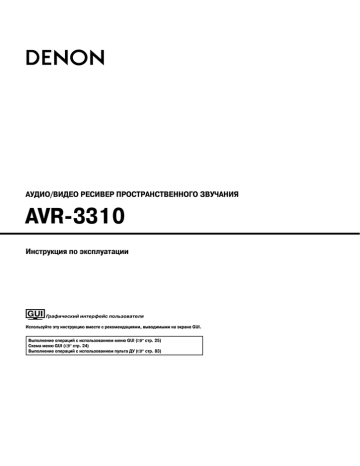
Аудио/видео ресивер пространственного звучания
AVR-3310
Инструкция по эксплуатации
Графический интерфейс пользователя
Используйте эту инструкцию вместе с рекомендациями, выводимыми на экране GUI.
Выполнение операций с использованием меню GUI (
Схема меню GUI (
стр. 24)
Выполнение операций с использованием пульта ДУ (
стр. 25)
стр. 83)
Важные замечания по технике безопасности
❏ Профилактические меры безопасности
1.
2.
3.
4.
5.
6.
7.
8.
Прочтите эту инструкцию.
Сохраните эту инструкцию.
Обращайте внимание на все предупреждения.
Строго соблюдайте все рекомендации.
Не используйте это устройство рядом с водой.
Протирайте устройство только сухой тряпочкой.
Не блокируйте вентиляционные отверстия.
Устанавливайте устройство в соответствии с рекомендациями производителя.
Не устанавливайте это устройство вблизи источников тепла, например, рядом
с радиаторами, калориферами, плитами и другими приборами, выделяющими
тепло (в том числе усилителями).
9. Следите за тем, чтобы на провод электропитания не наступали и не его защемляли другими предметами, особенно это относится к месту соединения провода
с сетевой вилкой, отсеку для хранения провода и месту вывода провода из прибора.
10.Используйте только те приспособления и принадлежности, которые рекомендованы производителем.
11.Используйте это устройство только с теми стойками, подставками или столиками, которые рекомендованы производителем или которые продаются вместе с
этим устройством. При перемещении этого устройства на
тележке будьте исключительно осторожны, чтобы не опрокинуть тележку и не травмировать окружающих людей.
12.Отключайте это устройство от электрической сети во время
грозы или если вы его долго не используете.
13.Любое обслуживание должно производиться только специалистами сервисного центра. Обязательно обратитесь в сервисный центр, если
устройство было каким-либо образом повреждено, если повреждены его вилка
или провод электропитания, если внутрь устройства попали жидкость или посторонние предметы, а также, если устройство попало под дождь или его уронили.
14.Не допускайте излишнего нагрева батареек, что может быть при их нахождении
на прямом солнечном свете, а также не бросайте их в огонь.
Внимание!
Во избежание опасности поражения электрическим током не снимайте крышку (или заднюю панель) устройства. Внутри устройства
нет деталей и узлов, обслуживание которых должно выполняться
пользователем. Ремонт должен производиться только квалифицированными специалистами сервисного центра.
Символ молнии со стрелкой внутри равностороннего треугольника
предназначен для предупреждения пользователя о наличии внутри
корпуса неизолированного напряжения, величина которого может
быть значительной, чтобы представлять опасность поражения человека электрическим током.
Восклицательный знак внутри равностороннего треугольника предназначен для предупреждения пользователя о наличии в документации, прилагаемой к устройству, важных инструкций по эксплуатации и техническому (сервисному) обслуживанию.
ПРЕДУПРЕЖДЕНИЕ:
Во избежание возгорания устройства или возникновения риска поражения пользователя электрическим током, не подвергайте данное
устройство воздействию дождя или сырости.
Предупреждение:
Для полного отключения ресивера от электросети вынимайте вилку провода питания из сетевой розетки.
Отключение вилки провода питания используется для полного прекращения
подачи электроэнергии на ресивер, поэтому к вилке должен быть обеспечен
удобный доступ.
❏ Рекомендации по эксплуатации
• Избегайте повышенных температур.
При установке устройства в аппаратной стойке
обеспечьте ему достаточную вентиляцию.
• Предохраняйте устройство от сырости, воды и
пыли.
• Если вы не собираетесь пользоваться устройством в течение длительного времени, отключайте
его от розетки.
• Не допускайте попадания посторонних предметов
внутрь устройства.
• Не допускайте попадания на устройство инсектицидов, бензина и растворителей.
• Аккуратно обращайтесь с проводом питания.
При отсоединении провода питания от розетки
беритесь за корпус вилки, а не за провод.
*(Для устройств с вентиляционными отверстиями)
• Не загораживайте вентиляционные отверстия.
Предупреждение:
• Вентиляционные отверстия не следует закрывать такими предметами, как газеты, скатерти, шторы и т.п.
• Не допускается установка на устройство источников открытого пламени, таких как горящие свечи и т.п.
• Соблюдайте местные правовые нормы, касающиеся утилизации использованных батареек.
• Не допускайте попадания на устройство брызг или капель жидкостей.
• Не ставьте на устройство емкости, наполненные жидкостью, например вазы с цветами.
II
• Не разбирайте и никоим образом не модифицируйте устройство.
• Заявление о соответствии
Замечание относительно утилизации:
Мы официально заявляем, под нашу личную ответственность, что данный ресивер, к которому относится это заявление, находится в соответствии со следующими стандартами: EN60065, EN55013, EN55020, EN61000-3-2 и EN61000-3-3.
А также соответствует требованиям Директив Европейского Союза 2006/95EC
и 2004/108/EC.
Упаковочные материалы ресивера могут быть подвергнуты вторичной переработке и повторному использованию. Пожалуйста, утилизируйте все материалы в
соответствии с местными правилами вторичной переработки отходов.
В случае утилизации ресивера соблюдайте соответствующие местные нормы и
правила.
Использованные батарейки нельзя просто выбрасывать или сжигать. Вы должны утилизировать их в соответствии с местными правилами, относящимися к
химическим отходам.
Ресивер и прилагаемые к нему принадлежности, за исключением батареек,
представляют собой изделие, пригодное для использования в соответствии с
требованиями WEEE (директива ЕС об утилизации электрического и электронного оборудования).
DENON EUROPE
Division of D&M Germany GmbH
An der Landwehr 19, Nettetal,
D-41334 Germany
III
❏ Содержание
Ознакомление с ресивером............................................................. 2
Операции, выполняемые во время воспроизведения..............................62
Регулировка общего уровня громкости (Master Sound)....................................62
Временное отключение звука (Muting)...........................................................62
Прослушивание через наушники...................................................................62
Переключение фронтальных акустических систем..........................................62
Остановка воспроизведения.........................................................................62
Временная остановка воспроизведения.........................................................62
Быстрое перемещение вперед или назад.......................................................62
Переход к началу трека................................................................................62
Повторяющееся воспроизведение.................................................................63
Выбор треков..............................................................................................63
Воспроизведение треков в случайном порядке...............................................63
Включение режима воспроизведения в случайном порядке.............................63
Поиск страниц.............................................................................................63
Поиск по первой букве.................................................................................63
Выбор режима пространственного звучания.............................................64
Настройка качества звука и изображения
(Audio/Video Adjust)......................................................................................67
Настройка качества звука (Audio Adjust).........................................................67
Настройка качества изображения (Picture Adjust)............................................72
Последовательность действий, которые необходимо выполнить перед
началом воспроизведения........................................................................... 2
Меры предосторожности при эксплуатации ресивера.............................. 2
Меры предосторожности при установке ресивера..................................... 2
Подготовка к использованию....................................................................... 3
Принадлежности........................................................................................... 3
Установка батареек в пульт дистанционного управления.................................. 3
Дальность действия пульта ДУ....................................................................... 3
Основные элементы ресивера и их функции.............................................. 4
Передняя панель........................................................................................... 4
Дисплей....................................................................................................... 5
Задняя панель.............................................................................................. 6
Пульт дистанционного управления................................................................. 7
Подключение компонентов............................................................... 9
Важная информация..................................................................................... 9
Кабели, используемые для подключений........................................................ 9
Преобразование входных видеосигналов при подаче на выход
(функция Video Conversion).......................................................................... 10
Установка/настройка акустических систем............................................... 11
Подключение акустических систем........................................................... 13
Подключение компонентов.........................................................................14
Подключение провода электропитания......................................................23
Операции, выполняемые после того, как все сигнальные соединения
будут сделаны..............................................................................................23
Включение питания......................................................................................23
Выключение питания....................................................................................23
Проверка состояния ресивера (Information)............................73
Дополнительные операции и удобные функции....................74
Дополнительные операции.........................................................................74
Запись сигналов на внешнее устройство (режим REC OUT).............................74
Удобные функции.........................................................................................75
Функция управления по интерфейсу HDMI.....................................................75
Перевод ресивера в дежурный режим через заданное время
(функция Sleep Timer)...................................................................................76
Регулировка уровня громкости......................................................................76
Сохранение часто используемых настроек (функция Quick Select)....................77
Воспроизведение одной аудиопрограммы разными компонентами,
подключенными к сети (функция Party Mode).................................................77
Использование беспроводного сетевого интерфейса для воспроизведения
музыки и видео............................................................................................78
Использование браузера при работе ресивера AVR-3310................................79
Различные функции памяти ресивера............................................................80
Настройки................................................................................................24
Схема меню GUI...........................................................................................24
Выполнение операций с использованием меню GUI................................25
Пример вывода символа GUI в названии пункта..............................................25
Примеры отдельных страниц меню GUI.........................................................25
Выбор источника входного сигнала...............................................................26
Настройка акустических систем и коррекция акустики комнаты (функция
Audyssey™ Auto Setup).................................................................................27
Выполнение дополнительных настроек (Manual Setup)............................32
Настройка входов (Input Setup)...................................................................43
Воспроизведение в зоне 2/зоне 3 (функция Multi-zone)... 81
Аудиовыход................................................................................................. 81
1 Воспроизведение сигнала в другой зоне с использованием выхода на
акустическую систему................................................................................ 81
2 Воспроизведение сигнала в другой зоне с использованием аудиовыхода
(PRE OUT)................................................................................................. 81
Видеовыход................................................................................................. 81
Подключение устройства отображения видео.............................................. 81
Воспроизведение.........................................................................................82
Функция быстрого выбора (Quick Select)...................................................83
Воспроизведение.................................................................................50
Важная информация....................................................................................50
Воспроизводящие компоненты..................................................................50
Плеер дисков Blu-ray/DVD плеер...................................................................50
Воспроизведение информации с плеера iPod®..............................................50
Настройка на радиостанции........................................................................52
Прослушивание FM/AM радиостанций...........................................................52
RDS (Система радиоданных).........................................................................53
Поиск RDS станций......................................................................................53
Поиск станций по типу программы (PTY)........................................................53
Поиск станций, передающих информацию о ситуации на дорогах....................54
RT (Радиотекст)...........................................................................................54
Воспроизведение аудиоинформации, передаваемой по сети, и с USB
устройств памяти.........................................................................................54
Прослушивание интернет-радио...................................................................56
Воспроизведение файлов, хранящихся на компьютере...................................58
Воспроизведение файлов, хранящихся на USB устройстве памяти...................59
Воспроизведение информации из музыкальной сети Napster..........................60
Управление подключенными компонентами с помощью
пульта ДУ..................................................................................................83
Использование главного пульта ДУ............................................................83
Регистрация предустановленных кодов..........................................................83
Назначение неиспользуемых кнопок для управления другими устройствами
(функция Punch Through).............................................................................. 87
Использование дополнительного пульта управления............................... 88
Переключение зон....................................................................................... 89
Включение для дополнительной зоны источника сигнала, используемого для
главной зоны............................................................................................... 89
Выбор зоны, в которой используется дополнительный пульт дистанционного управления (режим ZONE SELECT LOCK)........................................................... 89
Настройка идентификатора пульта ДУ 89
Сброс настроек............................................................................................ 89
Воспроизведение
Воспроизводящие компоненты (
Выбор режима пространственного звучания (
Настройка звука и качества изображения (
Дополнительная информация........................................................90
стр. 67)
• Прежде, чем включать питание
Проверьте правильность всех соединений и исправность всех кабелей.
Восстановление всех настроек, которые были на момент покупки
(инициализация микропроцессора)......................................................... 100
• На некоторые узлы ресивера напряжение подается даже тогда, когда он находится в дежурном режиме. Уезжая в отпуск или оставляя квартиру надолго, обязательно отключайте ресивер от электрической розетки.
Технические характеристики........................................................100
• Замечание о конденсате
Если ресивер переместить из холодного помещения в более теплое или установить его в комнате, в которой быстро поднимается температура, например,
с помощью обогревателя, то на рабочих элементах внутри ресивера может образоваться конденсат (роса). Если это произойдет, то ресивер может работать
некорректно или даже испортиться.
При образовании конденсата оставьте ресивер на 1 – 2 часа с выключенным
питанием и подождите, пока конденсат испарится. Только после этого используйте ресивера.
Перечень предустановленных кодов......В конце данной Инструкции
Ознакомление с ресивером
Последовательность действий, которые необходимо
выполнить перед началом воспроизведения
• Предупреждение относительно использования мобильных телефонов
Использование мобильного телефона около ресивера может привести к возникновению шумов. Если это происходит, отходите при использовании телефона
подальше от ресивера.
Для начала воспроизведения на ресивере AVR-3310 выполните следующие действия
в порядке, указанном ниже.
• Перемещение ресивера
Перед перемещением ресивера обязательно выключите питание и отключите
электрический провод от розетки.
После этого отключите от ресивера все кабели, соединяющие его с другими
компонентами.
Подключение компонентов
Подключение акустических систем (
стр. 64)
Меры предосторожности при эксплуатации ресивера
Устранение неполадок.......................................................................97
Установка/настройка акустических систем (
стр. 50)
стр. 11)
• Обратите внимание на тот факт, что рисунки в этой Инструкции приводятся
только для пояснительных целей и могут отличаться от реального ресивера.
стр. 13)
Меры предосторожности при установке ресивера
Подключение компонентов (
Включение питания (
стр. 14)
Примечание:
Для обеспечения нормального рассеивания выделяемого тепла не устанавливайте это устройство в замкнутом пространстве, например, в закрытых стойках и т.п.
стр. 23)
Примечание
Стена
Выполнение настроек
Audyssey™ Auto Setup [Автоматическая настройка ресивера] (
стр. 27)
Manual Setup [Дополнительные настройки] (
стр. 32)
Настройку «Manual Setup» выполняйте при необходимости.
Input Setup [Настройка входов] (
стр. 43)
Подготовка к использованию
ПРИМЕЧАНИЕ
• Установите батарейки указанного типа в пульт ДУ.
• Заменяйте батарейки в том случае, если пульт перестает действовать даже на
близком расстоянии от ресивера. (Прилагаемые батарейки предназначены только для проверки функционирования ресивера.)
• При установке батареек обязательно соблюдайте полярность, указанную в отсеке для батареек символами « » и « ».
• Во избежание протечки батареек:
• Не используйте вместе старые и новые батарейки.
• Не используйте батарейки разных типов.
• Не заряжайте сухие батарейки.
• Не допускайте короткого замыкания батареек, не разбирайте их, а также не
нагревайте и не бросайте в огонь.
• В случае утечки электролита из батареек аккуратно вытрите вытекший электролит в отсеке для батареек и вставьте новые батарейки.
• Если вы не собираетесь использовать пульт ДУ в течение длительного времени,
то выньте из него батарейки.
• Старые батарейки необходимо утилизировать в соответствии с местными нормами и правилами.
Благодарим вас за приобретение продукта DENON. Для правильного выполнения
всех операций прочтите, пожалуйста, эту Инструкцию.
Прочитав Инструкцию, сохраните ее для дальнейших справок.
Принадлежности
Проверьте наличие следующих принадлежностей, поставляемых с плеером.
1 Инструкция по эксплуатации............................................................ 1 шт.
2 Краткое ознакомление с ресивером.................................................. 1 шт.
3 Список сервисных центров.............................................................. 1 шт.
4 Провод электропитания (длина около 1,7 м)...................................... 1 шт.
5 Главный пульт дистанционного управления (RC-1118)....................... 1 шт.
6 Батарейки типа R6/AA (для пульта RC-1118).......................................2 шт.
7 Дополнительный пульт дистанционного управления (RC-1121)........... 1 шт.
8 Батарейки типа R03/AAA (для пульта RC-1121)...................................2 шт.
9 Комнатная антенна для FM диапазона............................................... 1 шт.
0 Рамочная антенна для AM диапазона................................................ 1 шт.
! Настроечный микрофон
(DM-A409; длина провода около 7,6 м).............................................. 1 шт.
Дальность действия пульта ДУ
При использовании пульта ДУ направляйте его на приемник ИК сигналов, находящийся на ресивере.
или
Около 7 м
Установка батареек в пульт дистанционного
управления
Помимо ресивера AVR-3310, прилагаемый главный пульт дистанционного управления (RC-1118) можно также использовать для управления перечисленными ниже
компонентами:
1 компоненты DENON;
2 компоненты других производителей.
Для управления компонентами других производителей (не DENON) вы должны
задать предустановленный код (
стр. 83 «Регистрация предустановленных
кодов»).
ПРИМЕЧАНИЕ
Ресивер может некорректно управляться пультом дистанционного управления, если
на приемник ИК излучения попадает прямой солнечный свет, сильный свет от флуоресцентной лампы или ИК свет.
Установка батареек
1 Снимите с пульта ДУ нижнюю крышку.
2 Установите в отсек две батарейки в соответствии с указанной полярностью
3 Возвратите снятую крышку на место.
Основные элементы ресивера и их функции
Передняя панель
Кнопки, не упомянутые здесь, описываются на страницах, указанных в круглых скобках ( ).
1Кнопка режима питания....................................................................... (23)
2Индикатор питания............................................................................... (23)
3Включатель питания............................................................................. (23)
4Дверца
Если вы хотите использовать кнопки и/или регуляторы, находящиеся за дверцей,
то для открытия дверцы нажмите на нее. Если же вы не используете кнопки/регуляторы за дверцей, закройте ее. Будьте аккуратны при обращении с дверцей,
не прищемите палец.
5 Кнопки QUICK SELECT [Быстрый выбор].....................................................(77)
6 Регулятор MASTER VOLUME [Общая громкость]......................................... (62)
7 Индикатор включения функции AUDYSSEY DYNAMIC VOLUME™................... (69)
8 Индикатор режима HD AUDIO................................................................... (65)
9 Индикатор общего уровня громкости........................................................ (65)
0 Дисплей
! Приемник сигналов пульта ДУ..................................................................... (3)
" Регулятор SOURCE SELECT [Выбор источника сигнала].............................. (26)
§ Кнопка SOURCE [Источник сигналов]........................................................ (26)
$ Кнопка TUNING PRESET [Выбор предварительно настроенной станций]....... (52)
% Кнопка ZONE2/3 / REC SELECT [Выбор Зона 2/3 / Запись]...................... (74, 82)
& Кнопка VIDEO SELECT [Выбор источника видеосигналов].............................(46)
[С открытой дверцей]
/Разъем для подключения наушников................................................. (62)
(Кнопка ZONE2 ON/OFF [Включение/Выключение зоны 2].................(82)
)Кнопка ZONE3 ON/OFF [Включение/Выключение зоны 3].................(82)
=Кнопка FRONT SPEAKERS [Фронтальные акустические системы].... (62)
aКнопка MENU [Меню]........................................................................... (24)
bКнопки перемещения курсора (
)........................................... (25)
cКнопка ENTER [Ввод]........................................................................... (25)
dКнопка RETURN [Возврат].................................................................... (25)
eРазъемы V.AUX INPUT [Дополнительный видеовход]........................ (20)
fРазъем SETUP MIC [Настроечный микрофон]....................................(28)
gКнопка MULTEQ® [Эквалайзер].......................................................... (69)
hКнопка DYNAMIC VOLUME™ (DYN VOL) [Динамический уровень
громкости]............................................................................................(70)
i USB порт................................................................................................ (20)
jКнопка STATUS [Состояние]................................................................. (73)
kКнопка AUDIO DELAY [Задержка аудиосигнала].................................(71)
lКнопка RESTORER [Восстановление аудиосигнала]..........................(71)
mКнопка DIRECT/STEREO [Режим прямого/стереофонического
воспроизведения]................................................................................(65)
nКнопка PURE DIRECT [Чистое прямое воспроизведение]................. (66)
oКнопка DSP SIMULATION [Цифровое моделирование]......................(65)
pКнопка STANDARD [Стандартное воспроизведение].........................(64)
Основные элементы ресивера и их функции
Дисплей
1 Индикаторы типа входного сигнала
"Индикатор SLEEP
Этот индикатор светится при включении режима SLEEP [Выключение ресивера
через заданное время].
2 Индикаторы каналов входного сигнала
Эти индикаторы светятся при подаче на вход ресивера цифрового сигнала. При
воспроизведении сигнала формата HD Audio индикатор «
» светится в том
случае, если на входе присутствует дополнительный канал (помимо основных
каналов – фронтальных, центрального, боковых, тыловых и LFE). Если же на
входе присутствуют два дополнительных канала, то светится индикатор «
».
§ Индикатор RESTORER
Этот индикатор светится при включении режима RESTORER [Восстановление
аудиосигнала].
$ Индикаторы зон
Свечение индикаторов показывает зону, на которую подано питание.
3 Информационный дисплей
На нем отображаются название источника сигнала, режим пространственного
звучания, значения настроек и другая информация.
% Индикатор режима AL24
Этот индикатор светится при включении режима обработки сигнала AL24
Processing Plus (
стр. 91).
4Индикаторы каналов выходного сигнала
5Индикаторы фронтальных акустических систем
Эти индикаторы светятся в соответствии с настройками фронтальных акустических систем A и B.
& Индикаторы входного режима
6 Индикатор устройства отображения видео
Этот индикатор светится при подключении к ресиверу устройства отображения
видео с интерфейсом HDMI.
( Индикаторы режима приема тюнера
Свечение этих индикаторов определяется условиями приема (если в качестве
источника сигнала выбран «TUNER» [Тюнер]).
• STEREO
Этот индикатор светится при приеме стереофонического сигнала в диапазоне
FM.
• TUNED
Этот индикатор светится при правильной настройке на радиостанцию.
• AUTO
Этот индикатор светится в режиме автоматической настройки.
• RDS
Этот индикатор светится при приеме RDS станции.
/ Индикатор HDMI
Этот индикатор светится при использовании интерфейса HDMI.
7Индикаторы QUICK SELECT [Быстрый выбор]
8Индикатор общего уровня громкости
9Индикатор режима MUTE [Выключение звука]
Этот индикатор светится при отключении звука.
0Индикаторы режима PARTY
Эти индикаторы светятся при включении режима PARTY [Вечеринка].
• ORGANIZER
Этот индикатор светится, когда для режима PARTY выбрана опция Organizer
[«Организатор»].
• ATTENDEE
Этот индикатор светится, когда для режима PARTY выбрана опция Attendee
[«Гость»].
) Индикатор вывода сигнала на запись
Этот индикатор светится при выборе режима REC OUT.
= Индикаторы декодера
Свечение индикаторов показывает тип действующего декодера.
!Индикаторы режима AUDYSSEY MULTEQ
Свечение этих индикаторов определяется настройками «Dynamic EQ» [Динамический эквалайзер] (
стр. 69) и «Dynamic Volume» [Динамический уровень
громкости] (
стр. 70).
•
: Если для пунктов «Dynamic EQ» и «Dynamic Volume» выбрана опция «ON» [Включено].
•
: Если для пункта «Dynamic EQ» выбрана опция «ON» [Включено], а
для пункта «Dynamic Volume» выбрана опция «OFF» [Выключено].
•
: Если для пунктов «Dynamic EQ» и «Dynamic Volume» выбрана опция «OFF» [Выключено].
Основные элементы ресивера и их функции
Задняя панель
1Клеммы для подключения антенн FM/AM диапазонов..................... (19)
2Разъем интерфейса RS-232C............................................................. (21)
3Разъемы REMOTE CONTROL [Дистанционное управление]............. (21)
4Разъемы TRIGGER OUT [Триггерный выход]..................................... (21)
5Разъем DOCK CONTROL [Док-станция].............................................. (16)
6Клеммы для подключения акустических систем.............................. (13)
7Разъем для подключения сети электропитания............................... (23)
8Разъем AC OUTLET [Электрическая розетка].................................... (23)
9Разъемы для подключения цифровых аудиосигналов............. (16 ~ 19)
0Клемма SIGNAL GND [Заземление сигнала]..................................... (17)
!Разъем ETHERNET [Информационная сеть]...................................... (22)
"Разъемы COMPONENT VIDEO [Компонентный видеосигнал](15, 16, 18)
§Разъемы интерфейса HDMI................................................................ (14)
$Разъемы VIDEO/S-VIDEO [Композитный/S-Video видеосигнал](15 ~ 19)
%Разъемы для подключения аналогового сигнала...................... (16 ~ 19)
&Разъемы PRE OUT [Выходы с предварительного усилителя].....(21, 81)
/Разъемы EXT.IN [Многоканальный аналоговый вход]...................... (20)
Основные элементы ресивера и их функции
Пульт дистанционного управления
Главный пульт дистанционного управления (RC-1118)
Лицевая сторона
Обратная сторона
1Индикатор........................................................................... (83)
2Кнопки включения/выключения питания......................... (23)
3Кнопки QUICK SELECT [Быстрый выбор].......................... (77)
4Кнопки выбора источника входного сигнала................... (26)
5Системные кнопки.................................................. (62, 84 ~ 86)
6Кнопка MENU [Меню]......................................................... (24)
7Кнопки управления курсором (
)......................... (25)
8Кнопка SEARCH [Поиск]..................................................... (63)
9Кнопка SOURCE SELECT [Выбор источника сигнала]...... (26)
0Переключатели DEVICE SELECT [Выбор компонента](7, 83)
!Передатчик сигнала пульта ДУ............................................ (3)
"Кнопки регулировки общего уровня громкости............... (62)
§Кнопка выключения звука (MUTE)..................................... (62)
$Кнопка настройки уровня канала................................. (34, 76)
%Кнопка RETURN [Возврат]................................................. (25)
&Кнопка ENTER [Ввод]......................................................... (25)
/Кнопки включения/выключения питания зоны (ZONE)... (82)
(Кнопка VIDEO SELECT [Выбор источника видеосигнала](46)
)Кнопка включения/выключения фронтальных верхних
акустических систем.......................................................... (68)
=Кнопки управления тюнером............................................. (52)
aКнопка MULTEQ® [Эквалайзер]........................................ (69)
bЦифровые кнопки (0 ~ 9, +10).......................................... (83)
cКнопки включения/выключения главной зоны................ (23)
dКнопка SLEEP TIMER [Таймер перевода ресивера в
дежурный режим]............................................................... (76)
eКнопка INPUT MODE [Входной режим]............................. (47)
fКнопка RESTORER [Восстановление аудиосигнала]....... (71)
gКнопка PARTY [Вечеринка]................................................ (77)
hКнопки режимов пространственного звучания..........(64 ~ 66)
iКнопка DYNAMIC VOLUME™ [Динамический уровень
громкости]........................................................................... (70)
jКнопка DYNAMIC EQ™ [Динамический эквалайзер]....... (69)
Описание кнопок, не рассмотренных здесь, приводится на страницах, указанных в круглых скобках ( ).
ПРИМЕЧАНИЕ
• Кнопки на обратной стороне пульта можно использовать только
при нажатии на крышку.
• Кнопки SAT TU и HDMI CONTROL не используются.
Операции, производимые с помощью пульта ДУ
❏ Операции с ресивером AVR-3310
❏ Операции с пятью другими компонентами
• Выберите предустановленный код компонента, с которым будут производиться операции (
стр. 83).
• Установите переключатели пульта в соответствии с компонентами, с которыми будут производиться операции.
Положение переключателей
Компоненты, с которыми будут производиться операции
MAIN
ZONE2
ZONE3
Ресивер AVR-33310 (главная зона), плеер iPod, тюнер, сеть/USB устройство памяти
Ресивер AVR-3310 (зона 2)
MAIN/
Ресивер AVR-3310 (зона 3)
Телевизор
Плеер дисков Blu-ray
или
DVD плеер
Устройство записи цифрового видео
или
видеомагнитофон
Спутниковый приемник
или
кабельный декодер
CD плеер
❏ Операции с разными зонами (зона 2/зона 3) (
стр. 82)
❏ Настройка «сквозных» операций (
стр. 87)
Основные элементы ресивера и их функции
Дополнительный пульт дистанционного управления (RC-1121)
1 Индикаторы ZONE [Зона].................................................................... (89)
2 Кнопки QUICK SELECT [Быстрый выбор]......................................(77, 83)
3 Кнопки выбора источника входного сигнала................................(26, 88)
4 Кнопка SHIFT [Переход].................................................................(57, 88)
5 Кнопка выбора канала (CH)...........................................................(52, 88)
6 Кнопка MENU [Меню].....................................................................(24, 88)
7 Кнопки управления курсором (
)......................................(25, 88)
8 Кнопка SEARCH [Поиск].................................................................(63, 88)
9 Кнопка REPEAT [Повтор]................................................................(63, 88)
0 Кнопка RANDOM [Воспроизведение в случайном порядке]........(63, 88)
! Передатчик сигнала пульта ДУ.............................................................(3)
" Кнопка ZONE SELECT [Выбор зоны]................................................... (89)
§ Кнопки включения/выключения зоны................................................ (82)
$ Кнопка дополнительных настроек...................................................... (89)
% Кнопка вызова главной зоны.........................................................(82, 89)
& Кнопки регулировки общего уровня громкости (VOL)..................(62, 82)
/ Кнопка выключения звука (MUTE).................................................(62, 82)
( Кнопка MEMORY [Память].............................................................(52, 88)
) Кнопка ENTER [Ввод].....................................................................(25, 88)
= Кнопка RETURN [Возврат]..............................................................(25, 88)
a Системные кнопки..........................................................................(62, 88)
b Кнопка ALL MUSIC/FAVORITES (DIRECT PLAY) [Вся музыка/
Избранное (Прямое воспроизведение)]............................................ (88)
c Кнопка USB (DIRECT PLAY [Прямое воспроизведение])..............(59, 88)
ПРИМЕЧАНИЕ
Кнопки SAT TU и DTU не используются.
Подключение компонентов
Важная информация
В этой Инструкции описывается подключение всех совместимых форматов аудио- и видеосигналов. Тип соединения выбирайте в соответствии с подключаемым компонентом.
После того, как все соединения будут сделаны, для ресивера необходимо произвести определенные настройки. Сделайте настройки, помеченные для отдельных компонентов словами « Необходимые настройки ».
ПРИМЕЧАНИЕ
•
•
•
•
Не подключайте кабель электропитания к розетке до тех пор, пока не будут присоединены все необходимые компоненты.
Обязательно ознакомьтесь с инструкциями по эксплуатации подключаемых компонентов.
Обратите внимание на правильность соединения каналов (левый к левому, правый к правому).
Не связывайте в один жгут кабель электропитания и соединительные кабели – это может привести к помехам.
Кабели для соединений
Подберите кабели (продаются отдельно), соответствующие подключаемому компоненту.
Кабели для подключения аудио- и видеосигнала
Соединения с использованием интерфейса HDMI
HDMI кабель
Кабели для подключения аудиосигнала
Коаксиальные цифровые соединения
Коаксиальный цифровой кабель
Оптические цифровые соединения
Оптический кабель
Аналоговые соединения
(стереофоническое/пространственное звучание)
(Белый)
(Красный)
Акустический кабель
Аналоговые соединения
(монофонический сигнал, канал сабвуфера)
Акустический кабель
Подключение акустических систем
Кабели для подключения акустических систем
Кабели для подключения видеосигнала
Компонентное видеосоединение
(Зеленый)
(Синий)
(Красный)
Компонентный видеокабель
Соединение S-Video
Кабель S-Video
Композитное видеосоединение
(Желтый)
Видеокабель
Дополнительные кабели
Подключение к локальной сети
Кабель Ethernet
Важная информация
Преобразование входных видеосигналов при подаче на выход
(функция Video Conversion)
Ресивер AVR-3310 имеет 4 разных типа видео входов/выходов (HDMI, компонентный, S-Video и композитный).
Используйте входы, соответствующие подключаемому компоненту.
Функция Video Conversion автоматические преобразует различные форматы видеосигналов, подаваемых на ресивер AVR-3310, в формат, необходимый для подачи на устройство отображения видео (
стр. 96 «Связь между входными сигналами и сигналами, подаваемыми на устройство отображения видео»).
[Прохождение видеосигналов для главной зоны]
Выход
Устройство
отображения видео
Ресивер AVR-3310
Источник
видеосигнала
Вход (IN)
Выход (MONITOR OUT)
Вход
Разъем HDMI
Разъем HDMI
Разъем HDMI
Разъем HDMI
Разъемы компонентного
видеосигнала
Разъемы компонентного
видеосигнала
Разъемы компонентного видеосигнала
Разъемы компонентного
видеосигнала
Разъем S-Video
Разъем S-Video
Разъем S-Video
Разъем S-Video
Разъем композитного
видеосигнала
Разъем композитного
видеосигнала
Разъем композитного
видеосигнала
Разъем композитного
видеосигнала
При подаче на вход сигнала 480i/576 i
[Прохождение видеосигналов для зоны 2]
Ресивер AVR-3310
Источник видеосигнала
Выход
Вход (IN)
Разъем S-Video
Разъем S-Video
Разъем композитного
видеосигнала
Разъем композитного
видеосигнала
Выход (MONITOR OUT)
Разъем композитного
видеосигнала
Устройство
отображения видео
Вход
Разъем композитного
видеосигнала
Необходимые настройки
• При использовании функции преобразования видео произведите соответствующие настройки (
стр. 46).
• При изменении разрешения видеосигнала произведите соответствующие настройки (
стр. 47).
Разрешение телевизоров, имеющих интерфейс HDMI, можно проверить с помощью пункта меню «HDMI Information» – «Monitor Information» [«Информация об интерфейсе
HDMI» – «Информация об устройстве отображения видео»] (
стр. 73).
ПРИМЕЧАНИЕ
• Сигналы интерфейса HDMI нельзя преобразовать в аналоговые сигналы.
• При подаче на вход ресивера нестандартного видеосигнала от игровой приставки функция преобразования видео может не работать.
• Входные компонентные видеосигналы 480p/576p/1080i/1080p нельзя преобразовывать в формат S-Video или в композитный сигнал.
10
Установка/настройка акустических систем
• Ресивер AVR-3310 поддерживает различные режимы пространственного
звучания.
• Прежде, чем производить соединения и настройку акустических систем,
определитесь с режимом пространственного звучания.
❏ 6.1-канальное подключение (используется тыловая акустическая система)
Фронтальные АС
Центральная АС
Монитор
1 Выберите конфигурацию акустических систем
*1: 22° ~ 30°
*2: 90° ~ 110°
Сабвуфер
Ниже представлены примеры различных конфигураций акустических систем. Руководствуясь этими примерами, расположите свои акустические системы в соответствии с их типом и используемым режимом.
Боковые АС
Установка всех акустических систем
Тыловые АС
Фронтальная АС
Боковые АС
От 60 до 90 см АС немного
наклонена вниз
Фронтальные верхние акустические системы
Тыловые АС
[Вид сверху]
Фронтальные АС
[Вид сбоку]
❏ 5.1-канальное подключение
Фронтальные АС
Сабвуфер
Центральная АС
Монитор
Центральная АС
*1: 22° ~ 30°
*2: 120°
Сабвуфер
Боковые АС
Тыловые акустические системы
Боковая АС
Фронтальная АС
Боковая АС
От 60 до 90 см
Боковые АС
ПРИМЕЧАНИЕ
Нельзя одновременно использовать тыловые и Фронтальные верхние акустические
системы.
[Вид сверху]
❏ 7.1-канальное подключение (используются Фронтальные
верхние акустические системы)
Фронтальные верхние АС
Фронтальные АС
Центральная АС
Сабвуфер
*1: 22° ~ 30°
*2: 22° ~ 45°
*3: 90° ~ 110°
Монитор
АС немного наклонена вниз
Фронтальная
верхняя АС
Боковые
АС
Фронтальная АС
От 60 до 90 см
Боковые АС
[Вид сверху]
[Вид сбоку]
❏ 7.1-канальное подключение (используются тыловые акустические системы)
Фронтальные АС
Центральная АС
Монитор
*1: 22° ~ 30°
*2: 90° ~ 110°
*3: 135° ~ 150°
Сабвуфер
Боковые АС
Тыловые АС
Фронтальная АС
Боковые АС
От 60 до 90 см АС немного
наклонена вниз
Тыловые АС
[Вид сверху]
[Вид сбоку]
11
[Вид сбоку]
Установка/настройка акустических систем
2 Настройка пункта «Amp Assign» [Назначение усилителя] в соответствии с конфигурацией акустических
систем
Сигналы, выводимые на клеммах SURR.BACK/AMP ASSIGN ресивера AVR-3310, можно переключать (
Пункт меню «Amp Assign»
(
стр. 33)
Конфигурация акустических систем SURR.BACK/
AMP ASSIGN
Normal [Стандартный]
(Используется по умолчанию)
Тыловые акустические
системы
стр. 33 п. «Amp Assign»).
Пример расстановки акустических систем
(в скобках указано количество воспроизводимых каналов)
Тыловая левая акустическая
система
Normal
Подключение производится к клемме «L» [Левый канал]
Выберите для пункта меню «Surround Back» [Тыловой
канал пространственного звучания] (
стр. 33) опцию «None» [Отсутствует].
Не подключается
Normal
ZONE2 [Зона 2]
ZONE3 [Зона 3]
ZONE2/3-MONO [Зона 2/3-Моно]
Выберите для пункта меню «Surround Back» (
опцию «None» [Отсутствует].
Front Height [Фронтальные верхние
акустические системы]
Главная зона
Зона 2
Главная зона
Зона 3
Главная зона Зона 2 или зона 3
Акустические системы
зоны 2.
Акустические системы
зоны 3.
Канал L [Левый]:
Канал R [Правый]:
Подключение фронтальных акустических систем A с использованием
двух усилителей (схема Bi-Amp)
или
Подключение фронтальных акустических систем B с использованием
двух усилителей (схема Bi-Amp)
стр. 33)
АС зоны 2.
АС зоны 3.
Фронтальные акустические
системы A или B
Подключение описывается в пункте «Информация о
подключении акустической системы с использованием
двух усилителей» (
стр. 13).
Фронтальные верхние
акустические системы
12
Подключение акустических систем
Фронтальные АС A
Центральная АС
Боковые АС
Сабвуфер
Фронтальные АС В
Сабвуфер со
встроенным
усилителем
IN
(L) – левая
(R) – правая
Подключение клемм SURR.BACK/AMP ASSIGN описывается в разделе «Настройка режима «Amp Assign» [Назначение усилителя] в соответствии с конфигурацией акустических систем» (
стр. 12).
Схема защиты
ся провода соседних клемм, то сработает схема защиты (
«Схема защиты»).
• Не касайтесь клемм для подключения акустических систем при включенном ресивере – это может привести к поражению электрическим током.
Если жилы проводов коснутся задней панели, винтов и т.п., или положительный и
отрицательный полюса замкнутся, то сработает схема защиты ресивера, при этом
индикатор питания будет мигать красным цветом с интервалом 0,5 секунды.
При срабатывании схемы защиты выходы на акустические системы отключаются, а
источник питания переходит в дежурный режим. Если источник питания выключен,
то после отключения вилки от розетки убедитесь, пожалуйста, в том, что кабели
акустических систем и входной кабель подключены.
Кроме того, при воспроизведении звука с большой громкостью акустическими системами с сопротивлением меньше рекомендованного (4 Ом), температура ресивера
будет подниматься и может сработать схема защиты. При этом источник питания
перейдет в дежурный режим, а индикатор питания будет мигать красным цветом с
интервалом 2 секунды.
Замечание о подключении акустических сиcтем
с использованием двух усилителей (Bi-Amp)
Соединения такого типа используются для повышения качества звука, поскольку при
этом сигналы низких и высоких частот не взаимодействуют друг с другом.
Если для пункта меню «Amp Assign» (
стр. 33) выбрана опция «Front A Bi-Amp»
[Двухканальное усиление фронтальных АС комплекта A] или «Front B Bi-Amp» [Двухканальное усиление фронтальных АС комплекта В], то произведите соответствующее подключение. Ниже на рисунке показан пример подключения фронтальных
акустических систем А по схеме двухканального усиления.
Подключение кабелей акустических систем
Фронтальные акустические системы A
При подключении акустических систем к ресиверу AVR-3310 тщательно следите за
полярностью проводов, + (красный) и – (черный), и не перепутайте левый (L) и
правый (R) каналы.
1
Очистите от изоляции (на 10 мм) кончики кабелей для
подключения акустических систем, затем скрутите все
жилки провода вместе или пропаяйте их.
Ресивер AVR-3310
2
3
4
Ослабьте клемму, вращая ее гайку против часовой стрелки.
Вставьте в клемму голый кончик провода до упора.
Зажмите провод, вращая гайку клеммы по часовой стрелке.
При работе в режиме «Front A Bi-Amp» или «Front B Bi-Amp» с клемм для подключения акустических систем и клемм AMP ASSIGN выводятся одинаковые сигналы.
Используйте акустические системы с сопротивлением от 6 до 16 Ом. При одновременном подключении акустических систем A и B используйте системы с сопротивлением от 8 до 16 Ом.
ПРИМЕЧАНИЕ
• Используйте акустические системы, подходящие для работы с двумя усилителями.
• При использовании схемы двухканального усиления не забудьте снять перемычку или провод между ВЧ и НЧ клеммами акустической системы.
ПРИМЕЧАНИЕ
• Подключайте провод к клемме таким образом, чтобы отдельные жилки провода не
выступали из клеммы. Если любой провод коснется задней панели или если замкнут-
13
• Вы не сможете управлять телевизором или Blu-ray/DVD плеером, которые не
поддерживают функцию управления через интерфейс HDMI.
Подключение компонентов
❏ Система защиты авторского права на контент (HDCP)
Подключение компонентов
Ресивер AVR-3310 поддерживает технологию HDCP (High-bandwidth Digital
Contents Protection [Защита широкополосного цифрового контента]). HDCP
является технологией защиты авторского права для цифровых видеосигналов.
Компоненты, подключенные к ресиверу AVR-3310, также должны поддерживать
технологию HDCP.
❏ Подключение компонентов, снабженных интерфейсом
HDMI (
стр. 14)
❏ Подключение устройства отображения видео (
стр. 15)
❏ Подключение воспроизводящих компонентов:
• Проигрывателя дисков Blu-ray/DVD плеера (
стр. 16)
• Док-станции для плеера iPod (
стр. 16)
• CD плеера (
стр. 17)
• Проигрывателя виниловых пластинок (
стр. 17)
❏ Подключение записывающих компонентов:
• Видеомагнитофона (
стр. 17)
• Цифрового устройства видеозаписи (
стр. 18)
❏ Подключение тюнера:
• Телевизора (
стр. 18)
• Спутникового приемника/кабельного декодера (
стр. 18)
• FM/AM приемника (
стр. 19)
❏ Подключение других компонентов:
• Видеокамеры/игровой приставки (
стр. 20)
• USB устройств (
стр. 20)
• Компонентов с многоканальными выходами (
стр. 20)
• Внешнего усилителя мощности (
стр. 21)
• Внешнего контроллера (
стр. 21)
❏ Подключение домашней информационной сети (LAN)
(
стр. 22)
ПРИМЕЧАНИЕ
При подключении к ресиверу компонента, не поддерживающего технологию HDCP,
видеосигналы могут выводиться некорректно.
Соединения
Ресивер AVR-3310 имеет HDMI входы, к которым можно подключать до 5 компонентов, и один выход на устройство отображения видео.
DVD плеер
HD плеер
Спутниковый
приемник
Цифровое
устройство
видеозаписи
Игровая
приставка
Подключение компонентов, снабженных интерфейсом HDMI
Важная информация
❏ Замечание об интерфейсе HDMI
«HDMI» является аббревиатурой «High Definition Multimedia Interface» [Мультимедийный интерфейс высокого разрешения]. Этот интерфейс позволяет передавать цифровые аудио- и видеосигналы по одному HDMI кабелю.
«HDMI», «HDMI logo» и «High-Definition Multimedia Interface» являются торговыми марками или зарегистрированными торговыми марками HDMI
Licensing LLC.
Монитор
• Для подключения компонентов с помощью интерфейса HDMI используйте кабель, на котором имеется логотип HDMI (сертифицированный HDMI продукт).
При использовании кабеля без логотипа HDMI (не сертифицированный HDMI
продукт) нормальное воспроизведение может быть невозможно.
• Если ресивер подключен к другим компонентам с использованием HDMI интерфейса, то телевизор подключайте к ресиверу также с использованием HDMI
кабеля.
• Если к ресиверу подключен компонент, поддерживающий технологию передачи
сигнала Deep Color, то используйте кабель, совместимый с HDMI версии 1.3а.
• Если входной видеосигнал не соответствует разрешению монитора, то видеосигналы не выводятся. В этом случае переключите разрешение плеера Blu-ray/
DVD дисков на разрешение, поддерживаемое устройством отображения видео.
❏ Функции, используемые при HDMI подключении
Deep Color
Устраняет полосы в плавных переходах цветов, сглаживает тона и небольшие
градации цвета. Увеличивает контрастность изображения.
x.v.Color
Обеспечивает более точный вывод цветов на телевизорах HD. Отображает на
экране естественные, живые цвета. «x.v.Color» является зарегистрированной
торговой маркой Sony.
Auto Lip Sync (
стр. 35)
Если вы подключаете ресивер к телевизору, который поддерживает функцию
Auto Lip Sync [Автоматическая синхронизация артикуляции], то он автоматически
выбирает задержку между аудио- и видеосигналами.
HDMI Control (
стр. 75)
Эта функция позволяет вам управлять внешними компонентами от ресивера и
ресивером от внешних компонентов.
ПРИМЕЧАНИЕ
• Эти функции не работают, если компонент, подключенный к HDMI разъему, не
поддерживает Deep Color, x.v.Color или Auto Lip Sync.
• Функция управления через интерфейс HDMI может не работать – это зависит от
подключенного компонента и его настроек.
14
Подключение компонентов
Настройки, связанные с интерфейсом HDMI
ПРИМЕЧАНИЕ
• Если в пункте меню GUI «Audio Out» [Выход аудиосигнала] (
стр. 35) выбрана
опция «AMP» [Усилитель], то при выключении питания устройства отображения
видео звук может прекращаться.
• Параметры аудиосигнала с интерфейса HDMI (частота дискретизации, количество каналов и т.п.) могут ограничиваться характеристиками интерфейса подключенного компонента.
Выполните необходимые настройки. Подробности см. на соответствующих страницах.
❏ Подключение к ресиверу компонента с интерфейсом DVI-D
❏ HDMI Setup [Настройка интерфейса HDMI] (
❏ Input Assign [Назначение входа] (
стр. 44)
Эта настройка производится для задания входа HDMI, которому назначается
источник входного сигнала.
Если используется переходный кабель HDMI/DVI (продается отдельно), то HDMI
видеосигналы преобразуются в DVI сигналы, что позволяет ресивер подключать
к компоненту с разъемом DVI-D.
стр. 35)
Произведите настройки аудио/видео выхода.
• RGB Range [Диапазон RGB]
• Audio Out [Аудиовыход]
• Auto Lip Sync [Автоматическая синхро- • HDMI Control [Управление через иннизация артикуляции]
терфейс HDMI]
ПРИМЕЧАНИЕ
• При подключении к ресиверу компонента с интерфейсом DVI-D звук по кабелю
не передается, поэтому необходимо произвести соответствующее подключение
аудиосигнала.
• На устройства с интерфейсом DVI-D, которые не поддерживают технологию
HDCP, сигналы передаваться не будут.
• Для некоторых сочетаний компонентов видеосигнал может не передаваться.
ПРИМЕЧАНИЕ
Через интерфейс HDMI могут выводиться только те сигналы, которые подаются на
HDMI входы.
Подключение устройства отображения видео
• Выберите разъемы, соответствующие подключаемому компоненту.
• Дополнительную информацию о подключении видеосигнала см. в разделе «Преобразование входных видеосигналов при подаче на выход (функция Video Conversion)»
(
стр. 10).
Инструкции по выполнению подключений с использованием интерфейса HDMI приводятся на стр. 14 в разделе «Подключение компонентов, снабженных интерфейсом
HDMI».
Монитор
Для прослушивания звукового сопровождения с телевизора через это устройства используйте оптическое цифровое или аналоговое подключение.
15
Подключение компонентов
Подключение воспроизводящих компонентов
Плеер Blu-ray/DVD дисков
Выберите необходимый разъем и подключите компонент.
Инструкции по подключению компонентов с использованием интерфейса HDMI приводятся на стр. 14 в разделе «Подключение компонентов, снабженных интерфейсом HDMI».
Плеер Blu-ray/DVD дисков
Необходимые настройки
Задайте вход, которому назначается
источник входного сигнала.
«Input Assign» [Назначение входа]
(
стр. 44)
ПРИМЕЧАНИЕ
При воспроизведении HD аудиосигнала
(Dolby TrueHD, DTS-HD, Dolby Digital Plus и
DTS Express) используйте интерфейс HDMI
(
стр. 14, раздел «Подключение компонентов, снабженных интерфейсом HDMI»).
Док-станция для плеера iPod
Для подключения плеера iPod к ресиверу AVR-3310 используйте док-станцию DENON (ASD-1R или ASD-11R, продается отдельно). Рекомендации по настройке док-станции
см. в Инструкции по ее использованию.
Док-станция для плеера iPod
Необходимые настройки
Если плеер iPod подключаетcя к входу, отличному от VCR (iPod), произведите
необходимые настройки. «Input Assign» – «iPod dock» [«Назначение входа»
– «Док-станция iPod»] (
стр. 46).
По умолчанию плеер iPod можно подключать к разъему VCR(iPod).
16
Подключение компонентов
CD плеер
альный имеющийся в продаже предварительный усилитель или повышающий
трансформатор.
• Если вы увеличите уровень громкости при отключенном проигрывателе, то из
акустических систем может быть слышен гул.
Выберите необходимый разъем и подключите компонент.
CD плеер
ПРИМЕЧАНИЕ
Клемма SIGNAL GNG [Заземление сигнала], которая имеется на ресивере AVR-3310,
не должна использоваться в качестве защитного заземления. Она подключается к
проигрывателю при повышенном уровне шумов. Обратите внимание на тот факт, что
подключение этого провода может иметь обратный эффект и приводить к увеличению шумов. В этом случае не используйте его.
Подключение записывающих компонентов
Видеомагнитофон
Выберите необходимый разъем и подключите компонент.
Инструкции по подключению интерфейса HDMI см. на стр. 14 в разделе «Подключение компонентов, снабженных интерфейсом HDMI».
Видеомагнитофон
Необходимые настройки
Этой настройкой задается вход, которому назначается источник входного сигнала.
«Input Assign» [Назначение входа] (
стр. 44).
Проигрыватель виниловых пластинок
Проигрыватель (звукосниматель с подвижным магнитом)
Необходимые настройки
Этой настройкой задается вход, которому назначается источник входного сигнала.
«Input Assign» [Назначение входа] (
стр. 44).
ПРИМЕЧАНИЕ
При записи видеосигналов, проходящих через ресивер AVR-3310, используйте для
соединения ресивера и плеера такой же тип кабеля, который вы используете для
соединения ресивера и записывающего устройства.
• Ресивер AVR-3310 совместим с проигрывателями, имеющими звукосниматель
с подвижным магнитом. При подключении ресивера к проигрывателю, у которого звукосниматель другого типа (с подвижной катушкой), используйте специ-
17
Подключение компонентов
Цифровое устройство видеозаписи
Выберите необходимый разъем и подключите компонент.
Инструкции по подключению интерфейса HDMI см. на стр. 14 в разделе «Подключение компонентов, снабженных интерфейсом HDMI».
Цифровое устройство видеозаписи
ПРИМЕЧАНИЕ
Необходимые настройки
• При записи видеосигналов, проходящих через ресивер AVR-3310, используйте
для соединения ресивера и плеера такой же тип кабеля, который вы используете
для соединения ресивера и записывающего устройства.
• Выход компонента, подключенного к разъему OPTICAL2 (DVR) ресивера AVR3310, подключайте только к входу OPTICAL2 (DVR).
Этой настройкой задается вход, которому назначается источник входного сигнала.
«Input Assign» [Назначение входа] (
стр. 44).
Подключение тюнера
Телевизор
Выберите необходимый разъем и подключите компонент.
Инструкции по подключению интерфейса HDMI см. на стр. 14 в разделе «Подключение компонентов, снабженных интерфейсом HDMI».
Телевизор
Необходимые настройки
Этой настройкой задается вход, которому назначается источник входного сигнала.
«Input Assign» [Назначение входа] (
стр. 44).
18
Подключение компонентов
Спутниковый приемник/кабельный декодер (Set Top Box)
Выберите необходимый разъем и подключите компонент.
Инструкции по подключению интерфейса HDMI см. на стр. 14 в разделе «Подключение компонентов, снабженных интерфейсом HDMI».
Спутниковый приемник/кабельный декодер
(Set Top Box)
Необходимые настройки
Этой настройкой задается вход, которому назначается источник входного сигнала.
«Input Assign» [Назначение входа] (
стр. 44).
Приемник FM/AM диапазона
Штекер антенны FM диапазона вставляется в соответствующее гнездо.
2
Отогните раму в противоположном направлении
Направление на радиовещательную станцию
FM антенна
Рамочная AM антенна
(прилагается)
3-1
Установите антенну на любой ровной
поверхности
75-омный коаксиальный кабель
Подставка
3-2
Установите антенну на стене.
Комнатная FM
антенна
(прилагается)
Закрепите антенну на стене, используя
имеющееся отверстие.
❏ Подключение AM антенны
1
2
Нажмите на рычажок.
Вставьте оголенную часть провода.
Заземление
Наружная AM антенна
3
Отпустите рычажок.
❏ Сборка рамочной AM антенны
ПРИМЕЧАНИЕ
1
Развяжите виниловую завязку и выньте соединительный
провод.
• Не подключайте сразу две FM антенны.
• Если вы используете внешнюю AM антенну, не отключайте рамочную AM антенну.
• Убедитесь в том что, проводки, подходящие к клеммам AM антенны, не касаются
металлических частей шасси.
19
Подключение компонентов
Компонент, имеющий многоканальный выход
Подключение дополнительных устройств
Видеосигнал можно подключать так же, как и сигнал с Blu-ray/DVD плеера (
16 «Плеер Blu-ray/DVD дисков»).
Видеокамера/игровая приставка
стр.
Плеер Blu-ray/DVD дисков / Внешний декодер
Выберите необходимый разъем и подключите компонент.
Видеокамера/игровая приставка
Необходимые настройки
Для воспроизведения аналоговых сигналов, подаваемых с внешних устройств на
стр. 47)
вход EXT.IN, выберите для пункта «Input Mode» [Входной режим] (
опцию «EXT.IN».
Вход «EXT.IN» можно также можно выбрать с помощью кнопки [INPUT MODE]
главного пульта ДУ.
Необходимые настройки
Этой настройкой задается вход, которому назначается источник входного сигнала.
«Input Assign» [Назначение входа] (
стр. 44).
Если при использовании разъемов EXT.IN к разъему SBL/SBR подключен какой-либо
компонент, то для пункта «Amp Assign» [Назначение усилителя] (
стр. 33) выберите опцию «Normal» [Стандартный режим].
USB порт
При подключении к USB порту устройства памяти вы можете воспроизводить музыку
и т.п., записанные на USB устройстве.
USB устройство
памяти
ПРИМЕЧАНИЕ
При подключении USB устройства не используйте удлинительный кабель – это может привести к помехам на другие устройства.
20
Подключение компонентов
Внешний усилитель мощности
Необходимые настройки
• Выберите необходимый разъем и подключите компонент.
• Это подключение производится при использовании внешнего усилителя мощности.
Произведите настройку, необходимую для использования разъема RS-232C с
контролером DENON RF.
«232C Port» (
стр. 42)
Усилитель мощности
При использовании ресивера AVR-3310 вместе с контроллером DENON RF (типа RC7000CI, продается отдельно) или с удаленным приемником RF (типа RC-7001RCI,
продается отдельно) возможна двухсторонняя передача информации. Информацию
о состоянии ресивера AVR-3310, плеера iPod и об аудио/музыкальных файлах в Интернете можно получать с помощью дисплея дистанционного контроллера RF. Подробности см. в инструкциях по использованию соответствующих устройств.
ПРИМЕЧАНИЕ
При выборе в пункте «232C Port» меню GUI опции «2Way Remote» [Двухстороннее
взаимодействие] нельзя использовать разъем RS-232C в качестве внешнего контроллера (
стр. 42).
❏ Разъемы REMOTE CONTROL [Дистанционное управление]
Приемопередатчик
ИК сигнала
Выход AUX
OUT [Доп.
выход]
Вход
Приемник
ИК сигнала
Выход
Дополнительный разъем, предназначенный для использования в будущем.
(Для подключения устройств, обеспечивающих связь между комнатами).
• При использовании только одной тыловой акустической системы подключайте
ее к левому каналу (L).
• Для регулировки уровня громкости сабвуфера, используйте регулятор уровня
на сабвуфере.
• Если уровень громкости сабвуфера слишком низок, используя органы подстройки сабвуфер, увеличьте его громкость.
ПРИМЕЧАНИЕ
• Если акустические системы подключены к разъемам PRE OUT, то не подключайте акустические системы к соответствующим выходам ресивера.
• Сигнал, подаваемый на разъемы PRE OUT SBL и SBR, зависит от настройки пункта «Amp Assign» [Назначение усилителя] (
стр. 33).
Внешний контроллер
❏ Разъем интерфейса RS-232C
При подключении внешнего управляющего устройства, вы сможете через
него управлять ресивером AVR-3310. Предварительно необходимо произвести следующие операции:
1 Включите ресивер AVR-3310.
2 Выключите ресивер AVR-3310 с помощью внешнего контроллера.
3 Убедитесь в том, что ресивер AVR-3310 находится в дежурном режиме.
❏ Выходы TRIGGER OUT [Триггерный выход]
Разъемы TREIIGER OUT служат для вывода напряжения с уровнем не более
12 В при максимальном токе 150 мА. Если к этому разъему подключить устройство, имеющее разъем TRIGGER IN [Триггерный вход] (с помощью монофонического мини-штекера), то через ресивер AVR-3310 его можно будет
включать и выключать.
Необходимые настройки
Настройка производится для изменения режима работы выходов TRIGGER OUR
1 и TRIGGER OUT 2.
«Trigger Out1» или «Trigger Out2» (
стр. 42).
При использовании второго устройства подключайте его к разъему TRIGGER OUT 2
(точно так же, как и устройство, подключенное к разъему TRIGGER OUT 1).
21
Подключение компонентов
Что требуется для подключения
Подключение к домашней сети (LAN)
При подключении ресивера AVR-3310 к домашней сети вы можете воспроизводить
музыкальные файлы, хранящиеся в вашем компьютере, интернет-радио и других
источниках. Вы сможете также управлять ресивером AVR-3310 через веб-браузер.
❏ Широкополосное интернет-соединение
❏ Модем
Интернет
Модем
❏ Маршрутизатор
Компьютер
Для работы с ресивером AVR-3310 мы рекомендуем использовать маршрутизатор, поддерживающий следующие функции:
• Встроенный DHCP сервер
Эта функция автоматически назначает IP адрес устройства в сети LAN.
• Встроенный коммутатор 100BASE-TX
При подключении к сети нескольких устройств мы рекомендуем использовать хаб, поддерживающий скорость не менее 100 Мбит/с.
К WAN [Глобальная сеть]
❏ Ethernet кабель (рекомендуется использовать не хуже категории CAT-5)
К порту LAN [Локальная (домашняя) сеть]
К порту LAN
Разъем порта
LAN/Ethernet
Некоторые типы Ethernet кабелей подвержены влиянию помех, поэтому мы рекомендуем использовать стандартный кабель.
❏ Компьютер
[Рекомендуемые параметры]
• Операционная система
Windows® XP Service Pack 2 (или более новый Service Pack), Windows Vista
• Программное обеспечение (подготовьте одно из следующего)
• Windows Media Player, версия 11.0
• Программное обеспечение для сервера (DLNA-совместимое)
• Интернет-браузер:
Microsoft Internet Explorer, версия 6.0 или более поздняя
• Порт LAN
• Не менее 300 Мб свободного пространства на диске
Работа возможна и с другими DLNA-серверами, но они требуют дополнительной
настройки. Информацию об этом можно найти в интернете.
Маршрутизатор
ПРИМЕЧАНИЕ
Для подключения к интернету обратитесь к местному интернет-провайдеру или в
компьютерный магазин.
• Для подключения к интернету необходим договор с интернет-провайдером.
• Если вы уже подключены к интернету, то никаких других договоренностей с интерент-провайдером не требуется.
• Типы маршрутизаторов, которые можно использовать, зависят от интернет-провайдера. Подробности можно узнать у интернет-провайдера или в компьютерном магазине.
• Для некоторых типов серверов видеофайлы получать можно, но воспроизводить
их через ресивер AVR-3310 нельзя.
• Если у вас имеется договор с интернет-провайдером на соединение, для которого сетевые настройки необходимо производить вручную, выполните настройки, описанные в разделе «Подключение к сети» (
стр. 37).
• Ресивер AVR-3310 поддерживает функции DHCP и Auto IP, которые производят
сетевые настройки автоматически.
• При использовании ресивера AVR-3310 с широкополосным маршрутизатором,
поддерживающим функцию DHCP, ресивер автоматически производит настройку IP адреса и других параметров.
При использовании ресивера AVR-3310, подключенного к сети без поддержки
функции DHCP, произведите настройку IP адреса и других параметров, как описано в разделе «Подключение к сети» (
стр. 37).
• Ресивер AVR-3310 не поддерживает протокол PPPoE, поэтому если ваше подключение к сети поддерживает протокол PPPoE, то необходим соответствующий
маршрутизатор.
• В зависимости от вашего интернет-провайдера для использования функции
интернет-радио может потребоваться настройка прокси-сервера. Если вы произвели настройки прокси-сервера на компьютере, подключенном к интернету,
то выполните настройку прокси-сервера для ресивера AVR-3310 аналогичным
образом.
22
Подключение провода электропитания
Прежде, чем подключать ресивер к электрической сети, произведите все необходимые соединения.
Подключение к розетке питания на ресивере
• Эта розетка предназначена для питания внешних аудиокомпонентов.
• Мощность подключаемых аудиокомпонентов не должна превышать 100 Вт (потребляемый ток не более 0,43 А).
• Напряжение на этой розетке включается и выключается вместе с питанием ресивера <ON/STANDBY> [Включено/
Дежурный режим]. В режиме «ON» на розетке присутствует напряжение, в режиме «OFF» напряжение отсутствует.
Провод электропитания
Домашняя электрическая розетка
(переменное напряжение
230 В, 50 Гц)
ПРИМЕЧАНИЕ
• Вилка ресивера должна вставляться в розетку полностью, чтобы обеспечить надежный контакт. Плохой контакт может привести к помехам.
• Розетку на ресивере используйте только для подключения аудиокомпонентов. Не подключайте к этой розетке фены и другие электроприборы.
Операции, выполняемые после того, как все
сигнальные соединения будут сделаны
Обозначения, используемые в этой инструкции
Кнопки на основном блоке и пульте ДУ
кнопка
Кнопки только на основном блоке
<кнопка>
Кнопки только на пульте ДУ
[кнопка]
Включение питания
1
2
Нажмите кнопку <POWER>.
Нажмите кнопку [ON/SOURCE] или [ON/STANDBY].
Индикатор питания станет зеленым, при этом на ресивер будет подано напряжение.
Для включения питания, когда ресивер находится в дежурном режиме, можно
использовать кнопку [INPUT SOURCE SELECT] или QUICK SELECT.
При нажатии кнопки [INPUT SOURCE SELECT] выбирается соответствующий источник входного сигнала. При нажатии кнопки QUICK SELECT выбирается источник, хранящийся в памяти для функции быстрого выбора (
стр. 77 «Сохранение часто используемых настроек (функция Quick Select)»).
Включено/Дежурный режим
Вкл./Источник сигнала
Выкл.
Быстрый выбор
Питание
Выключение питания
Быстрый выбор
1
2
Нажмите кнопку [OFF] или <ON/STANDBY>.
Ресивер перейдет в дежурный режим.
Выкл. сети питания
Нажмите кнопку <POWER>.
Индикатор питания погаснет, питание отключится.
Вкл. сети питания
ПРИМЕЧАНИЕ
Выбор источника
входного сигнала
Лицевая сторона пульта
• На некоторые цепи ресивера напряжение поступает даже тогда, когда он находится в дежурном режиме. Оставляя дом на длительное время, например, во
время отпуска, для выключения ресивера либо нажимайте копку <POWER>,
либо вынимайте вилку из розетки электропитания.
• При использовании зоны 2 или 3 включать и выключать питание главной зоны
можно только нажатием кнопки [MAIN ON] или [MAIN OFF].
Выбор источника
входного сигнала
Обратная сторона пульта
23
24
Меню
Лицевая сторона пульта
Возврат
Ввод
Настраивайте эти пункты, например, при покупке.
После того, как эти пункты будут настроены, изменять их не следует до тех пор, пока вы не измените конфигурацию акустических систем или не поменяете отдельные акустические системы.
Пункты, настраиваемые только один раз
Отдельные параметры
Audio Adjust
Picture Adjust
Описание
Настройка различных аудиопараметров.
Настройка различных видеопараметров.
Status
Audio Input Signal
HDMI Information
Вывод информации о текущих настройках.
Вывод информации о входных аудоисигналах.
Вывод информации о входных/выходных сигналах интерфейса HDMI
и об устройстве отображения видео.
Auto Surround Mode
Вывод информации о настройках, сохраненных для режима автоматического выбора пространственного звучания.
Quick Select
Вывод информации о настройках, сохраненных для функции Quick
Select [Быстрый выбор].
Preset Channel
Вывод информации о предварительно настроенных каналах.
Auto Setup
Audyssey™ Auto Setup
Автоматическое выполнение оптимальных настроек акустических
Оптимальная настройка акустических
систем.
систем в зависимости от акустических Parameter Check
Проверка результатов, полученных при автоматической настройке
параметров комнаты.
Auto Setup.
Этот пункт действует только после выполнения процедуры Audyssey
Auto Setup.
Manual Setup
Speaker Setup
Настройка размера акустических систем, расстояния до них, уровней
Используйте этот пункт для выполнеканалов и т.п.
ния дополнительных настроек.
HDMI Setup
Настройка аудио/видеосигналов интерфейса HDMI.
Audio Setup
Настройка, необходимая для воспроизведения аудиосигнала.
Network Setup
Сетевые настройки.
Zone Setup
Настройка, необходимая для воспроизведения аудиосигнала в
других зонах.
Option Setup
Прочие настройки.
Input Setup
Auto Preset
Функция автоматической предварительной настройки радиостанций.
Используйте этот пункт для настроек, Preset Skip
Настройка, позволяющая воспроизводить только определенные
связанных с источниками входных
радиостанции из предварительно сохраненных станций.
сигналов.
Preset Name
Задание имени для предварительной настройки, сохраненной в
памяти.
Input Assign
Изменение назначения входа.
Video
Выполнение видеонастроек.
Input Mode
Настройка входного режима и режима декодирования аудиосигнала.
Rename
Изменение имени источника сигнала.
Source Level
Регулировка уровня воспроизведения аудиовхода.
Playback Mode (для плеера Настройки, необходимые для воспроизведения записей плеера iPod.
iPod)
Playback Mode (для сети/ Настройки, необходимые для воспроизведения информации из сети
порта USB)
и с USB устройства памяти.
Still Picture
Настройки, необходимые для воспроизведения неподвижного
изображения.
Настраиваемые пункты
Audio/Video Adjust
Настройка различных аудио- и видеопараметров
Information
Вывод информации о настройках
ресивера, входных сигналах и т.п.
Меню выводится нажатием кнопки MENU. Из этого меню верхнее уровня го вы можете перейти к другим страницам настроек.
Схема меню GUI
Настройки
49
49
44
46
47
48
48
48
49
40
49
49
35
36
37
39
33
32
73
27
73
73
73
73
73
Страница
67
72
Выполнение операций с использованием меню
GUI
Если к ресиверу AVR-3310 подключен телевизор, то меню GUI, параметры звуковой
панорамы и другие параметры можно видеть на экране телевизора.
Это позволяет вам выполнять операции с ресивером AVR-3310 и производить необходимые настройки с помощью меню, выводимого на телевизоре.
1
2
Пример вывода символа GUI в названии пункта
Для пунктов, имеющих этот символ, операции можно производить с
помощью меню GUI.
Мы рекомендуем выполнять подобные операции именно через меню.
Нажмите кнопку MENU.
На экране телевизора будет выведено меню GUI.
Используя кнопки
, выберите необходимый пункт меню.
Для возврата к предыдущему пункту нажимайте кнопку
или RETURN.
Выполнение дополнительных
настроек (пункт Manual Setup)
3
Нажмите кнопку RETURN, чтобы войти в эту настройку.
Выберите пункт «Default» [Настройки, используемые по умолчанию] и нажмите
кнопку ENTER, чтобы восстановить все исходные установки.
❏ Выход из меню GUI
При выведенном меню GUI нажмите кнопку MENU.
Меню GUI исчезнет.
Примеры отдельных страниц меню GUI
Ниже показаны типичные примеры меню.
[Пример 1] Экран выбора меню
[Пример 2] Страница настройки Audyssey Auto Setup
(с рисунком)
*1: Текущий выбранный пункт меню
*2: Список пунктов меню
*3: Подсказка для выбранного пункта меню
*6: Последовательность событий
*7: Описание выполняемой операции
*8: Шаг операции
*9: Рисунок
*10:Подсказка по текущему пункту настройки
*11:Подсказка по используемой кнопке
Нажмите кнопку , чтобы выбрать пункт
«HDMI Setup» [Настройка интерфейса
HDMI], затем нажмите кнопку .
(Или нажмите кнопку ENTER).
❏ Список
Переход к следующему пункту
(Используйте кнопку
ENTER).
или
Выбранный пункт
Переключайте выбранный
пункт с помощью кнопок
.
*4: Последовательность событий
*5: Текущий выбранный пункт настройки
25
Операции с использованием меню GUI
Выбор источника входного сигнала
Имеются три способа выбора источника входного сигнала:
1 Выбор с помощью пункта Source Select (меню GUI).
2 Выбор кнопкой [INPUT SOURCE SELECT] (главный пульт ДУ)
3 Выбор кнопкой <SOURCE SELECT> (передняя панель ресивера)
1 Использование пункта меню Source Select
Источник входного сигнала можно выбрать с помощью соответствующего пункта меню.
1
Установите переключатель [DEVICE SELECT 1] [Выбор компонента 1] в положение «MAIN/TV» [Основной блок/Телевизор], а переключатель [DEVICE SELECT 2] [Выбор компонента 2] в положение
«MAIN» [Основной блок].
Лицевая сторона пульта
2
Нажмите кнопку [SOURCE SELECT].
Будет выведено меню «Source Select».
Лицевая сторона пульта
Выделен текущий источник входного
сигнала
При использовании док-станции
плеера iPod показан символ «
».
1 Input Source: Показано имя выделенного источника входного сигнала.
2 Recently used sources: Показаны недавно использованные источники входного сигнала (до 5).
3 Показаны символы источников входного сигнала различных категорий
Видео:
(спутниковый приемник/кабельный декодер),
Плеер:
(плеер HD),
Тюнер:
(FM/AM приемник)
Сеть:
(избранное),
(DVD плеер),
(CD плеер),
(интернет-радио),
(телевизор),
(видеомагнитофон),
(цифровое устройство видеозаписи),
(дополнительный источник видеосигнала)
(проигрыватель виниловых пластинок)
(медиа-сервер),
(USB устройство памяти),
(сеть распространения музыки Napster)
3
Используя кнопки
, выберите символ источника входного сигнала и нажмите кнопку ENTER.
Будет подключен выбранный источник, меню выбора источника сигнала будет выключено.
• Источники входного сигнала, которые не предполагается использовать, необходимо предварительно удалить. Эта настройка описывается в разделе «Удаление источника
сигнала» (
стр. 40).
• Для выключения меню выбора источника сигнала (без выбора источника) нажмите еще раз кнопку [SOURCE SELECT].
2 Использование главного пульта ДУ
1
Установите переключатель [DEVICE SELECT 1] [Выбор компонента 1] в положение «MAIN/TV» [Основной блок/Телевизор], а переключатель [DEVICE SELECT 2] [Выбор компонента 2] в положение «MAIN» [Основной блок].
Лицевая сторона пульта
2
Нажмите кнопку [SOURCE SELECT].
Необходимый источник входного сигнала можно выбирать напрямую.
3 Использование передней панели ресивера
Лицевая сторона пульта
Вращайте регулятор <SOURCE SELECT>.
Если в текущий момент действует режим «ZONE2/3 / Rec Select» или «Tuning Preset», то перед тем, как вращать регулятор <SOURCE
SELECT>, нажмите кнопку <SOURCE>.
26
Обратная сторона пульта
Настройка акустических систем и коррекция акустики комнаты (функция Audyssey™ Auto Setup)
При выполнении этой функции производится определение акустических характеристик подключенных акустических систем и комнаты, в которой происходит прослушивание, после чего производится автоматическая настройка параметров ресивера.
Важная информация
Функция Audyssey MultEQ® производит автоматическое измерение акустических
параметров комнаты прослушивания и обеспечивает оптимальные настройки для
воспроизведения звука в вашем домашнем кинотеатре.
• При выполнении процедуры Audyssey™ Auto Setup функции MultEQ®, Dynamic
EQ™ и Dynamic Volume™ включены (
стр. 69, 70).
• Для выполнения процедуры Audyssey Auto Setup используйте прилагаемый настроечный микрофон DM-A409.
• Измерения производятся путем последовательной установки калиброванного
микрофона в различные положения зоны прослушивания, как показано в [Примере 1]. Для получения наилучших результатов настоятельно рекомендуется
производить измерения для 6 положений микрофона.
Даже если пространство для прослушивания невелико, как показано в [Примере 2], выполнение измерений в нескольких точках позволят ресиверу произвести более точную коррекцию.
❏ Последовательность выполнения настроек Audyssey™ Auto Setup
1 Подключите прилагаемый настроечный микрофон
(
стр. 28)
2 Подготовка к выполнению настроек Audyssey™ Auto Setup
(
стр. 29)
❏ Назначение усилителя (пункт Amp Assign)
(
❏ При использовании Фронтальных верхних акустических систем
стр. 29)
❏ Выбор измеряемого канала (пункт Channel Select)
(
[Пример 1]
стр. 29)
3 Выполнение настроек Audyssey™ Auto Setup (
[Пример 2]
Положения установки настроечного
микрофона
стр. 29)
Проверка результатов измерений и типа эквалайзера после
проведения настроек Audyssey™ Auto Setup (пункт Parameter
Check) (
стр. 32).
❏ При использовании тыловых акустических систем
[Пример 1]
[Пример 2]
Положения установки настроечного
микрофона
FL: Фронтальная акустическая система (левая)
FR: Фронтальная акустическая система (правая)
FHL: Фронтальная верхняя акустическая система (левая)
FHR: Фронтальная верхняя акустическая система (правая)
C: Центральная акустическая система
SW: Сабвуфер
SL: Боковая акустическая система (левая)
SR: Боковая акустическая система (правая)
SBL: Тыловая акустическая система (левая)
SBR: Тыловая акустическая система (правая)
Замечание о главном положении для прослушивания (*М)
Главное положение для прослушивания является таким местом, в котором обычно находится слушатель.
Функция MultEQ использует измерения, полученные для этого положения, чтобы
рассчитать расстояния до акустических систем, уровень громкости, полярность и
оптимальные параметры кроссовера сабвуфера.
См. на обороте
27
Настройка акустических систем и коррекция акустики комнаты (функция Audyssey™ Auto Setup)
ПРИМЕЧАНИЕ
• Во время выполнения процедуры Audyssey MultEQ акустические системы могут
воспроизводить громкие контрольные сигналы. Это является частью стандартной операции. При наличии фонового шума уровень контрольного сигнала может быть весьма громким.
• Во время выполнения измерений не стойте между акустическими системами и
настроечным микрофоном – это может привести к некорректным измерениям.
• Устраните, по возможности, все посторонние звуки. Фоновые шумы могут ухудшить точность проводимых измерений. Закройте окна, отключите мобильные
телефоны, телевизор, радио, воздушный кондиционер, флуоресцентные лампы,
домашние электроприборы, электронные регуляторы яркости света и другие
приборы, поскольку их шум может повлиять на точность измерений.
Во время процесса измерений мобильные телефоны рекомендуется убрать подальше от всей акустической аппаратуры, поскольку они создают сильные электромагнитные помехи, которые могут повлиять на точность измерений (даже
если телефон не используется).
• Использование общего регулятора уровня громкости (MASTER VOLUME) во
время измерений приведет к отмене всех измерений.
Настроечный
микрофон
Если сабвуфер имеет регулировку громкости и частоты кроссовера, то перед началом процедуры Audyssey Auto Setup установите их в соответствии с приведенными
ниже рекомендациями.
• Регулятор громкости: В положение «12 часов» или в положение, соответствующее среднему уровню громкости.
• Настройка фильтра НЧ: Фильтр низких частот должен быть отключен (Off) или
установлен в положение, при котором пропускаются самые высокие частоты.
• Настройка фазы: 0°.
• Настройка дежурного режима: «Off» [Выключено].
1 Подключите прилагаемый настроечный микрофон
• Не отключайте настроечный микрофон до тех пор, пока не будет завершена процедура Audyssey Auto Setup.
• Если вы используете наушники, то перед выполнением процедуры Audyssey Auto
Setup их необходимо отключить.
ПРИМЕЧАНИЕ
• Во время измерений не держите микрофон в руках.
• Избегайте установки микрофона рядом со спинкой кресла или стеной, поскольку
отражающиеся от них звуки могут привести к некорректным измерениям.
1
2
3
4
Проверьте подключение акустических систем.
(
стр. 13 «Подключение акустических систем»).
Включите телевизор и сабвуфер.
Переключите вход телевизора на работу с ресивером AVR-3310.
Включите питание ресивера AVR-3310.
(
стр. 23 «Включение питания»)
Подключите настроечный микрофон к гнезду SETUP MIC ресивера
AVR-3310.
Приемник
звука
При подключении настроечного
микрофона на экране телевизора
появляется меню «Audyssey Auto
Setup».
5
Установите настроечный микрофон на треноге или на подставке и
поместите его в главное положение для прослушивания.
Установив настроечный микрофон, отрегулируйте его высоту (приемник звука
должен находиться на уровне ушей слушателя).
28
Выполнение оптимальных настроек акустических систем с учетом акустических особенностей комнаты (функция Audyssey™ Auto Setup)
2
Используя кнопки
, выберите канал, затем кнопками
выберите необходимый пункт и нажмите кнопку RETURN.
2 Подготовка к выполнению процедуры Audyssey
Auto Setup
Рамка вокруг пункта меню обозначает настройку,
используемую по умолчанию.
❏ Фронтальные каналы
: Во время измерений параметров фронтальных акустических систем
звук выводится фронтальными акустическими системами А.
: Во время измерений параметров фронтальных акустических систем
звук выводится фронтальными акустическими системами В.
: Во время измерений параметров фронтальных акустических систем
звук одновременно выводится фронтальными акустическими системами А и В.
Шаг 1. Подготовка
Если для конфигурации используемых вами акустических систем требуются какиелибо настройки, выполните следующее.
Если же вы уже произвели необходимые настройки, выберите пункт «Audyssey Auto
Setup» и нажмите кнопку ENTER. Далее переходите к « Шагу 2 ».
Изменение назначения усилителя (пункт Amp Assign)
❏ Канал сабвуфера, тыловые каналы
Сигнал, выводимый на клеммах SURR.BACK/AMP ASSIGN ресивера AVR-3310 можно переключать в зависимости от конфигурации акустических систем (
стр. 33
«Назначение усилителя»).
: Измерение параметров для выбранных каналов.
: Пропуск выделенных каналов (для них измерения не проводятся).
1
Используя кнопки
, выберите пункт «Amp
Assign», затем нажмите
кнопку ENTER.
Если для пункта «Amp Assign» выбрана опция «Normal» [Стандартное воспроизведение], то отображается только канал «Surround Back» [Тыловой].
3 Выполнение процедуры Audyssey Auto Setup
• Во время выполнения процедуры Audyssey Auto Setup обнаруживается присутствие каждой акустической системы и автоматически определяется ее размеры,
уровень канала, расстояние до акустической системы и частота кроссовера.
Кроме того, для зоны прослушивания вводятся коррекции, зависящие от акустических особенностей комнаты.
• Во время выполнения процедуры каждая акустическая система воспроизводит
контрольный сигнал.
• Перед началом процедуры Audyssey Auto Setup должна быть закончена расстановка и конфигурация акустических систем.
2
Используя кнопки
, выберите пункт Amp Assign Mode, затем
нажмите кнопку RETURN.
: Выводятся сигналы тыловых каналов.
: Выводятся аудиосигналы на зону 2.
: Выводятся аудиосигналы на зону 3.
Шаг 2. Обнаружение акустических систем
: Выводятся монофонические аудиосигналы на зону 2/3.
1
2
: Аудиосигналы выводятся в режиме Bi-Amp (двухканального
усиления). Выбирайте эту опцию для режима Bi-Amp фронтальных акустических систем комплекта A.
: Аудиосигналы выводятся в режиме Bi-Amp (двухканального
усиления). Выбирайте эту опцию для режима Bi-Amp фронтальных акустических систем комплекта В.
: Выводятся аудиосигналы на верхние фронтальные акустические системы.
Используя кнопки
те кнопку ENTER.
, выберите пункт «Auto Setup Start» и нажми-
Выберите опцию
«Measure» [Измерение]
и нажмите кнопку ENTER.
• Если вы используете тыловые акустические системы для озвучивания зоны 2 или
зоны 3, то, соответственно, выбирайте опции «ZONE2» или «ZONE3».
• Вы можете произвести эти настройки, как описано на стр. 33 в разделе «Назначение усилителя».
3
4
После того, как все акустические системы будут обнаружены,
проверьте информацию о подключенных акустических системах.
Выбор измеряемого канала (пункт Channel Select)
• Фронтальные каналы
Фронтальные акустические системы, для которых проводятся измерения, можно
выбрать заранее.
• Канал сабвуфера, тыловые каналы
Если вы предварительно задаете каналы, которые вы не будет использовать, то для
этих каналов измерения проводиться не будут. Таким образом, вы сможете сэкономить время, которое необходимо при проведении измерений для этих каналов.
Используя кнопки
, выберите пункт «Next
Measurement» [Дальше
Измерение] и нажмите
кнопку ENTER.
1
Используя кнопки
, выберите пункт «Channel
Select», затем нажмите
кнопку ENTER.
Нажмите кнопку , чтобы выбрать пункт «Retry» [Повтор] и затем нажмите кнопку ENTER, после чего измерения в главном положении прослушивании начнутся
заново.
См. на обороте
Кнопки, используемые на главном
пульте дистанционного управления
: Вывод меню
Отмена меню
: Перемещение курсора
(Вверх/Вниз/Влево/Вправо)
29
: Подтверждение произведенных настроек
: Возврат к предыдущему меню
Настройка акустических систем и коррекция акустики комнаты (функция Audyssey™ Auto Setup)
9
10
Нажмите кнопку RETURN.
Если вы хотите проверить другой пункт, повторите шаг 8.
Шаг 3. Измерения
5
Переместите настроечный
микрофон во второе положение; используя кнопки
, выберите пункт
«Measure» [Измерение] и
нажмите кнопку ENTER.
Начнутся измерения для второго положения.
Кнопкой выберите пункт «Next
и нажмите кнопку ENTER.
Store» [Дальше
Сохранить]
Шаг 6. Сохранение
11
Выберите пункт «Store»
[Сохранить] и нажмите
кнопку ENTER.
Во время сохранения результатов измерений будет выведено
сообщение «Now Storing…
Please wait» [Производится
сохранение… Подождите, пожалуйста].
Для пропуска этого шага выберите пункт «Next
Calculation»
[Дальше
Вычисления] и переходите к Шагу 4 .
6
Выполните шаг 5 последовательно для 3-го, 4-го,
5-го и 6-го измерений.
По завершении измерений для
6-го положения микрофона
будет выведено сообщение
«Measurements
completed»
[Измерения завершены].
ПРИМЕЧАНИЕ
Не выключайте ресивер, пока не закончился процесс сохранения результатов измерений.
12
Когда появится экран,
показанный справа,
отключите настроечный
микрофон от гнезда SETUP
MIC ресивера AVR-3310.
Для пропуска этого шага выберите пункт «Next
Calculation» и переходите к
Шагу 4 .
Всего можно выполнить до 6 измерений, которые включают основное положение для прослушивания и возможные дополнительные положения. Остановить
процедуру можно на 5-м измерении или даже раньше, но для получения оптимальных результатов мы рекомендуем произвести измерения для 6 положений.
Шаг 4. Вычисления
13
Выберите пункт «Exit» [Выход] и нажмите кнопку ENTER.
7
На экране Шагу 3 с
помощью кнопок
выберите пункт «Next
Calculation» и нажмите
кнопку ENTER.
Начнется анализ результатов
измерений.
❏ Выход из меню GUI
Нажмите во время вывода меню GUI кнопку MENU.
Экран меню GUI исчезнет.
ПРИМЕЧАНИЕ
Выполнив процедуру Audyssey Auto Setup, не изменяйте подключение акустических
систем и уровень громкости сабвуфера. Если это будет сделано, тогда процедуру
Audyssey Auto Setup необходимо произвести заново.
Для завершения анализа может потребоваться несколько минут.
Время, необходимое для анализа, зависит от количества подключенных акустических систем. Чем больше акустических систем подключено к ресиверу, тем
больше времени необходимо для выполнения анализа.
• В случае несоответствия результатов и реальной конфигурации, а также при появлении ошибки, сверьтесь с разделом «Сообщения об ошибках» (
стр. 31) и
снова повторите процедуру Audyssey Auto Setup.
• Если результаты измерений все равно отличаются от реальных показателей
даже после повторного выполнения процедуры Audyssey Auto Setup или если
снова будет выведено сообщение об ошибке, то, возможно, акустические системы подключены неправильно. Выключите ресивер AVR-3310, проверьте подключение акустических систем и снова попробуйте произвести весь процесс
измерений с самого начала.
• Если вы измените положение акустических систем или их ориентацию, процедуру Audyssey Auto Setup следует выполнить заново – это необходимо для получения оптимальной характеристики эквалайзера.
Шаг 5. Проверка
8
Используя кнопки
,
выберите пункт, который
вы хотите проверить, и
нажмите кнопку ENTER.
При этом будет выведена
страница результатов измерений.
[Проверка конфигурации акустических систем]
[Проверка уровней каналов]
[Проверка расстояний до акустических систем]
[Проверка частоты кроссовера]
Для сабвуфера и других акустических систем могут быть выведены параметры,
не соответствующие реальным расстояниям.
Кнопки, используемые на главном
пульте дистанционного управления
: Вывод меню
Отмена меню
: Перемещение курсора
(Вверх/Вниз/Влево/Вправо)
30
: Подтверждение произведенных настроек
: Возврат к предыдущему меню
Настройка акустических систем и коррекция акустики комнаты (функция Audyssey™ Auto Setup)
Сообщения об ошибках
Сообщение об ошибке появляется в том случае, если невозможно завершить процедуру Audyssey Auto Setup из-за неудачного расположения акустических систем, условий
измерений и т.п. Если это произойдет, сверьтесь с соответствующим пунктом таблицы ошибок, примите необходимые меры и затем выполните процедуру Audyssey Auto
Setup заново.
ПРИМЕЧАНИЕ
Прежде, чем проверять подключение акустических систем, обязательно выключите ресивер.
❏ Повторное выполнение процедуры Audyssey Auto Setup
С помощью кнопок
выберите пункт «Retry» [Повтор] и нажмите кнопку ENTER.
❏ Остановка измерений
Нажмите кнопку RETURN. На дисплее появится сообщение «Cancel auto setup?» [Отменить автоматическую настройку?]. Кнопками
нажмите кнопку ENTER.
Примеры сообщений об ошибках
Смысл ошибки
• Не подключен прилагаемый настроечный микрофон.
• Не все акустически системы могут быть обнаружены.
• Неправильно определена фронтальная левая акустическая система.
выберите пункт «Yes» [Да] и
Измерения
• Подключите прилагаемый настроечный микрофон к гнезду SETUP MIC ресивера AVR-3310.
• Проверьте подключение акустических систем.
• В комнате слишком много постороннего шума, который • Либо выключите устройства, производящие шум, либо
не позволяет произвести точные измерения.
удалите их от микрофона.
• Выполните измерения заново, когда шум будет меньше.
• Уровень громкости акустических систем или сабвуфера • Проверьте установку акустических систем и их направлеслишком низок, что не позволяет произвести точные изние.
мерения.
• Отрегулируйте уровень громкости сабвуфера.
• Показанная акустическая система не может быть обнару- • Проверьте подключение показанной акустической систежена.
мы.
• У показанной акустической системы неправильная поляр- • Проверьте полярность подключения показанной акустиность.
ческой системы.
• Для некоторых акустических систем такая ошибка может
показываться даже при правильном подключении. Если
вы уверены в правильности соединения системы, то
кнопками
выберите пункт «Skip» [Пропуск] и нажмите кнопку ENTER.
Кнопки, используемые на главном
пульте дистанционного управления
: Вывод меню
Отмена меню
: Перемещение курсора
(Вверх/Вниз/Влево/Вправо)
31
: Подтверждение произведенных настроек
: Возврат к предыдущему меню
Настройка акустических систем и коррекция акустики комнаты (функция Audyssey™ Auto Setup)
Проверка результатов измерений и настроек эквалайзера после выполнения процедуры Audyssey Auto
Setup (пункт Parameter Check)
Эта страница выводится после завершения процедуры Audyssey Auto Setup.
1
2
Кнопкой
выберите пункт «Parameter Check» [Проверка параметров] и нажмите кнопку ENTER или
Используя кнопки
или .
.
, выберите пункт, который вы хотите проверить, затем нажмите кнопку ENTER
[Проверка конфигурации акустических систем]
[Проверка расстояний до акустических систем]
[Проверка уровней каналов]
[Проверка частоты кроссовера]
[Проверка настроек эквалайзера]
Если вы выбрали пункт «EQ Check», то кнопками
выберите корректирующую кривую, которую вы хотите проверить («Audyssey» или «Audyssey Flat»).
Если вы хотите проверить другой пункт, нажмите кнопку RETURN.
Если для пункта «Restore» [Восстановление] вы выберите пункт «Yes» [Да], то вы сможете возвратиться к результатам измерений Audyssey Auto Setup (значения, рассчитанные
вначале функцией MultEQ), даже если вы вручную изменили все настройки.
Выполнение дополнительных настроек
(пункт Manual Setup)
Информация о том, как выбирать, настраивать и отменять настройки для каждого пункта меню приводится в разделе «Выполнение операций с использовастр. 25).
нием меню GUI» (
❏ Параметры, которые можно настраивать с помощью пункта Manual Setup
Настройка акустических систем (Speaker Setup)
Настройка интерфейса HDMI (HDMI Setup)
стр. 35
Настройка аудиопараметров (Audio Setup)
стр. 36
стр. 37
Сетевые настройки (Network Setup)
Настройка других зон (Zone Setup)
Прочие настройки (Other Setup)
Кнопки, используемые на главном
пульте дистанционного управления
стр. 33
: Вывод меню
Отмена меню
стр. 39
стр. 40
: Перемещение курсора
(Вверх/Вниз/Влево/Вправо)
32
: Подтверждение произведенных настроек
: Возврат к предыдущему меню
Дополнительные настройки (Manual Setup)
Настройка акустических систем (Speaker Setup)
Подчеркнуты настройки, используемые по умолчанию.
Это меню используется для ручной настройки активных систем и при изменении настроек в Audyssey Auto Setup.
Настраиваемые пункты
Amp Assign
Настройка сигнала, подаваемого на акустические системы, подключенные к клеммам
SURR. BACK/AMP ASSIGN
Содержание настроек
Normal: Выводится сигнал тыловых каналов.
ZONE2: Выводится сигнал на зону 2.
ZONE3: Выводится сигнал на зону 3.
ZONE2/3-MONO: Выводится монофонический сигнал на зону 2 и зону 3.
Front A Bi-Amp: Выводится сигнал для режима Bi-Amp. Используйте эту настройку для Bi-Amp включения фронтальных акустических
систем А.
Front В Bi-Amp: Выводится сигнал для режима Bi-Amp. Используйте эту настройку для Bi-Amp включения фронтальных акустических
систем В.
Front Height: Выводится сигнал фронтальных верхних акустических систем.
Speaker Configuration
Front: Задание размера фронтальных акустических систем.
Задание конфигурации и размера акустичес- • Large: Используются большие акустические системы, способные эффективно воспроизводить низкие частоты.
ких систем (в соответствии со способностью • Small: Используются небольшие акустические системы, неспособные эффективно воспроизводить низкие частоты.
воспроизведения низкие частоты)
ПРИМЕЧАНИЕ
Опции «Large» [Большая] и «Small» [Небольшая] выбираются не по физическим размерам акустических систем, а в соответствии
с их способностями воспроизведения низких
частот (с учетом частоты, установленной в
пункте «Crossover Frequency» [Частота кроссовера]) (
стр. 35).
• Если для пункта «Subwoofer» [Сабвуфер] выбрать опцию «No» [Отсутствует], то для фронтальных акустических систем (Front)
автоматически задается опция «Large».
• Если для фронтальных акустических систем (Front) выбрана опция «Small», то для центральной (Central), боковых (Surround),
тыловых (Surround Back) и фронтальных верхних (Front Height) акустических систем нельзя выбрать опцию «Large».
Center: Указывается наличие и размер центральной акустической системы.
• Large: Используется большая акустическая система, способная эффективно воспроизводить низкие частоты.
• Small: Используется небольшая акустическая система, неспособная эффективно воспроизводить низкие частоты.
• None: Эта опция выбирается в том случае, если центральная акустическая система не подключена.
Опция «Large» не отображается, если для фронтальных акустических систем (Front) выбрать опцию «Small».
Subwoofer: Указывается наличие сабвуфера.
• Yes: Сабвуфер используется.
• No: Сабвуфер не подключен.
Если для фронтальных акустических систем выбрана опция «Small», то для сабвуфера может быть автоматически выбрана
опция «Yes».
Surround: Указывается наличие и размер боковых акустических систем.
• Large: Используются большие акустические системы, способные эффективно воспроизводить низкие частоты.
• Small: Используются небольшие акустические системы, неспособные эффективно воспроизводить низкие частоты.
• None: Эта опция выбирается в том случае, если боковые акустические системы не подключены.
• Если для боковых акустических систем (Surround) выбрана опция «Large», то и для фронтальных верхних систем можно выбрать
опцию «Large».
• Если для боковых акустических систем выбрана опция «None», то для тыловых и фронтальных верхних систем автоматически
может быть выбрана опция «None».
Surround Back: Указывается наличие и размер тыловых акустических систем.
• Large: Используются большие акустические системы, способные эффективно воспроизводить низкие частоты.
• Small: Используются небольшие акустические системы, неспособные эффективно воспроизводить низкие частоты.
• None: Эта опция выбирается в том случае, если тыловые акустические системы не подключены.
• 2spkrs: используются две тыловые акустические системы.
• 1 spkr: Используется только одна тыловая акустическая система. При выборе этой опции подключайте тыловую акустическую
систему к тыловому левому (L) каналу.
• Если для пункта «Amp Assign» выбрана любая другая опция, кроме «Normal» [Стандартное воспроизведение], то настройку пункта
«Surround Back» [Тыловые акустические системы] производить нельзя.
• Даже если для пункта Surround Back Speaker выбрана опция, отличная от «None» [Отсутствует], звук может не воспроизводиться тыловыми акустическими системами – это зависит от воспроизводимого материала. В этом случае для пункта «Surround
Parameters» – «Surround Back» [«Параметры пространственного звучания» – «Тыловой канал»] не должна выбираться опция «OFF»
[Выключено] (
стр. 68).
Front Height: Указывается наличие и размер фронтальных верхних акустических систем.
• Large: Используются большие акустические системы, способные эффективно воспроизводить низкие частоты.
• Small: Используются небольшие акустические системы, неспособные эффективно воспроизводить низкие частоты.
• None: Эта опция выбирается в том случае, если фронтальные верхние акустические системы не подключены.
Если для пункта «Amp Assign» (
стр. 33) выбрана любая другая опция, кроме «Front Height» [Фронтальные верхние акустические системы], то настройку пункта «Front Height» производить нельзя.
См. на обороте
Кнопки, используемые на главном
пульте дистанционного управления
: Вывод меню
Отмена меню
: Перемещение курсора
(Вверх/Вниз/Влево/Вправо)
33
: Подтверждение произведенных настроек
: Возврат к предыдущему меню
Дополнительные настройки (Manual Setup)
Настраиваемые пункты
Содержание настроек
Bass Setting
Subwoofer Mode: Определите низкочастотные сигналы, которые будут воспроизводиться сабвуфером.
Настройка сабвуфера и канала LFE [Низкочас- • LFE: Низкочастотные сигналы с каналов, указанных как «Small», добавляются к LFE сигналу, выводимому сабвуфером.
тотные эффекты]
• LFE+Main: Низкочастотные сигналы от всех каналов добавляются к LFE сигналу, выводимому сабвуфером.
• Настройки этого пункта можно производить только в том случае, если для пункта «Speaker Configuration» – «Subwoofer» [«Конфигурация акустических систем» – «Сабвуфер»] (
стр. 33) выбрана опция «Yes» [Подключен].
• При воспроизведении музыки или фильма выбирайте тот режим, который обеспечивает лучшее воспроизведение низких частот.
• Опцию «LFE+Main» выбирайте в том случае, если вы хотите, чтобы низкочастотные сигналы всегда воспроизводились сабвуфером.
ФНЧ для канала LFE: Установить верхнюю границу диапазона канала LFE.
• 80 Гц / 90 Гц / 100 Гц / 110 Гц / 120 Гц / 150 Гц / 200 Гц / 250 Гц
Distance
Unit: Выберите единицу измерений.
Задание расстояний от места прослушивания • Feet [Футы]
до акустических систем.
• Meters [Метры]
Предварительно необходимо измерить рас- Step: Задайте минимальный шаг ввода расстояния.
стояние от каждой акустической системы до • 0.1m / 0.01m
места прослушивания.
• 1ft / 0.1ft
Front L [Фронтальная левая] / Front R [Фронтальная правая]/ Center [Центральная] / Subwoofer [Сабвуфер] / Surround L [Боковая левая] / Surround R [Боковая правая] / S. Back L* [Тыловая левая] / S. Back R* [Тыловая правая]
/ Front Height L [Фронтальная верхняя левая] / Front Height R [Фронтальная верхняя правая]: Выберите акустическую
систему.
* Если для пункта «Speaker Configuration» – «Surround Back» [«Конфигурация акустических систем» – «Тыловая акустическая система»] (
стр. 33) выбрана опция «1spkr» [Одна система], то выводится «S. Back».
• 0.00m ~ 18.00m / 0.0ft ~ 60.0ft: Введите расстояние.
• Если для некоторых акустических систем в пункте «Speaker Configuration» [Конфигурация акустических систем] выбрана опция
«None» [Отсутствует] (
стр. 33), то эти системы не отображаются.
• Выбираемые акустические системы зависят от опций, заданных для пунктов «Amp Assign» [Назначение усилителя] (
стр. 33) и
«Speaker Configuration» (
стр. 33).
• Настройки, используемые по умолчанию:
Front / Center / Subwoofer / Front Height: 3,6 м (12 футов)
Surround / Surround Back: 3,0 м (10 футов)
• Расстояние между отдельными акустическими системами не должно превышать 6,0 метров (20 футов).
Default: Сброс всех расстояний к значениям, установленным на заводе-изготовителе.
• Yes: Сброс значений.
• No: Значения не сбрасывать.
Если вы выберите пункт «Default» и нажмете кнопку ENTER, то на экране появится вопрос «Default Setting?» [Установить исходные значения?]. Выберите пункт «Yes» или «No» и нажмите кнопку ENTER.
Channel Level
Test Tone Start: Включение контрольного сигнала.
С помощью контрольного сигнала установите Front L [Фронтальная левая] / Front R [Фронтальная правая]/ Center [Центральная] / Subwoofer [Сабвуфер] / Surодинаковый уровень громкости для каждой round L [Боковая левая] / Surround R [Боковая правая] / S. Back L* [Тыловая левая] / S. Back R* [Тыловая правая]
акустической системы.
/ Front Height L [Фронтальная верхняя левая] / Front Height R [Фронтальная верхняя правая]: Выберите акустическую
систему.
* Если для пункта «Speaker Configuration» – «Surround Back» [«Конфигурация акустических систем» – «Тыловая акустическая
система»] (
стр. 33) выбрана опция «1spkr» [Одна акустическая система], то выводится «S. Back».
• –12.0dB ~ +12.0dB (0.0dB): Отрегулируйте уровень громкости.
• Если для некоторых акустических систем в пункте «Speaker Configuration» [Конфигурация акустических систем] выбрана опция
«None» [Отсутствует] (
стр. 33), то эти системы не отображаются.
• При нажатии кнопки , когда уровень громкости сабвуфера установлен на «–12 dB», для пункта «Subwoofer» [Сабвуфер] выбирается опция «OFF» [Выключено].
• Если к гнезду PHONES ресивера AVR-3310 подключены наушники, то пункт «Channel Level» [Уровень канала] не отображается.
• Для настройки вы можете также нажимать кнопку [CHANNEL LEVEL] (
стр. 76 «Регулировка уровня громкости отдельных
акустических систем»).
Default: Сброс всех расстояний к значениям, установленным на заводе-изготовителе.
• Yes: Сброс значений.
• No: Значения не сбрасывать.
Кнопки, используемые на главном
пульте дистанционного управления
: Вывод меню
Отмена меню
: Перемещение курсора
(Вверх/Вниз/Влево/Вправо)
34
: Подтверждение произведенных настроек
: Возврат к предыдущему меню
Дополнительные настройки (Manual Setup)
Настраиваемые пункты
Содержание настроек
40 Гц / 60 Гц / 80 Гц / 90 Гц / 100 Гц / 110 Гц / 120 Гц / 150 Гц / 200 Гц / 250 Гц: Задайте частоту кроссовера.
Crossover Frequency
Задание частоты, ниже которой сигналы от Advanced: Задание частоты кроссовера для каждой акустической системы.
всех акустических систем будут воспроизво- • Front [Фронтальные] / Center [Центральная] / Subwoofer [Сабвуфер] / Surround [Боковые] / Surround Back [Тыловые] / Front Height [Фронтальные верхние]: Выберите акустическую систему.
диться сабвуфером.
• 40 Гц / 60 Гц / 80 Гц / 90 Гц / 100 Гц / 110 Гц / 120 Гц / 150 Гц / 200 Гц / 250 Гц: Задайте частоту кроссовера.
• Эту настройку можно производить в том случае, если для пункта «Speaker Configuration» – «Subwoofer» [«Конфигурация акустических систем» – «Сабвуфер»] (
стр. 33) выбрана опция «Yes» [Подключен] или для акустической системы выбрана опция «Small»
[Небольшая].
• Обычно частота кроссовера устанавливается равной «80 Гц». Однако если вы используете маленькие акустические системы, то мы
рекомендуем для частоты кроссовера выбирать более высокое значение.
• На те акустические системы, которые указаны как «Small», сигнал с частотой ниже частоты кроссовера поступать не будет. Отфильтрованный низкочастотный сигнал будет воспроизводиться сабвуфером или фронтальными акустическими системами.
• Акустические системы, которые могут настраиваться при выборе пункта «Advanced» [Дополнительные настройки], различаются
настройками «Subwoofer Mode» [Режим сабвуфера] (
стр. 34).
• Если выбрана опция «LFE», то можно настраивать те акустические системы, для которых в пункте «Speaker Configuration» выбрана
опция «Small». Если же для акустической системы выбрана опция «Large», то выводится сообщение «Full Band» [Полный диапазон]
и настройку производить нельзя.
• Если выбрана опция «LFE+Main», то эту настройку можно производить независимо от размера акустических систем.
Front Speaker Setup
Setting: Выбор способа настройки фронтальных акустических систем.
Настройка фронтальных акустических систем • Normal: Фронтальные акустические системы настраиваются кнопкой <FRONT SPEAKERS>.
для работы в режиме пространственного зву- • Custom: Фронтальные акустические системы, используемые для разных режимов воспроизведения, настраиваются заранее.
2CH DIRECT/STEREO: Фронтальные акустические системы, используемые в прямом, стереофоническом и чистом прямом режиме
чания.
(2 канала) настраиваются заранее.
• A: Используются фронтальные акустические системы А.
• B: Используются фронтальные акустические системы В.
• А + B: Используются фронтальные акустические системы А и В.
MULTI CH: Фронтальные акустические системы, используемые в режимах, отличных от прямого, стереофонического и чистого
прямого (2 канала), настраиваются заранее.
• A: Используются фронтальные акустические системы А.
• B: Используются фронтальные акустические системы В.
• А + B: Используются фронтальные акустические системы А и В.
ПРИМЕЧАНИЕ
• При выборе пункта «Custom» кнопка <FRONT SPEAKERS> не действует.
• Приоритет отдается настройкам, сохраненным с помощью функции «Quick Select».
Настройка интерфейса HDMI (HDMI Setup)
Подчеркнуты настройки, используемые по умолчанию.
Выполните настройки аудио/видеовыхода для интерфейса HDMI.
Настраиваемые пункты
Содержание настроек
RGB Range
Normal: Выходной сигнал с RGB диапазоном (от 16 (уровень черного) до 235 (уровень белого)).
Настройка цветового диапазона видеосигнала Enhanced: Выходной сигнал с RGB диапазоном (от 0 (уровень черного) до 255 (уровень белого)).
RGB выхода с интерфейса HDMI
Эта установка действительна только при использовании телевизора, имеющего интерфейс DVI .
Auto Lip Sync
ON: Компенсация производится.
Автоматическая компенсация временной за- OFF: Компенсация не производится.
держки изображения, по отношению к звуку.
Audio Out
AMP: Воспроизведение через акустические системы, подключенные к ресиверу.
Выбор устройства, на которое подается вы- TV: Воспроизведение через телевизор, подключенный к ресиверу.
ходной аудиосигнала HDMI
Если включена функция управления через интерфейс HDMI, то приоритет имеют настройки аудиопарметров подключенного
телевизора (
стр. 75 «Функция управления по интерфейсу HDMI»).
HDMI Control
ON: Функция управления по интерфейсу HDMI включена.
Внешние компоненты могут управляться с OFF: Функция управления по интерфейсу HDMI выключена.
ресивера AVR-3310 и, наоборот, ресивером
могут управлять внешние компоненты.
• Для проверки правильности настроек ознакомьтесь с инструкциями по эксплуатации подключенных компонентов.
ПРИМЕЧАНИЕ
• Дополнительную информацию о функции управления см. в разделе «Функция управления по интерфейсу HDMI» (
стр. 75).
Функция управления по интерфейсу HDMI
ПРИМЕЧАНИЕ
позволяет управлять телевизором, поддерживающим такое управление. Перед началом • Если для пункта «HDNI Control» [Управление по интерфейсу HDMI] выбрана опция «ON» [Включено], то в дежурном режиме ресивер потребляет повышенное количество электроэнергии.
операций убедитесь в том, что телевизор и
• Если вы не собираетесь использовать этот ресивер в течение длительного времени, то мы рекомендуем для выключения ресиHDMI разъем ресивера соединены.
вера нажать кнопку <POWER> ( OFF).
• При изменении настроек «HDMI Control» обязательно выключайте подключенные компоненты, а затем снова включайте.
• Функция «HDMI Control» не работает, если питание подключенных компонентов выключено.
• Если для пункта «HDNI Control» выбрана опция «ON», то на розетке AC ресивера присутствует сетевое напряжение.
Standby Source
Last: В этом дежурном режиме при включении питания ресивера подключается компонент, который использовался последним.
Настройте интерфейс HDMI на возможность HDMI1 / HDMI2 / HDMI3 / HDMI4 / HDMI5: Дежурный режим настроен на входной источник, назначенный соответствующим
приема сигналов во время дежурного режима. входам.
Эту настройку можно производить, когда для пункта «HDNI Control» выбрана опция «ON».
См. на обороте
Кнопки, используемые на главном
пульте дистанционного управления
: Вывод меню
Отмена меню
: Перемещение курсора
(Вверх/Вниз/Влево/Вправо)
35
: Подтверждение произведенных настроек
: Возврат к предыдущему меню
Дополнительные настройки (Manual Setup)
Настраиваемые пункты
Power Off Control
ON: Эта функция включена.
Одновременное выключение питания ресиве- OFF: Эта функция выключена.
ра AVR-3310 и внешнего компонента.
Содержание настроек
• Эту настройку можно производить в том случае, если для пункта «HDNI Control» выбрана опция «ON».
• Для проверки правильности настроек ознакомьтесь с инструкциями по эксплуатации подключенных компонентов.
• Дополнительную информацию о функции управления см. в разделе «Функция управления по интерфейсу HDMI» (
Настройка аудиопараметров (Audio Setup)
стр. 75).
Подчеркнуты настройки, используемые по умолчанию.
Произведите настройку аудиопараметров.
Настраиваемые пункты
EXT.IN SW Level
Настройка уровня воспроизведения канала
сабвуфера, подаваемого на вход EXT.IN.
2ch Direct/Stereo
Настройка акустических систем для 2-канального режима воспроизведения.
Содержание настроек
+15dB: Рекомендованный уровень.
+10dB / +5dB / 0dB: Выберите уровень, соответствующий используемому плееру.
Setting: Выберите способ настройки акустических систем, используемых для 2-канального прямого или стереофонического режима
воспроизведения.
• Basic: Используются настройки пункта «Speaker Setup» (
стр. 33).
• Custom: Произведите отдельные настройки для 2-канального режима.
Front: Задание размера фронтальных акустических систем.
• Large: Используются большие акустические системы, способные эффективно воспроизводить низкие частоты.
• Small: Используются небольшие акустические системы, неспособные эффективно воспроизводить низкие частоты.
Если для пункта «Speaker Configuration» – «Subwoofer» [«Конфигурация акустических систем» – «Сабвуфер»] (
выбрана опция «No» [Отсутствует], то настройки автоматически изменяются на «Large».
Subwoofer: Укажите наличие сабвуфера.
• Yes: Сабвуфер используется.
• No: Сабвуфер не подключен.
стр. 33)
Если для пункта «Speaker Configuration» – «Subwoofer» (
стр. 33) выбрана опция «No», то для этой настройки автоматически
выбирается опция «No». Если для фронтальных акустических систем выбрана опция «Small», то для этой настройки автоматически выбирается опция «Yes».
SW Mode: Выберите низкочастотный сигнал, который будет воспроизводить сабвуфер.
• LFE: если для пункта «2ch Direct/Stereo» – «Front» [«2-канальное прямое/стереофоническое воспроизведение» – «Фронтальная
акустическая система»] выбрана опция «Large» [Большая], то сабвуфер воспроизводит только сигнал LFE. Кроме того, если для
пункта «2ch Direct/Stereo» – «Front» выбрана опция «Small» [Небольшая], то низкочастотные сигналы фронтальных каналов добавляются к каналу LFE и воспроизводятся сабвуфером.
• LFE+Main: Низкочастотные сигналы фронтальных каналов добавляются к сигналу LFE и воспроизводятся сабвуфером.
Эту настройку можно производить в том случае, если для пункта «2ch Direct/Stereo» – «Subwoofer» выбрана опция «Yes» [Подключен].
Crossover: Задание частоты, ниже которой сигналы от всех акустических систем будут воспроизводиться сабвуфером.
• 40 Гц / 60 Гц / 80 Гц / 90 Гц / 100 Гц / 110 Гц / 120 Гц / 150 Гц / 200 Гц / 250 Гц
• Эту настройку можно производить в том случае, если для пункта «2ch Direct/Stereo» – «Subwoofer» выбрана опция «Yes».
• Если для пункта «2ch Direct/Stereo» – «Front» выбрана опция «Large», а для пункта «SW Mode» [Режим сабвуфера] выбрана опция
«LFE», то на дисплее выводится сообщение «Full Band» [Широкая полоса] и настройки производить нельзя.
Distance FL / Distance FR: Выберите акустическую систему.
• 0.00m ~ 18.00m (3.60m) / 0.0ft ~ 60ft (12.0ft): Введите расстояния до акустических систем.
Разница расстояний между фронтальными левой и правой акустическими системами не должна превышать 6,0 м (12 футов).
Level FL / Level FR: Выберите акустическую систему.
• –12.0dB ~ +12.0dB (0dB): Отрегулируйте уровень каждого канала.
Auto Surround Mode
ON: Сохранение настроек. Автоматическое включение последнего использованного режима пространственного звучания.
Произведите настройки для того, чтобы со- OFF: Настройки не сохраняются. Режим пространственного звучания не изменяется в соответствии с входным сигналом.
хранить необходимые параметры для каждого
типа входного сигнала.
• Функция автоматического выбора режима пространственного звучания позволяет сохранить в памяти ресивера последний использованный режим для четырех типов входных сигналов, указанных ниже:
1 2-канальные аналоговые и PCM сигналы;
2 2-канальные Dolby Digital и DTS сигналы;
3 многоканальные сигналы Dolby Digital и DTS сигналы;
4 многоканальные сигналы, отличные от Dolby Digital и DTS (PCM и т.п.).
• При воспроизведении сигнала в режиме PURE DIRECT режим пространственного звучания не изменяется, даже если входной
сигнал изменится.
Кнопки, используемые на главном
пульте дистанционного управления
: Вывод меню
Отмена меню
: Перемещение курсора
(Вверх/Вниз/Влево/Вправо)
36
: Подтверждение произведенных настроек
: Возврат к предыдущему меню
Дополнительные настройки (Manual Setup)
Настраиваемые пункты
Содержание настроек
EQ Customize
Audyssey Byp. L/R: Настройка использования эквалайзера Audyssey Byp. L/R.
Настройка этого пункта производится таким • Used: Эквалайзер используется.
образом, чтобы при нажатии кнопки MULTEQ • Not Used: Эквалайзер не используется.
неиспользуемые установки не показывались.
Устанавливается таким образом, чтобы настройки «Audyssey Byp. L/R» можно было производить при выполнении процедуры
Audyssey™ Auto Setup.
Настройки эквалайзера, для которых в фун- Audyssey Flat: Настройка использования эквалайзера «Audyssey Flat».
кции Quick Select выбрана опция «Not Used» • Used: Эквалайзер используется.
[Не используется], сохранять и вызывать • Not Used: Эквалайзер не используется.
нельзя.
Устанавливается таким образом, чтобы настройки «Audyssey Byp. L/R» можно было производить при выполнении процедуры
Audyssey™ Auto Setup.
Manual: Использование ручных настроек.
• Used: Настройки используются.
• Not Used: Настройки не используются.
Сетевые настройки (Network Setup)
Подчеркнуты настройки, используемые по умолчанию.
Выполните сетевые настройки.
Настраиваемые пункты
Network Connecting
Настройка проводной сети LAN.
Содержание настроек
1. Подключите к ресиверу кабель LAN (
стр. 22 «Подключение к домашней сети (LAN)»).
2. Включите ресивер AVR-3310 (
стр. 23 «Включение питания»).
Функция DHCP позволит произвести автоматическую настройку ресивера AVR-3310.
При подключении ресивера к сети, не поддерживающей функцию DHCP, выполните настройки, перечисленные в п.3.
3. Настройте IP адрес в пункте «Network Connecting».
1 Выберите в меню GUI пункт «Network Connecting» – «Detail» [«Подключение к сети» – «Параметры»] и нажмите кнопку
ENTER.
2 Используя кнопки
, выберите для пункта «DHCP» [Протокол динамической конфигурации хоста] опцию «OFF» [Выключено] и нажмите кнопку .
Этим действием будет отключена функция DHCP.
3 Используя кнопки
, введите адрес и нажмите кнопку ENTER.
• IP address: Задайте сетевой адрес, который дожжен быть в пределах, указанных ниже:
CLASS A: 10.0.0.0 ~ 10.255.255.255
CLASS B: 172.16.0.0 ~ 172.31.255.255
CLASS C: 192.168.0.0 ~ 192.168.255.255
• Subnet Mask: При подключении xDSL модема или сетевого терминала непосредственно к ресиверу AVR-3310, введите маску подсети, указанную в документации, предоставляемой вашим провайдером. Обычно используется адрес
255.255.255.0
• Default Gateway: При подключении к шлюзу (маршрутизатору) введите его IP адрес.
• Primary DNS, Secondary DNS: Если имеется только один DNS адрес, указанный в документации, предоставляе-
мой провайдером, введите его как «Primary DNS». Если же имеются два или больше DNS адресов, введите первый
адрес в пункте «Secondary DNS».
4 Кнопкой выберите пункт «Exit» [Выход] и нажмите кнопку ENTER.
Настройка закончена.
При подключении ресивера к сети через прокси-сервер, выберите пункт «Proxy» и нажмите кнопку ENTER (
стр. 38 «Настрой-
ка прокси-сервера).
• Если вы используете широкополосный маршрутизатор (с функцией DHCP), то пункты «IP Adress» и «Proxy» настраивать не нужно,
поскольку в установках ресивера функция DHCP по умолчанию включена (ON).
• Если ресивер подключается к сети, не поддерживающей функцию DHCP, то необходимо произвести настройку сети. Подробности
можно узнать у сетевого администратора.
• Если вы не можете подключиться к интернету, проверьте все соединения и настройки (
стр. 22).
• Если вы имеете лишь небольшое представление об интернет соединении, свяжитесь со своим интернет-провайдером или с
магазином, в котором покупали свой компьютер.
• Для отмены настройки во время ввода IP адреса, нажмите кнопку RETURN.
См. на обороте
Кнопки, используемые на главном
пульте дистанционного управления
: Вывод меню
Отмена меню
: Перемещение курсора
(Вверх/Вниз/Влево/Вправо)
37
: Подтверждение произведенных настроек
: Возврат к предыдущему меню
Дополнительные настройки (Manual Setup)
Настраиваемые пункты
Network Connecting
(продолжение)
Содержание настроек
Proxy settings: Эту настройку производите в том случае, если подключение к интернету производится через прокси-сервер.
1 Выберите в меню GUI пункт «Network Connection» – «Detail» [«Подключение к сети» – «Параметры»] и нажмите кнопку ENTER.
2 Используя кнопки
, выберите пункт «Proxy» [Прокси-сервер] и нажмите кнопку ENTER.
3 Используя кнопки
, выберите пункт «Proxy» и выберите опцию «ON» [Включено]; затем нажмите кнопку .
Прокси-сервер будет активирован.
4 Используя кнопки
, выберите способ подключения к серверу и нажмите кнопку .
Address: Этот пункт используйте для ввода входного адреса.
Name: Этот пункт используйте для ввода имени домена.
5 Используя кнопки
, введите адрес прокси-сервера или имя домена и нажмите кнопку ENTER.
Если в п. 4 выбрано «Address», то введите адрес.
Если в п. 4 выбрано «Name», то введите имя домена.
Символы, допустимые для ввода, показаны ниже.
[Символы нижнего регистра] abcdefghijklmnopqrstuvwxyz
[Символы верхнего регистра] ABCDEFGHIJKLMNOPQRSTUVWXYZ
[Дополнительные символы] ! “ # $ % & ‘ ( ) * + , - . / ; : < = > ? @ [ \ ] ^ _ ґ { | } ~ Пробел
[Цифры] 0123456789
Изменить тип символов при вводе можно нажатием кнопки [SEARCH].
6 Используя кнопки
, введите номер порта прокси-сервера и нажмите кнопку ENTER.
7 Кнопкой выберите пункт «Exit» [Выход] и нажмите кнопку ENTER.
Настройки закончены.
Other
Network Standby: Настройте работу сети во время во время дежурного режима.
Функционирование сети во время дежурного • ON: Сеть во время дежурно режима работает. Основным блоком можно управлять с помощью сетевого контролера.
режима и языковые настройки ПК.
• OFF: Во время дежурного режима сеть не работает.
Опцию «ON» выбирайте в том случае, если вы используете функцию управления ресивером через сеть.
PC Language: Выберите язык, который используется для компьютерных операций.
• ara / chi (smpl) / chi (trad) / cze / dan / dut / eng / fin / fre / ger / gre / heb / hun / ita / jpn / kor / nor / pol / por / por(BR) /
rus / spa / swe / tur
Friendly Name Edit: Friendly Name является именем, которое ресивер AVR-3310 имеет в сети. Можно использовать до 63 символов.
По умолчанию используется имя «DENON:[AVR-3310]».
Символы, допустимые для ввода, показаны ниже.
[Символы нижнего регистра] abcdefghijklmnopqrstuvwxyz
[Символы верхнего регистра] ABCDEFGHIJKLMNOPQRSTUVWXYZ
[Дополнительные символы] ! “ # $ % & ‘ ( ) * + , - . / ; : < = > ? @ [ \ ] ^ _ ґ { | } ~ Пробел
[Цифры] 0123456789
Изменить тип символов при вводе можно нажатием кнопки [SEARCH].
Default: Сброс всех настроек к значениям, заданным на заводе-изготовителе.
• Yes: Сброс всех настроек.
• No: Сброс настроек не производится.
Если вы выберите пункт «Default» и нажмете кнопку ENTER, то будет выведен вопрос «Default Setting?» [Установить начальные
настройки?]. Выберите опцию «Yes» или «No» и нажмите кнопку ENTER.
Party Mode Function: Настройка функции Party Mode [Режим вечеринки].
• OFF: Отключение функции Party Mode.
• ON: Включение функции Party Mode.
Дополнительную информацию о функции Party Mode можно найти на стр. 77 в разделе «Воспроизведение одной аудиопрограммы разными компонентами, подключенными к сети (функция Party Mode)».
Кнопки, используемые на главном
пульте дистанционного управления
: Вывод меню
Отмена меню
: Перемещение курсора
(Вверх/Вниз/Влево/Вправо)
38
: Подтверждение произведенных настроек
: Возврат к предыдущему меню
Дополнительные настройки (Manual Setup)
Настраиваемые пункты
Other
(продолжение)
Содержание настроек
Party Start Level: Настройте уровень громкости, который будет использоваться в режиме Party Mode.
• Last: Используется тот же уровень громкости, который был на момент включения функции Party Mode.
• – – – (0): При включении функции Party Mode звук всегда выключается (Mute).
• –80dB ~ 18dB (1 ~ 99): Воспроизведение начинается с заданным уровнем громкости.
• Эта настройка производится в том случае, если для пункта «Party Mode Function» [Функция Party Mode] выбрана опция «ON»
[Включено].
• Уровень от 0 до 99 выводится в том случае, если для пункта «Volume Display» [Отображение уровня громкости] (
стр. 40)
выбрана опция «Absolute» [Абсолютный].
• Верхний предел уровня громкости можно установить с помощью пункта «Volume Limit» [Максимальный уровень громкости] (
стр. 40).
Network Status: Отображение до 10 устройств DENON, подключенных к одной сети.
• Состояние параметров Friendly Name / Model Name / Power ON /Standby / Select Source / Volume Level / Party Mode
[Имя ресивера в сети / Модель / Включение питания / Дежурный режим / Выбор источника сигнала / Уровень
громкости / Режим вечеринки]
Параметры «Network Status» отображаются только для устройств DENON, поддерживающих функцию Network Status.
Update Notification: Вывод на экран GUI ресивера AVR-3310 сообщения «Firmware Update» о выпуске обновленной встроенной программы ресивера. Это сообщение выводится около 20 секунд при включении ресивера. При использовании этой функции подключитесь к широкополосному интернету (
стр. 22).
• ON: Сообщение об обновлении выводится.
• OFF: Сообщение об обновлении не выводится.
• Если во время вывода о наличии обновления программного обеспечения плеера нажать кнопку ENTER, то на экране появится
сообщение «Check for Update» [Проверка обновления]. (Информацию об обновлении программы ресивера см. на стр. 42).
• Для удаления информации об обновлении нажмите кнопку RETURN.
Upgrade Notification: Вывод на экран GUI ресивера AVR-3310 сообщения «Add New Feature» о выпуске скачиваемой программы
ресивера с дополнительными функциями. Это сообщение выводится около 20 секунд при включении ресивера. При использовании
этой функции подключитесь к широкополосному интернету (
стр. 22).
• ON: Сообщение об обновлении выводится.
• OFF: Сообщение об обновлении не выводится.
• Если во время вывода о наличии обновления программного обеспечения плеера нажать кнопку ENTER, то на экране появится
сообщение «Add New Feature» [Добавить новые функции]. (Информацию о добавлении новых функций программы ресивера см.
на стр. 43).
• Для удаления информации об обновлении нажмите кнопку RETURN.
Napster Account
Username/Password
Задание или изменение имени пользователя Символы, допустимые для ввода, показаны ниже.
и пароля (
стр. 60) для пункта «Listening
[Символы нижнего регистра] abcdefghijklmnopqrstuvwxyz
to Napster» [Воспроизведение музыки из сети
[Символы верхнего регистра] ABCDEFGHIJKLMNOPQRSTUVWXYZ
Napster].
[Дополнительные символы] ! “ # $ % & ‘ ( ) * + , - . / ; : < = > ? @ [ \ ] ^ _ ґ { | } ~ Пробел
[Цифры] 0123456789
Network Information
Вывод информации о сети.
• Изменить тип символов при вводе можно нажатием кнопки [SEARCH].
• Пароль не должен содержать символа подчеркивания (­ _ ).
Friendly Name / DHCP = ON/OFF / IP Address / MAC Address [Имя ресивера в сети / Включение/выключение функции
DHCP / IP адрес / MAC адрес]
Настройки зон (Zone Setup)
Подчеркнуты настройки, используемые по умолчанию.
Настройка аудиосигналов, подаваемых в другие зоны (зона 2 и зона 3)
Настраиваемые пункты
Bass
Настройка уровня низких частот (басов)
Treble
Настройка уровня верхних (высоких) частот
HPF
Настройка частоты среза со стороны низких частот (позволяет уменьшить искажение басов)
Level Lch
Настройка выходного уровня левого канала.
Level Rch
Настройка выходного уровня правого канала.
Содержание настроек
–10dB ~ +10dB (0dB)
–10dB ~ +10dB (0dB)
OFF: Низкие частоты не ослабляются.
ON: Низкие частоты ослабляются.
–12dB ~ +12dB (0dB)
Настройку пункта «Level Lch» можно производить только в том случае, если для пункта «Channel» [Канал] (
опция «Stereo».
–12dB ~ +12dB (0dB)
Настройку пункта «Level Rch» можно производить только в том случае, если для пункта «Channel» (
«Stereo».
стр. 40) выбрана
стр. 40) выбрана опция
См. на обороте
Кнопки, используемые на главном
пульте дистанционного управления
: Вывод меню
Отмена меню
: Перемещение курсора
(Вверх/Вниз/Влево/Вправо)
39
: Подтверждение произведенных настроек
: Возврат к предыдущему меню
Дополнительные настройки (Manual Setup)
Настраиваемые пункты
Channel
Stereo: Выбор стереофонического выхода.
Настройка выходного сигнала для других зон. Mono: Выбор монофонического выхода.
Содержание настроек
Если для пункта «Amp Assign» [Назначение усилителя] (
стр. 33) выбрана опция «ZONE2/3-MONO» [Зона 2/3-Моно], то для
пункта «Channel» [Канал] автоматически выбирается опция «Mono».
Volume Display
Relative: Показывается --- dB (мин.) в диапазоне от –80 дБ до 18 дБ
Выбор способа отображения уровня гром- Absolute: Показывается в диапазоне о 0 (мин.) до 99.
кости.
• Настройка «Volume Display» [Отображение уровня громкости] применяется также к способу отображения «Volume Level» [Уровень
Volume Level
Настройка выходного уровня громкости.
Volume Limit
Задание максимального уровня громкости.
громкости], «Volume Limit» [Максимальный уровень громкости] и «Power On Level» [Уровень громкости при включении ресивера].
• Настройка «Volume Display» распространяется на все зоны.
Variable: Уровень громкости регулируется с передней панели ресивера и с пульта ДУ.
–40dB(41): Громкость фиксирована на уровне –40 дБ. Это значение устанавливается при использовании внешнего усилителя.
0dB (81): Громкость фиксирована на уровне –0 дБ. Это значение устанавливается, если громкость регулируется внешним усилителем.
Если для пункта «Amp Assign» (
стр. 33) выбрана опция «ZONE2», «ZONE3» или «ZONE2/3-MONO», то для пункта «Volume
Level» автоматически выбирается опция «Variable» [Регулируемый уровень].
OFF: Максимальный уровень громкости не устанавливается.
–20dB (61) / –10dB (71) / 0 dB (81)
Эту настройку можно производить в том случае, если для пункта «Volume Level» (
стр. 40) выбрана опция «Variable».
Power On Level
Last: Устанавливается уровень громкости, использованный в последний раз.
Задание уровня громкости, который действу- – – – (0): При включении усилителя звук всегда приглушен.
ет при включении ресивера.
–80dB ~ 18dB (1 ~ 99): Задается конкретный уровень громкости, который будет действовать при включении ресивера.
Эту настройку можно производить в том случае, если для пункта «Volume Level» (
Mute Level
Full: Звук выключается полностью.
Задание уровня ослабления громкости при –40dB: Звук ослабляется на 40 дБ.
включении функции Mute.
–20dB: Звук ослабляется на 20 дБ.
Прочие настройки (Option Setup)
стр. 40) выбрана опция «Variable».
Подчеркнуты настройки, используемые по умолчанию.
Подчеркнуты настройки, используемые по умолчанию.
Настраиваемые пункты
Volume Control
Установка уровня громкости главной зоны.
Содержание настроек
Volume Display: Выбор способа отображения уровня громкости.
Relative: Показывается --- dB (мин.) в диапазоне от –80 дБ до 18 дБ
Absolute: Показывается в диапазоне о 0 (мин.) до 99.
• Настройка «Volume Display» [Отображение уровня громкости] применяется также к способу отображения «Volume Level» [Уровень
громкости], «Volume Limit» [Максимальный уровень громкости] и «Power On Level» [Уровень громкости при включении ресивера].
• Настройка «Volume Display» распространяется на все зоны.
Volume Limit: Задание максимального уровня громкости.
• OFF: Максимальный уровень громкости не устанавливается.
• –20dB (61) / –10dB (71) / 0 dB (81)
Power On Level: Задание уровня громкости, который действует при включении ресивера
• Last: Устанавливается уровень громкости, использованный в последний раз.
• ––– (0): При включении усилителя звук всегда приглушен.
• –80dB ~ 18dB (1 ~ 99): Задается конкретный уровень громкости, который будет при включении ресивера.
Mute Level: Задание уровня ослабления громкости при включении функции Mute.
• Full: Звук выключается полностью.
• –40dB: Звук ослабляется на 40 дБ.
• –20dB: Звук ослабляется на 20 дБ.
Source Delete
PHONO / CD / DVD / HDP / TV / SAT / CBL / VCR / DVR / V.AUX / NET / USB / TUNER: Выберите неиспользуемый источник
Удаление с дисплея неиспользуемого источ- сигнала.
ника входного сигнала.
• ON: Источник используется.
• Delete: Источник не используется.
ПРИМЕЧАНИЕ
• Источники входного сигнала, используемые в разных зонах, удалить нельзя.
• Источники входного сигнала, помеченные как «Delete» с помощью регулятора SOURCE SELECT выбрать нельзя.
GUI
Screensaver: Настройка скринсейвера (функции сохранения экрана).
Настройка параметров, относящихся к меню. • ON: Если в течение 3 минут с ресивером никакие операции не производятся, то во время выводи меню GUI или меню NET/USB/
iPod/TUNER активируется функция сохранения экрана. При нажатии кнопок
функция скринсейвера выключается и
выводится экран, действовавший перед включением скринсейвера.
• OFF: Скринсейвер не активируется.
Кнопки, используемые на главном
пульте дистанционного управления
: Вывод меню
Отмена меню
: Перемещение курсора
(Вверх/Вниз/Влево/Вправо)
40
: Подтверждение произведенных настроек
: Возврат к предыдущему меню
Дополнительные настройки (Manual Setup)
Настраиваемые пункты
GUI
(продолжение)
Содержание настроек
Wall Paper: Задайте фоновое изображение, которое будет выводиться при остановке воспроизведения.
• Picture: В качестве фона задается изображение (логотип DENON).
• Black: Выводится просто черный фон.
Format: Задается цветовая система, используемая телевизором.
• NTSC: Выходной сигнала выводится в системе NTSC.
• PAL: Выходной сигнала выводится в системе PAL.
ветовую систему можно задать иначе (см. процедуры ниже), при этом экран меню GUI не выводится.
Ц
1. Нажмите и удерживайте (не менее 3 секунд) кнопки <AUDIO DELAY> и <RETURN>.
На дисплее появится пункт «Video Format» [Цветовая система].
2. Используя кнопки
, выберите необходимую цветовую систему.
3. Для завершения настройки нажмите кнопку <ENTER>, <MENU> или <RETURN>.
ПРИМЕЧАНИЕ
Если цветовая система выводимого сигнала отличается от системы подключенного телевизора, то изображение будет воспроизводиться некорректно.
Text: Вывод описания операции во время переключения режима пространственного звучания, входного режима и т.п.
• ON: Отображение включено
• OFF: Отображение выключено.
Master Volume: Вывод общего уровня громкости во время его регулировки.
• Bottom: Уровень громкости выводится снизу.
• Top: Уровень громкости выводится сверху.
• OFF: Уровень громкости не выводится.
Если уровень общей громкости плохо виден, когда он накладывается на субтитры фильма, выберите опцию «Top».
NET/USB: Задайте время вывода экрана NET/USB, когда входным источником является «NET/USB».
•
•
•
•
Always: Изображение выводится постоянно.
30s: После выполнения операции изображение выводится в течение 30 секунд.
10s: После выполнения операции изображение выводится в течение 10 секунд.
OFF: Вывод изображения выключен.
iPod: Задайте время вывода экрана iPod, когда входным источником является плеер iPod.
•
•
•
•
Always: Изображение выводится постоянно.
30s: После выполнения операции изображение выводится в течение 30 секунд.
10s: После выполнения операции изображение выводится в течение 10 секунд.
OFF: Вывод изображения выключен.
Tuner: Задайте время вывода экрана Tuner, когда входным источником является плеер «TUNER».
•
•
•
•
Quick Select Name
Изменения названия пункта «Quick Select».
Always: Изображение выводится постоянно.
30s: После выполнения операции изображение выводится в течение 30 секунд.
10s: После выполнения операции изображение выводится в течение 10 секунд.
OFF: Вывод изображения выключен.
1. Используя кнопки
, выберите название настройки Quick Select и нажмите кнопку
2. Используя кнопки
, установите курсор на символе, который вы хотите изменить.
3. Используя кнопки
, измените символ, затем нажмите кнопку ENTER.
• Можно ввести до 16 символов.
• Изменить тип символов при вводе можно нажатием кнопки [SEARCH].
• Символы, допустимые для ввода, показаны ниже:
или ENTER.
[Символы нижнего регистра] abcdefghijklmnopqrstuvwxyz
[Символы верхнего регистра] ABCDEFGHIJKLMNOPQRSTUVWXYZ
[Дополнительные символы] ! “ # $ % & ‘ ( ) * + , - . / ; : < = > ? @ [ \ ] ^ _ ґ { | } ~ Пробел
[Цифры] 0123456789
Zone Rename
Изменения названия зоны.
4. Для изменения всего имени повторите пп. 1 ~ 3.
1. Используя кнопки
, выберите название зоны (MAIN ZONE, ZONE2 или ZONE3), которое вы хотите изменить и нажмите кнопку
или ENTER.
2. Используя кнопки
, установите курсор на символе, который вы хотите изменить.
3. Используя кнопки
, измените символ, затем нажмите кнопку ENTER.
* Можно ввести до 16 символов.
* Изменить тип символов при вводе можно нажатием кнопки [SEARCH].
* Символы, допустимые для ввода, показаны ниже:
[Символы нижнего регистра] abcdefghijklmnopqrstuvwxyz
[Символы верхнего регистра] ABCDEFGHIJKLMNOPQRSTUVWXYZ
[Дополнительные символы] ! “ # $ % & ‘ ( ) * + , - . / ; : < = > ? @ [ \ ] ^ _ ґ { | } ~ Пробел
[Цифры] 0123456789
4. Для изменения всего имени повторите пп. 1 ~ 3.
См. на обороте
Кнопки, используемые на главном
пульте дистанционного управления
: Вывод меню
Отмена меню
: Перемещение курсора
(Вверх/Вниз/Влево/Вправо)
41
: Подтверждение произведенных настроек
: Возврат к предыдущему меню
Дополнительные настройки (Manual Setup)
Настраиваемые пункты
Содержание настроек
Trigger Out 1
❏ Настройка для работы с главной зоной (главная зона / зона 2 / зона 3)
Задайте условие включения триггерного выТриггерный выход активируется, когда на зону подается питание.
хода 1 для источника входного сигнала, режима пространственного звучания и т.п.
❏ Настройка для работы с источником входного сигнала
Дополнительную информацию о триггерных
Триггерный выход активируется при выборе какого-либо источника сигнала.
выходах см. в разделе «Выходы TRIGGER
OUT» (
стр. 21).
Действительно для зоны, настроенной на «ON» в пункте «When Setting for Zone» [Настройка для работы с главной зоной]
Trigger Out 2
❏ Настройка для работы с каким-либо режимом пространственного звучания
Задайте условие включения триггерного выТриггерный выход активируется при включении конкретного режима пространственного звучания.
хода 2 (как и для триггерного выхода 1)
Настройка действительна, если в пункте «When Setting for Zone» [Настройка для работы с главной зоной] для «MAIN ZONE»
[ Главная зона] выбрана опция «ON».
• ON: Триггер активируется в этом режиме.
• –––: Триггер не активируется в этом режиме.
Remote ID
1/2/3/4
Этот пункт настраивается в том случае, если
вы управляете другим аудио/видео ресивеП
ри использовании ресивера AVR-3310 только с прилагаемым пультом дистанционного управления (RC-1118) выбирайте
ром DENON с помощью пульта ДУ от AVRидентификатор «1» (включено по умолчанию).
3310. Согласуйте используемый пульт ДУ с
Эту функцию можно применять при использовании прилагаемого дополнительного пульта ДУ (RC-1121) и отдельно продаваеидентификатором (ID) ресивера AVR-3310.
мого пульта (RC-7000CI и т.п.). Приведите в соответствии настройки идентификаторов пульта ДУ и ресивера.
232C Port
Serial Control: Этот пункт настраивается при использовании внешнего контроллера.
Этот пункт настраивается, если вы использу- 2Way Remote: Этот пункт настраивается при использовании двухстороннего пульта ДУ.
ете внешний контроллер или двухсторонний
пульт ДУ, подключенный к разъему RS-232C.
Если вы используете двухсторонний пульт ДУ DENON (RC-7000CI или RC-7001RCI, продается отдельно), выбирайте пункт «2Way
Remote».
ПРИМЕЧАНИЕ
Dimmer
Регулировка яркости дисплея.
Setup Lock
Защита настроек от случайных изменений.
При выборе пункта «2Way Remote» вы не сможете использовать для подключения внешнего контроллера разъем RS-232C.
Bright: Нормальная яркость дисплея.
Dim: Пониженная яркость дисплея.
Dark: Очень низкая яркость дисплея.
OFF: Дисплей выключен.
OFF: Защита выключена.
ON: Защита включена.
• Если для пункта «Setup Lock» [Блокировка настроек] выбрана опция «ON» [Включено], то ниже перечисленные настройки изменить
нельзя. При любой попытке изменить настройки будет выводиться сообщение «SETUP LOCKED!» [Настройки блокированы!]
• Операции с меню GUI
• RESTORER
• Audio/Video Adjust
• MultEQ
• Dynamic EQ
• Dynamic Volume
• Channel Volume
• Audio Delay
• Input Mode
• Для отмены блокировки настроек выберите для пункта «Setup Lock» опцию «OFF» [Выключено].
Maintenance Mode
ПРИМЕЧАНИЕ
Используется при обслуживании ресивера
специалистом сервисного центра или уста- Используйте эту функцию только в том случае, если это рекомендовано специалистом сервисного центра или установщиком DENON.
новщиком DENON.
Firmware Update
Check for Update: Вы можете проверить наличие обновления для встроенного программного обеспечения («прошивки») ресивера.
Обновление «прошивки» ресивера.
Вы можете также приблизительно оценить время, необходимое на обновление.
Start: Начать процесс обновления.
Когда процесс обновления начинается, индикатор питания становится красным, а экран с меню GUI выключается. На экране отображается истекшее время выполнения процедуры обновления.
По завершении обновления индикатор питания становится зеленым, а ресивер возвращается к обычному состоянию.
Если процесс обновления закончится неудачей, он автоматически возобновляется и если обновление снова окажется невозможным, на дисплее будет выведено одно из приведенных ниже сообщений. В этом случае проверьте сетевые настройки и сетевое
окружение, после чего попробуйте произвести обновление еще раз.
Сообщение
Updating failed
Login failed
Server is busy
Connection fail
Download fail
Кнопки, используемые на главном
пульте дистанционного управления
: Вывод меню
Отмена меню
Описание ошибки
Обновление не выполнено.
Невозможность регистрации на сервере.
Сервер занят. Подождите некоторое время и повторите попытку.
Невозможно соединиться с сервером.
Загрузка программы не произведена.
: Перемещение курсора
(Вверх/Вниз/Влево/Вправо)
42
: Подтверждение произведенных настроек
: Возврат к предыдущему меню
Дополнительные настройки (Manual Setup)
Настраиваемые пункты
Содержание настроек
Add New Feature
Когда начинается процесс обновления, индикатор питания становится красным, а экран с меню GUI выключается. На экране отобПоказ новых функций (за дополнительную ражается истекшее время выполнения процедуры обновления.
плату), которые можно приобрести для за- По завершении обновления индикатор питания становится зеленым, а ресивер возвращается к обычному состоянию.
грузки в ресивер AVR-3310.
Если процесс обновления закончится неудачей, то на дисплее появится сообщение, аналогичное сообщениям пункта «Firmware
Update». В этом случае проверьте сетевые настройки и сетевое окружение, после чего попробуйте произвести обновление еще раз.
Когда вы приобретаете новую функцию и
Upgrade
Status: Будет показано список дополнительных функций, предлагаемых для модернизации.
регистрируете информацию о пользователе,
в меню выводится сообщение «Registered»
[Зарегистрировано], и вы можете продолжить
Если на экране Add New Feature появится сообщение «Not Registered» [Регистрация не произведена], то модернизацию промодернизацию.
извести нельзя.
Для выполнения модернизации необходимо приобрести на веб-сайте DENON соответствующий пакет.
Для приобретения пакета вам потребуется идентификационный номер, выводимый на этом экране.
Чтобы вывести на экране идентификационный номер, нажимайте кнопки < > и <STATUS> не менее 3 секунд.
Замечания, касающиеся использования процедур «Firmware Update» и «Add New Feature»
• Чтобы использовать эти функции ваша система должна удовлетворять приведенным выше требованиям и иметь необходимые настройки, обеспечивающие широкополосное подключение к интернету.
• Не выключайте ресивер до тех пор, пока обновление/модернизация «прошивки» не будет завершена.
• Даже при наличии широкополосного интернета для выполнения процесса обновления/ модернизации потребуется не менее 1 часа.
После того, как процесс обновления/модернизации начнется, обычные операции на ресивере AVR-3310 выполнять нельзя (дождитесь окончания процесса).
Более того, процесс обновления/модернизации «прошивки» может произвести сброс всех сохраненных значений параметров ресивера AVR-3310.
• После обновления/модернизации могут быть удалены следующие данные из памяти ресивера:
• предварительно настроенные интернет-радиоканалы;
• информация о последних воспроизводимых интернет-программах;
• информация об интернет-радиовещании, медиасервере и USB устройстве памяти.
• В случае возникновения ошибки при обновлении/модернизации выключите питание ресивера AVR-3310 и затем включите снова. На дисплее будет выведено сообщение «Update Retry» [Повтор обновления] и обновление начнется заново с той точки, в которой оно остановилось. Если ошибка все равно повторится, проверьте сеть
и ее настройки.
• Информация, касающаяся функции «Firmware Update» и «Add New Feature» будет появляться на веб-сайте DENON.
• Когда будет выпущена новая «прошивка» «Firmware Update» или «Add New Feature», на экране меню GUI будет выводиться соответствующее сообщение. Если вы не хотите
получать уведомления о появлении обновлений программы, выберите для пунктов «Update Notification» [Уведомление об обновлении] (
стр. 39) и «Upgrade Notification»
(
стр. 39) [Уведомлении о модернизации] опцию «OFF» [Выключено].
Настройка входов (Input Setup)
Информацию о том, как выбирать, настраивать и отменять настройки для каждого меню см. в разделе «Выполнение операций с использованием
стр. 25).
меню GUI» (
Произведите настройки, связанные с текущим источником входного сигнала.
Прежде, чем выводить экран меню, нажатиями кнопки [SOURCE SELECT] выберите настраиваемый источник входного сигнала. Настраиваемые пункты зависят от выбранного источника сигнала.
Настройка может быть произведена без изменения этих параметров. Параметры изменяйте только при необходимости.
Описание схемы меню и инструкции по выполнению операций приводятся на стр. 24.
❏ Пункты, которые можно настроить с помощью меню Input Setup
Назначение входа (Input Assign)
стр. 44
Настройка видеопараметров (Video)
стр. 46
Настройка режима входа и режима декодирования (Input Mode)
Изменение имени источника входного сигнала (Rename)
стр. 47
стр. 48
Подстройка уровня воспроизведения источника сигнала (Source Level)
Настройка режима воспроизведения (Play Mode)
❏ iPod (
стр. 48)
❏ NET/USB, Media Server, USB и Napster
стр. 48
стр. 48
стр. 49
Настройки, необходимые для воспроизведения неподвижных изображений (фотографий) (Still Picture)
Автоматическая предварительная настройка на радиостанции (Auto Preset)
стр. 49
Указание предварительно настроенных каналов, которые не будут отображаться при выборе (Preset Skip)
Задание имен для предварительно настроенных станций (Preset Name)
Кнопки, используемые на главном
пульте дистанционного управления
: Вывод меню
Отмена меню
: Перемещение курсора
(Вверх/Вниз/Влево/Вправо)
43
стр. 49
стр. 49
стр. 49
: Подтверждение произведенных настроек
: Возврат к предыдущему меню
Настройка входов (Input Setup)
2
Выберите пункт «Input Assign» [Назначение входа] и нажмите кнопку ENTER или .
Появится экран «INPUT ASSIGN».
Важная информация
Обозначение источников входных сигналов, используемые в этой Инструкции
В этой инструкции источники входных сигналов, которые могут настраиваться отдельно, обозначаются, как показано ниже.
PHONO [Проигрыватель виниловых пластинок] CD [CD плеер] DVD [DVD плеер] HDP [HD медиа-плеер] TV [Телевизор] SAT/CBL [Спутниковый приемник/Кабельный декодер] VCR [Видеомагнитофон] DVR [Цифровой видеорекордер] V.AUX [Дополнительное видео устройство] NET/USB [Сеть/USB] Internet Radio [Интернет-радио] MEDIA Server
[Медиа-сервер] USB [USB устройство] Napster [Сеть распространения музыки] TUNER [Тюнер]
ПРИМЕЧАНИЕ
3
С помощью кнопок
переместите оранжевое выделение к
пункту, который вы хотите настроить.
Источники входных сигналов, помеченные в пункте меню «Source Delete» [Удаление
источников сигнала] как «Delete» [Удалено] (
стр. 40), выбирать для воспроизведения нельзя.
Изменение назначения входов (Input Assign)
Подчеркнуты настройки, используемые по умолчанию.
❏ Примеры экранов меню назначения входов
4
Нажмите кнопку ENTER, затем с помощью кнопок
назначаемый вход.
1 Настройки, используемые по умолчанию
2 Источники входных сигналов
3 Вход HDMI
4 Цифровой аудиовход
5 Компонентный видеовход
6 Док-станция iPod
5
выберите
Для ввода произведенной настройки нажмите кнопку ENTER.
❏ Назначение входов с помощью меню
1
Нажмите кнопку MENU.
На экране телевизора появится меню GUI.
Используя кнопки
, выберите пункт «Input Setup» [Настройка
входа] и нажмите кнопку ENTER или .
44
Настройка входов (Input Setup)
Настраиваемые пункты
HDMI
Источники входных сигналов
Назначение входов HDMI источникам входных показано ниже.
сигналов.
Содержание настроек
назначаются входам HDMI, как
HDMI1 / HDMI2 / HDMI3 / HDMI4 / HDMI5
None: Вход HDMI не назначается выбранному источнику сигнала.
В новом ресивере (при покупке) по умолчанию используются следующие настройки различных источников входного сигнала.
Источник входного сигнала
Настройка, используемая по
умолчанию
HDMI
1
HDMI
2
None
HDMI
3
None
HDMI
4
HDMI
5
• Источник входного сигнала, которому вход HDMI назначить нельзя, помечается на дисплее как «---».
• Для воспроизведения видеосигнала, назначенного для «HDMI» вместе с аудиосигналом в пункте «Input Assign» – «Digital» [«Назначение входа» – «Цифровой вход»], выберите в пункте «Input Mode» [Входной режим] опцию «Digital» [Цифровой вход] (
стр. 47).
• Если ресивер и устройство отображения видео соединены кабелем HDMI, при этом устройство отображения видео не совместимо с
воспроизведением аудиосигналов интерфейса HDMI, то на устройство отображения видео будут поступать только видеосигналы.
• Аудиосигналы, поступающие с аналогового, цифрового и EXT.IN входа на устройство отображения видео не поступают.
• Если в качестве источника входного сигнала используется док-станция плеера iPod, то назначение входа HDMI отменяется, даже
если этот вход был назначен.
• Если для пункта «HDMI Control» [Управление по интерфейсу HDMI] (
стр. 35) выбрана опция «ON» [Включено], то вход HDMI
нельзя назначить для телевизора (TV).
Digital
Источники входных сигналов
Назначение цифровых входов источникам входам, как показано ниже.
входных сигналов.
назначаются цифровым
Coax1 (коаксиальный) / Coax 2 / Coax 3 / Opt 1 (оптический) / Opt 2 / Opt 3
None: Выбранному источнику сигнала цифровой вход не назначается.
В новом ресивере (при покупке) по умолчанию используются следующие настройки различных источников входного сигнала.
Источник входного сигнала
Настройка, используемая по
умолчанию
Coax 3
Coax 1
None
Opt 1
Coax 2
None
Opt 2
Opt 3
Если в качестве источника входного сигнала используется док-станция плеера iPod, то назначение входа HDMI отменяется,
даже если этот вход ранее был назначен.
Component
Источники входных сигналов
Назначение компонентного видеовхода ис- как показано ниже.
точникам входных сигналов.
назначаются цифровым входам,
1-RCA (компонентное видео 1) / 2-RCA (компонентное видео 2) / 3-RCA (компонентное видео 3)
В новом ресивере (при покупке) по умолчанию используются следующие настройки различных источников входного сигнала.
Источник входного сигнала
Настройка, используемая по
умолчанию
1-RCA
2-RCA
None
None
None
3-RCA
None
• Источник входного сигнала, которому компонентный вход назначить нельзя, помечается на дисплее как «---».
• Если в качестве источника входного сигнала используется док-станция плеера iPod, то назначение компонентного входа отменяется, даже если этот вход ранее был назначен.
См. на обороте
Кнопки, используемые на главном
пульте дистанционного управления
: Вывод меню
Отмена меню
: Перемещение курсора
(Вверх/Вниз/Влево/Вправо)
45
: Подтверждение произведенных настроек
: Возврат к предыдущему меню
Настройка входов (Input Setup)
Настраиваемые пункты
iPod dock
Назначение док-станции для входа iPod.
Содержание настроек
Док-станция для плеера iPod может быть назначена входам
Assign: Назначить док-станцию для плеера iPod выбранному входу.
None: Док-станцию для плеера iPod выбранному входу не назначать.
• По умолчанию (при первом включении) док-станция назначена входу «VCR (iPod)».
• Вход, которому док-станцию назначить нельзя, помечается на дисплее как «–––».
• Если док-станция для плеера iPod не подключена к ресиверу AVR-3310, то назначение «iPod dock» отменяется, и вы можете использовать его в качестве стандартного входа.
Default
Yes: Сброс к исходным значениям.
Сброс всех настроек к исходным значениям No: Сброс к исходным значениям не производится.
(заданным на заводе-изготовителе).
Если вы выбираете пункт «Default» и нажимаете кнопку ENTER, то на экране появится вопрос «Default Setting?» [Установить
исходные значения?]. Выберите пункт «Yes» или «No» и нажмите кнопку ENTER.
Настройка видеопараметров (Video)
Подчеркнуты настройки, используемые по умолчанию.
Настраиваемые пункты
Содержание настроек
Video Select
Source: Воспроизведение изображения и звука с входного источника.
Настройка видеовхода для источника видео- DVD / HDP / TV / SAT/CBL / VCR / DVR / V.AUX: Выберите для просмотра источник входного сигнала. Эту настройку можно просигнала.
изводить для каждого источника входного сигнала.
Настройка производится либо с помощью кнопки <VIDEO SELECT> на передней панели ресивера, либо кнопки [VIDEO SELECT]
на главном пульте дистанционного управления.
• Операции с помощью главного пульта ДУ
Нажимайте повторно кнопку [VIDEO SELECT] до тех пор, пока на экране не появится необходимое изображение.
Для отмены нажмите кнопку [VIDEO SELECT] и выберите пункт «Source» [Источник сигнала].
• Операции с помощью кнопок передней панели ресивера
Нажав на кнопку <VIDEO SELECT>, которая находится на передней панели ресивера, вращайте регулятор <SOURCE SELECT>
до тех пор, пока на экране не появится необходимое изображение.
Для отмены нажмите кнопку <VIDEO SELECT> и, вращая регулятор <SOURCE SELECT>, выберите пункт «Source».
ПРИМЕЧАНИЕ
• Входные сигналы формата HDMI выбрать нельзя.
• Функция выбора видеосигнала с интерфейсом HDMI не работает.
• Нельзя с помощью регулятора SOURCE SELECT выбирать источники входного сигнала, помеченные как «Delete» [Удалено].
Video Convert
Этот пункт можно настраивать только в том случае, если в качестве источников входных сигналов выбраны
Входной видеосигнал автоматически преоб.
разуется в соответствии с функцией подключенного телевизора (
стр. 10 «Преобразо- ON: Преобразование входного сигнала производится.
вание входных видеосигналов при подаче на OFF: Преобразование входного сигнала не производится.
выход ресивера (функция Video Conversion)»)
• Если на вход ресивера поступает нестандартный видеосигнал от игровой приставки или аналогичного источника, то функция
преобразования видеосигнала не действует. В этом случае выберите для пункта «Video Convert» опцию «OFF».
• Если для пункта «Video Convert» выбрана опция «OFF», функция преобразования видеосигнала не действует. В этом случае подключайте ресивер AVR-3310 к телевизору таким же кабелем.
Кнопки, используемые на главном
пульте дистанционного управления
: Вывод меню
Отмена меню
: Перемещение курсора
(Вверх/Вниз/Влево/Вправо)
46
: Подтверждение произведенных настроек
: Возврат к предыдущему меню
Настройка входов (Input Setup)
Настраиваемые пункты
Содержание настроек
i/p Scaler
Эту настройку можно производить в том случае, если в качестве источника входного сигнала используется
Разрешение видеосигнала от источника пре.
образуется в разрешение, указанное в пункте
Analog: Использование функции i/p Scaler для аналогового видеосигнала.
«Resolution».
OFF: Функции i/p Scaler не используется.
• Эту настройку можно производить только в том случае, если для пункта «Video Convert» [Преобразование видеосигнала] выбрана
опция «ON» [Включено].
• Опцию «Analog & HDMI» [Аналоговый/HDMI вход] можно выбирать для тех источников входного сигнала, которым назначен вход
HDMI.
• Если для пункта «i/p Scaler» выбрана опция «Analog & HDMI», то она не влияет на разрешение компьютерного сигнала и сигнала
x.v.Color.
Resolution
Эту настройку можно производить в том случае, если в качестве источника входного сигнала используется
Установка разрешения видеосигнала, подава.
емого на разъем HDMI.
Auto: Количество пикселей телевизора, подключенного к интерфейсу HDMI, определяется автоматически и в зависимости от этого
устанавливается разрешение выходного сигнала.
480p/576p / 1080i / 720p / 1080p / 1080p:24Hz: Задайте разрешение выходного сигнала.
• Эту настройку можно производить только в том случае, если для пункта «i/p Scaler» выбрана опция «OFF».
• Если для пункта «i/p Scaler» выбрана опция «Analog & HDMI», то можно задавать разрешение и аналогового входного сигнала и
сигнала, подаваемого через интерфейс HDMI.
• Для просмотра изображений формата 1080p/24 Гц используйте телевизор, поддерживающий такие видеосигналы.
• Если выбрана опция «1080p/24 Гц», то вы сможете смотреть фильмы с кадровой частотой 24 Гц. Для источников видеосигнала и
смешанных источников мы рекомендуем выбирать опцию «1080p».
• Сигнал с частотой 50 Гц нельзя преобразовать в формат 1080p/24 Гц. Он выводится с разрешением 1080р/50 Гц.
Progressive Mode
Эту настройку можно производить в том случае, если в качестве источника входного сигнала используется
Выберите для просматриваемого видеома.
териала оптимальный режим прогрессивной
Auto: Производится автоматическое определение видеоматериала и выбор соответствующего режима.
развертки.
Video 1: Выбор режима, подходящего для воспроизведения видео.
Video 2: Выбор режима, подходящего для воспроизведения видео и фильмов в частотой 30 кадров/с.
Эту настройку можно производить только в том случае, если для пункта «i/p Scaler» выбрана опция «OFF».
Aspect
Эту настройку можно производить в том случае, если в качестве источника входного сигнала используется
Настройка формата изображения, выводи.
мого с разъема HDMI.
Full: Изображение выводится в формате 16:9.
Normal: Изображение выводится в формате 4:3.
Э
ту настройку можно производить только в том случае, если для пункта «i/p Scaler» выбрана опция «OFF».
Выбор входного режима и режима декодирования (Input Mode)
Подчеркнуты настройки, используемые по умолчанию.
Входные режимы, которые можно выбирать, зависят от источника входных сигналов и настройки пункта «Input Assign» [Назначение входа] (
стр. 44).
Настраиваемые пункты
Содержание настроек
Input Mode
Auto: Автоматическое определение типа входного сигнала и выполнение соответствующих настроек.
Настройка входного режима для различных HDMI: Воспроизведение сигналов только с HDMI входа.
источников входного сигнала.
Digital: Воспроизведение сигналов только с цифрового входа.
Analog: Воспроизведение сигналов только с аналогового входа.
EXT.IN: Воспроизведение сигналов только с входа EXT.IN.
• Опцию «HDMI» можно выбрать только для тех источников сигнала, для которых в пункте «Input Assign» выбрана опция «HDMI».
• Опцию «Digital» [Цифровой вход] можно выбрать только для тех источников сигнала, для которых в пункте «Input Assign» выбрана
опция «Digital».
• При корректной подаче на вход цифровых сигналов на дисплее светится символ «
» [Цифровой сигнал]. Если индикатор
«
» не светится, проверьте назначение цифрового входа и соответствующие соединения.
• Режим пространственного звучания можно настроить только в том случае, если для входного режима выбрана опция «EXT.IN»
[Вход для подключения внешнего устройства].
• Эту настройку можно также производить путем нажатия на кнопку [INPUT MODE]. При каждом нажатии этой кнопки входной
режим будет переключаться в следующей последовательности:
См. на обороте
Кнопки, используемые на главном
пульте дистанционного управления
: Вывод меню
Отмена меню
: Перемещение курсора
(Вверх/Вниз/Влево/Вправо)
47
: Подтверждение произведенных настроек
: Возврат к предыдущему меню
Настройка входов (Input Setup)
Настраиваемые пункты
Содержание настроек
Decode Mode
Эту настройку можно производить в том случае, если в качестве источника входного сигнала используется
Настройка режима декодирования входного
.
сигнала.
Auto: Автоматическое определение типа цифрового сигнала и его декодирование.
PCM: Декодирование и воспроизведение только входных сигналов типа PCM.
DTS: Декодирование и воспроизведение только входных сигналов типа DTS.
• Эту настройку можно производить только для тех источников входных сигналов, для которых в пункте «Input Assign» [Назначение
входа] выбрана опция «HDMI» или «Digital» [Цифровой вход] (
стр. 45).
• В этом пункте обычно выбирается опция «Auto». Опции «PCM» и «DTS» выбирайте только при подаче на вход соответствующего
сигнала.
Изменения названия источника входного сигнала (Rename)
Настраиваемые пункты
Содержание настроек
Rename
1.Нажмите кнопку или ENTER.
Изменения названия выбранного источника 2.Используя кнопки
, установите курсор на символе, который вы хотите изменить.
сигнала.
3.Используя кнопки
, измените символ, затем нажмите кнопку ENTER.
• Можно ввести до 8 символов.
• Изменить тип символов при вводе можно нажатием кнопки [SEARCH].
• Символы, допустимые для ввода, показаны ниже:
[Символы нижнего регистра] abcdefghijklmnopqrstuvwxyz
[Символы верхнего регистра] ABCDEFGHIJKLMNOPQRSTUVWXYZ
[Дополнительные символы] ! “ # $ % & ‘ ( ) * + , - . / ; : < = > ? @ [ \ ] ^ _ ґ { | } ~ Пробел
[Цифры] 0123456789
4.Для изменения всего имени повторите пп. 2 ~ 3.
Default
Yes: Сброс значений.
Сброс всех настроек к значениям, установ- No: Значения не сбрасывать.
ленным на заводе-изготовителе.
Если вы выбираете пункт «Default» и нажимаете кнопку ENTER, то на экране появится вопрос «Default Setting?» [Установить
исходные значения?]. Выберите пункт «Yes» или «No» и нажмите кнопку ENTER.
Подстройка уровня сигнала от источника (Source Level)
Подчеркнуты настройки, используемые по умолчанию.
• Подстройте уровень воспроизведения с выбранных источников входного сигнала.
• Эту настройку производите в том случае, если сигнал с разных источников воспроизводится с разной громкостью.
Содержание настроек
–12dB ~ +12dB (0dB)
У ровни сигналов с аналогового и цифрового входов можно регулировать независимо для тех источников входных сигналов, для которых в пункте «Input Assign» [Назначение
входа] выбрана опция «HDMI» или «Digital» [Цифровой вход] (
стр. 45).
Настройка режима воспроизведения плеера iPod, подключенного через док-станцию (Playback Mode)
Вы можете произвести настройку того входа, которому в пункте «Input Assign» [Назначение входа] выбрана опция «iPod dock» [Док-станция плеера iPod] (
Настраиваемые пункты
стр. 46).
Содержание настроек
All: Повтор всех песен.
One: Повтор текущей песни.
OFF: Отмена режима повтора.
Shuffle
Songs: Воспроизведение всех песен в случайном порядке.
Настройка режима воспроизведения в слу- Albums: Воспроизведение в случайном порядке только песен текущего альбома.
чайном порядке.
OFF: Отмена режима воспроизведения в случайном порядке.
Repeat
Настройка режима повтора.
Кнопки, используемые на главном
пульте дистанционного управления
: Вывод меню
Отмена меню
: Перемещение курсора
(Вверх/Вниз/Влево/Вправо)
48
: Подтверждение произведенных настроек
: Возврат к предыдущему меню
Настройка входов (Input Setup)
Настройка режима воспроизведения сигнала NET/USB, Media Server, USB и Napster (Playback Mode)
Подчеркнуты настройки, используемые по умолчанию.
Эти настройки производятся в том случае, если в качестве источников входных сигналов используются
Настраиваемые пункты
Direct Play
Выбор папки для воспроизведения осуществляется с помощью кнопки DIRECT PLAY дополнительного пульта ДУ.
Repeat
Настройка режима повторяющегося воспроизведения.
Random
Настройка режима воспроизведения в случайном порядке
Содержание настроек
Favorites: Воспроизведение песен, помеченных как Favorites [Любимые мелодии].
Music: Воспроизведение песен, хранящихся в компьютере.
All: Повтор всех файлов
One: Повтор текущего файла.
OFF: Отмена режима повтора.
ON: Включение режима воспроизведения в случайном порядке.
OFF: Выключение режима воспроизведения в случайном порядке.
Настройка воспроизведения неподвижного изображения (Still Picture)
Подчеркнуты настройки, используемые по умолчанию.
Эти настройки можно производить для источника сигнала
.
Настраиваемые пункты
Содержание настроек
Slide Show
ON: Вывод всех неподвижных изображений в виде слайд-шоу.
Настройка слайд-шоу.
OFF: Вывод только выбранных неподвижных изображений в виде слайд-шоу.
Interval
5s ~ 60s (5s)
Задание времени воспроизведения одного
изображения.
Автоматическая предварительная настройка на радиостанции (Auto Preset)
Настраиваемые пункты
Содержание настроек
Start
Эта настройка производится только для источника сигнала
.
Начало процесса автоматической предварительной настройки на станции.
Е сли в автоматическом режиме на какую-либо станцию FM диапазона настроиться не удается, настройтесь и сохраните ее
вручную.
Отметка предварительно настроенных каналов, чтобы они не отображались во время выбора
(Preset Skip)
Подчеркнуты настройки, используемые по умолчанию.
Настраиваемые пункты
Содержание настроек
A1 ~ G8
Эта настройка производится только для источника сигнала
.
Отметка тех предварительно настроенных ка- ON: Отображение отмеченных предварительно настроенных каналов.
налов, которые вы не хотите отображать.
Skip: Отмеченные каналы не отображаются.
Если для пункта «Block Presets» [Блоки памяти] выбрана опция «Skip» [Пропуск], то можно пропускать целые блоки памяти (A – G).
Присваивание имен предварительно настроенным станциям (Preset Name)
Настраиваемые пункты
A1 ~ G8
Выбор блока станций.
Содержание настроек
Эта настройка производится только для источника сигнала
.
1.Нажмите кнопку или ENTER.
2.Используя кнопки
, установите курсор на символе, который вы хотите изменить.
3.Используя кнопки
, измените символ, затем нажмите кнопку ENTER.
• Можно ввести до 8 символов.
• Изменить тип символов при вводе можно нажатием кнопки [SEARCH].
• Символы, допустимые для ввода, показаны ниже:
[Символы нижнего регистра] abcdefghijklmnopqrstuvwxyz
[Символы верхнего регистра] ABCDEFGHIJKLMNOPQRSTUVWXYZ
[Дополнительные символы] ! “ # $ % & ‘ ( ) * + , - . / ; : < = > ? @ [ \ ] ^ _ ґ { | } ~ Пробел
[Цифры] 0123456789
4.Для изменения всего имени повторите пп. 2 ~ 3.
Default
• Yes: Сброс значений.
Сброс всех настроек к значениям, установ- • No: Значения не сбрасывать.
ленным на заводе-изготовителе.
Если вы выбираете пункт «Default» и нажимаете кнопку ENTER, то на экране появится вопрос «Default Setting?» [Установить
исходные значения?]. Выберите пункт «Yes» или «No» и нажмите кнопку ENTER.
Кнопки, используемые на главном
пульте дистанционного управления
: Вывод меню
Отмена меню
: Перемещение курсора
(Вверх/Вниз/Влево/Вправо)
49
: Подтверждение произведенных настроек
: Возврат к предыдущему меню
Воспроизведение
2
3
Включите ресивер AVR-3310.
(
стр. 23 «Включение питания»)
Обозначения, используемые в этой инструкции
Кнопки на основном блоке и пульте ДУ
кнопка
Кнопки только на основном блоке
<кнопка>
Кнопки только на пульте ДУ
[кнопка]
Ввод
Нажмите кнопку [SOURCE SELECT] и выберите источник входного
сигнала.
Будет выведено меню «SOURCE SELECT» (
стр. 26).
4
Начните воспроизведении на компоненте, подключенном к ресиверу AVR-3310.
Предварительно произведите необходимые настройки в плеере (настройте
язык, субтитры и т.п.).
Состояние
5
Произведите настройку пунктов, приведенных ниже.
❏ Общий уровень громкости (
стр. 62).
❏ Режим пространственного звучания (
стр. 64).
❏ Качество звука и изображения (
стр. 67).
Воспроизведение информации с плеера iPod ®
Если у вас имеется док-станция DENON (ASD-1R или ASD-11R, продается отдельно)
для подключения плеера iPod, то вы можете воспроизводить изображения и музыку,
хранящиеся в iPod®.
Включено/Дежурный режим
Прослушивание музыки, хранящейся в плеере iPod
Выкл.
DVD плеер
1
Подготовка к воспроизведению.
1 Подключите док-станцию DENON плеера iPod к ресиверу AVR-3310
(
стр. 16 «Док-станция для плеера iPod») .
2 Вставьте плеер iPod® в док-станцию.
3 Установите переключатель [DEVICE SELECT 1] в положение «MAIN/TV», а
переключатель [DEVICE SELECT 2] в положение «MAIN».
Плеер iPod
Плеер iPod
DVD плеер
Лицевая сторона пульта
2
3
Включите ресивер AVR-3310.
(
стр. 23 «Включение питания»)
Обратная сторона пульта
Нажмите кнопку [SOURCE SELECT], чтобы вывести меню Source
Select, затем выберите символ «
»(
стр. 26).
Док-станция плеера iPod будет подключена к назначенному входу и на экране
появится меню плеера.
Ввод
Поиск
– Экран меню GUI –
Выбор источника сигнала
Выбор источника сигнала 1
Выбор источника сигнала 2
(При использовании док-станции
ASD-1R)
Важная информация
Прежде, чем начинать воспроизведение, убедитесь в том, что все компоненты между собой соединены и все необходимые настройки выполнены.
(При использовании док-станции
ASD-11R)
При использовании док-станции ASD-11R папки «Music» [Музыка] и «Video» [Видео] отображаются в меню верхнего уровня.
По завершении коммуникаций между ресивером AVR-3310 и плеером iPod на
плеере появится экран соединений.
Если экран соединений не был показан, то, возможно, плеер iPod подключен
неправильно. Произведите соединение заново.
ПРИМЕЧАНИЕ
• Ознакомьтесь также с инструкциями компонентов, используемых для воспроизведения.
• Операции с внешними компонентами можно выполнять с помощью пульта ДУ
(
стр. 83 «Управление подключенными компонентами с помощью пульта
ДУ»).
Воспроизводящие компоненты
Плеер дисков Blu-ray/DVD плеер
Ниже описывается процедура воспроизведения дисков Blu-ray/DVD. Аналогичные
процедуры используйте при воспроизведении сигнала другими компонентами.
1
Подготовка к воспроизведению.
1 Включите телевизор, сабвуфер и плеер.
2 Подключите вход телевизора к выходу ресивера AVR-3310.
3 Загрузите диск в плеер.
50
Воспроизводящие компоненты
4
Нажимайте кнопку [SEARCH] не менее 2 секунд, чтобы выбрать
режим работы дисплея.
ПРИМЕЧАНИЕ
• Для некоторых типов плееров iPod и различных версий программного обеспечения отдельные функции могут не работать.
• Компания DENON не несет никакой ответственности за потерю какой-либо информации на плеере iPod.
Контент плеера iPod можно отображать в двух режимах.
Этот режим предназначен для отображения информации плеера iPod на экране
GUI и для управления плеером. В этом режиме нельзя производить прямые операции с самим плеером iPod.
* Дисплей ресивера AVR-3310 может показывать только латинские буквы,
цифры и некоторые символы. Символы, которые не могут быть отображены,
заменяются точками «.».
Просмотр видео с плеера iPod в режиме Browse Mode
Если к док-станции DENON ASD-11R подключен плеер iPod, поддерживающий функцию просмотра видео, то видеофайлы можно смотреть в режиме Brows Mode.
1
2
3
Используя кнопки
ENTER или .
Этот режим позволяет производить прямые операции с плеером iPod, наблюдая
экран плеера. Экран GUI в этом режиме не выводится.
* На дисплее ресивера появляется сообщение «Remote iPod» [Удаленное управление плеером iPod].
, выберите пункт «Videos» и нажмите кнопку
Используя кнопки
, выберите необходимые пункт или папку и
нажмите кнопку ENTER или .
Используя кнопки
, выберите видеофайл и нажмите кнопку
ENTER, или .
Начнется воспроизведение выбранного файла.
Режим работы дисплея
Аудиофайлы
Воспроизводимые
Изображения
файлы
Видеофайлы
Главный пульт
Активные кнопки ДУ (AVR-3310)
iPod®
*2
*2
*1
Просмотр неподвижных изображений (фотографий) и видеозаписей с плеера iPod в режиме Remote Mode
*1: При использовании док-станции ASD-11R.
*2: В зависимости от сочетания док-станции ASD-1R или ASD-11R и плеера iPod
видео может не выводиться.
Фотографии и видео, хранящиеся на плеер iPod, поддерживающем функции слайдшоу или видео, можно воспроизводить с помощью док-станции DENON ASD-1R или
ASD-11R.
5
6
7
1
Используя кнопки
, выберите необходимый пункт, затем для
воспроизведения выбранного файла нажмите кнопку ENTER или .
Нажмите кнопку , ENTER или
Начнется воспроизведение.
Длительным нажатием кнопки [SEARCH] установите режим Remote
Mode.
На дисплее ресивера AVR-3310 появится сообщение «Remote iPod» [Дистанционное управление плеером iPod].
.
2
3
Глядя на экран плеера iPod, с помощью кнопок
выберите
пункт «Photos» [Фотографии] или «Videos» [Видеозаписи].
Произведите настройку пунктов, приведенных ниже.
❏ Общий уровень громкости (
стр. 62).
❏ Режим пространственного звучания (
стр. 64).
❏ Качество звука и изображения (
стр. 67).
❏ Остановка воспроизведения (
стр. 62).
❏ Временная остановка воспроизведения (
стр. 62).
❏ Ускоренное перемещение вперед или назад (
❏ Переход к началу трека (
Чтобы фотографии или видео, хранящиеся на плеере iPod, можно было показывать
на экране телевизора, для пункта «TV Out» [Выход на телевизор] в меню «Slide show
Setting» [Настройки слайд-шоу] или «Video Setting» [Настройки видео] должна быть
выбрана опция «On» [Включено]. Подробности см. в инструкции по использованию
плеера iPod.
стр. 62).
стр. 62).
❏ Повторяющееся воспроизведение (
ПРИМЕЧАНИЕ
стр. 63).
❏ Воспроизведение в случайном порядке (
❏ Поиск страниц (
Нажимайте кнопку ENTER до тех пор, пока не будет показано необходимое изображение.
Для некоторых сочетаний док-станций ASD-1R или ASD-11R и плеера iPod видео
может не воспроизводиться.
стр. 63).
стр. 63).
• Для увеличения уровня низкочастотных и высокочастотных составляющих при
воспроизведении сжатых аудиофайлов и получения более качественного звучания используйте режим RESTORER [Восстановление аудиосигнала] (
стр.
71). По умолчанию используется опция «Mode 3» [Режим 3].
• Название трека, исполнителя и название альбома можно узнать во время воспроизведения нажатием кнопки <STATUS>.
• Время вывода меню GUI (по умолчанию используется время 30 секунд) можно
стр. 41). Используя кнопки
установить с помощью пункта «GUI» – «iPod» (
, вернитесь к исходному экрану.
• Перед отключением плеера iPod от док-станции нажмите кнопку [OFF] или
<ON/STANDBY>, чтобы ресивер AVR-3310 перевести в дежурный режим.
Кроме того, перед отключением плеера iPod переключитесь на вход, которому
плеер не назначен.
51
Настройка на радиостанции
5
Настройте приведенные ниже пункты.
❏ Общий уровень громкости (
стр. 62)
❏ Режим пространственного звучания (
стр. 64)
❏ Качество звука и изображения (
стр. 67)
Обозначения, используемые в этой инструкции
Кнопки на основном блоке и пульте ДУ
кнопка
Кнопки только на основном блоке
<кнопка>
Кнопки только на пульте ДУ
[кнопка]
• Если на желаемую станцию в автоматическом режиме настроиться не удается,
настройтесь на нее вручную.
• При ручной настройке на станцию нажмите и удерживайте кнопку [TUNING] (для
непрерывного изменения частоты).
• Время, в течение которого показывается меню GUI (по умолчанию 30 секунд)
можно изменить с помощью пункта «GUI» – «Tuner» (
стр. 41). Для возврата
к исходному экрану используйте кнопки
.
Выбор источника сигнала
Предварительная настройка на радиостанции (функция
Preset Memory)
Ваши любимые радиостанции можно сохранить в памяти ресивера и потом легко
вызывать. Всего можно сохранить до 56 станций.
1
2
3
Настройтесь на радиостанцию, которую вы хотите сохранить.
Выбор предварительно настроенной станции
Нажмите кнопку [MEMORY].
Обратная сторона пульта
Лицевая сторона пульта
Кнопкой [SHIFT] выберите блок памяти, в котором необходимо
сохранить станцию, затем кнопкой [CHANNEL] выберите номер,
под которым станция будет сохранена.
Тюнер
4
Для завершения операции нажмите еще раз кнопку [MEMORY].
Память
Тюнер
Переход
• Для выполнения предварительных настроек на другие станции повторите пп. 1 – 4.
• Все станции могут быть сохранены автоматически с помощью пункта «Auto Preset»
[Автоматическая предварительная настройка на радиостанции] (
стр. 49).
Настройка
Настройка
Режим
Канал
Диапазон
ПРИМЕЧАНИЕ
Предварительно настроенные станции стираются путем записи на их место других
станций.
Выбор источника сигнала
Прослушивание предварительно настроенных станций
Выбор источника сигнала 1
1
2
Кнопкой [SHIFT] выберите блок памяти (A – G).
Выбор источника сигнала 2
Кнопкой [CHANNEL] выберите необходимую станцию.
Прослушивание FM/AM радиостанций
1
2
3
4
Все операции вы можете производить с помощью кнопок передней панели ресивера. В этом случае проделайте следующее.
Нажмите кнопку <TUNING PRESET>, затем кнопкой <SOURCE SELECT> выберите радиостанцию.
Установите переключатель [DEVICE SELECT 1] в положение «MAIN/
TV», а переключатель [DEVICE SELECT 2] в положение «MAIN».
Нажмите кнопку [SOURCE SELECT], чтобы вывести меню выбора
источников, затем выберите символ «
»(
стр. 26).
Кнопкой [BAND] выберите диапазон «FM» или «AM».
Настройтесь на желаемую радиостанцию.
1 Автоматическая настройка (Auto Tuning)
Нажмите кнопку [MODE], чтобы на дисплее высветилось слово «AUTO», затем с
помощью кнопки [TUNING] выберите необходимую станцию.
2 Ручная настройка (Manual Tuning)
Нажмите кнопку [MODE], чтобы на дисплее погасло слово «AUTO», затем с помощью кнопки [TUNING] выберите необходимую станцию.
52
Настройка на радиостанции
❏ Настройки, используемые по умолчанию
A1 ~ A8
B1 ~ B8
C1 ~ C8
D1 ~ D8
E1 ~ E8
F1 ~ F8
G1 ~ G8
Если не будет найдено ни одной RDS станции при поиске на всех частотах, то
будет выведено сообщение «NO RDS» [RDS станций нет].
Предварительные настройки функции Auto Tuner
87.5 / 89.1 / 98.1 / 108.0 / 90.1 / 90.1 / 90.1 / 90.1 МГц
522 / 603 / 999 / 1404 / 1611 kHz, 90.1 / 90.1 / 90.1 МГц
90.1 МГц
90.1 МГц
90.1 МГц
90.1 МГц
90.1 МГц
Поиск станций по типу программы (PTY)
Используйте эту функцию для поиска RDS станций, вещающих заданный тип программ (PTY).
Описание типов программ см. в разделе «Тип программы (PTY)».
1
2
3
Для выбора пункта «PTY» дважды нажмите кнопку [SEARCH].
Используя кнопки
мый тип программ.
RDS (Система радиоданных)
Нажмите кнопку [CHANNEL].
Автоматически начнется поиск заданного типа программ.
Если при выполнении описанной выше операции не будет найдена ни одна станция, вещающая заданный тип программ, то поиск будет производиться во всех
диапазонах приема.
Когда радиовещательная станция будет найдена, на дисплее появится ее имя.
Система RDS (работает только в диапазоне FM) является радиовещательным сервисом, который позволяет станции помимо основного сигнала программы передавать
дополнительную информацию.
Этот ресивер позволяет принимать три следующих типа
RDS-информации.
4
Для продолжения поиска повторите пп. 1 – 3.
Тип программы (PTY)
Код PTY является идентификатором типа программы RDS. Типы программ и их обозначение на дисплее приводятся ниже в таблице:
NEWS
AFFAIRS
INFO
SPORT
EDUCATE
DRAMA
CULTURE
SCIENCE
VARIED
POP M
ROCK M
EASY M
LIGHT M
CLASSICS
OTHER M
Новости
Текущие события
Информация
Спорт
Образование
Радиоспектакли
Культура
Наука
Различная информация
Поп-музыка
Рок-музыка
Легкая музыка
Легкая классическая музыка
Серьезная классическая музыка
Прочая музыка
WEATHER
FINANCE
CHILDREN
SOCIAL
RELIGION
PHONE IN
TRAVEL
LEISURE
JAZZ
COUNTRY
NATION M
OLDIES
FOLK M
DOCUMENT
и глядя на дисплей, выберите необходи-
Если не будет найдено ни одной станции заданного типа при поиске на всех частотах, то будет выведено сообщение «NO PROGRAMME» [Таких станций нет].
Погода
Финансы
Детские программы
Светские новости
Религия
Интерактивные передачи
Путешествия
Досуг
Джазовая музыка
Музыка стиля кантри
Народная музыка
Музыка прошлых лет
Фольклорная музыка
Документальные передачи
Программы, передающие информацию о дорожном движении (TP)
Код TP является идентификатором программ, передающих информацию о ситуации
на дорогах.
Такие программы позволят вам легко узнать самую последнюю информацию о ситуации на дорогах в вашем регионе, не выходя из дома.
Радиотекст (RT)
Функция RT позволяет RDS-радиостанциям передавать текстовые сообщения, которые отображаются на дисплее.
ПРИМЕЧАНИЕ
Описанные ниже операции, которые используют функцию поиска [SEARCH], не
действуют в регионах, в которых нет RDS радиовещания.
Поиск RDS станций
Используйте эту функцию для автоматической настройки на FM станцию, поддерживающую сервис RDS.
1
2
Нажмите кнопку [SEARCH], чтобы выбрать режим «RDS».
Нажмите кнопку [CHANNEL].
Начнется автоматический поиск станций, поддерживающих сервис RDS.
Если при выполнении описанной выше операции не будет найдена ни одна RDS
станция, то поиск будет производиться во всех диапазонах приема.
Когда радиовещательная станция будет найдена, на дисплее появится ее имя.
3
Для продолжения поиска повторите пп. 1 – 2.
53
Настройка на радиостанции
RT (Радиотекст)
Обозначения, используемые в этой инструкции
Кнопки на основном блоке и пульте ДУ
кнопка
Кнопки только на основном блоке
<кнопка>
Кнопки только на пульте ДУ
[кнопка]
При приеме радиостанций, передающих радиотекст, на дисплее будет выведено
сообщение «RT».
Для поиска радиостанций, передающих радиотекст, нажмите четыре
раза кнопку [SEARCH].
Во время приема RDS станции текстовая информация выводится на дисплее
ресивера.
Для выключения дисплея используйте кнопки
.
Если текстовая информация станцией не передаются, на дисплее выводится
сообщение «NO TEXT DATA» [Радиотекст отсутствует].
Воспроизведение аудиоинформации, передаваемой
по сети, и с USB устройств памяти
Эта процедура может использоваться для прослушивания интернет-радиостанций, а
также для воспроизведения музыки и изображений, хранящихся на компьютере или
в USB устройстве памяти.
Лицевая сторона пульта
Важная информация
Замечания о функции интернет-радио
• Интернет-радио относится к интернет-вещанию, распространяемому через интернет. Можно слушать интернет-станции всего мира.
Ресивер AVR-3310 поддерживает следующие функции интернет-радио:
• Выбор станций по жанру и региону.
• Сохранение до 56 станций.
• Прослушивание интернет-станций, передающих аудиосигналы формата MP3
и WMA (Windows Media Audio).
• Регистрация ваших любимых станций путем доступа к URL [Унифицированный указатель информационного ресурса] DENON через веб-бразуер компьютера.
Канал
Поиск
Эта функция обеспечивается для отдельных пользователей, поэтому вы должны
предоставить свой MAC адрес или адрес электронной почты.
Единый URL: http://www.readiodenon.com
Сервис базы данных радиостанции может быть приостановлен без предварительного уведомления.
• Список интернет-станций ресивера AVR-3310 создается с помощью сервиса
базы данных радиостанции (vTuner). Этот сервис поддерживает список, созданный специально для ресивера AVR-3310.
Поиск станций, передающих информацию о ситуации на дорогах (TP)
Используйте эту функцию для поиска RDS станций, передающих информацию о ситуации на дорогах (TP станции)
1
2
Для выбора пункта «TP» нажмите кнопку [SEARCH] три раза.
Нажмите кнопку [CHANNEL].
Начнется автоматический поиск станций TP.
Если при выполнении описанной выше операции не будет найдена ни одна станция, передающая информацию о дорожном движении, то поиск будет производиться во всех диапазонах приема.
Когда радиовещательная станция будет найдена, на дисплее появится ее имя.
3
Для продолжения поиска повторите пп. 1 – 3.
Если не будет найдено ни одной станции заданного типа при поиске на всех частотах, то будет выведено сообщение «NO PROGRAMME» [Таких станций нет].
54
Воспроизведение аудиоинформации, передаваемой по сети, и с USB устройств памяти
Медиаплеер
[Совместимые форматы]
Интернет-ра- Медиасервер USB устройство
дио
*1
памяти *1
Эта функция позволяет проигрывать музыкальные файлы и плейлисты (.m3u, .wpl),
хранящиеся на компьютере (медиасервере), подключенном к ресиверу AVR-3310 по
сети. С помощью функции ресивера AVR-3310, обеспечивающей воспроизведение
сетевого аудиосигнала, подключение сервера возможно с помощью одной из описываемых ниже технологий.
• Windows Media Player Network Sharing Service
• Windows Media DRM10
WMA
(Windows Media Audio)
MP3
(MPEG-1 Audio Layer-3)
WAV
MPEG-4 AAC
FLAC
(аудиокодек, обеспечивающий сжатие музыки
без потерь)
JPEG
❏ Функция Album Art [Информация о музыкальном альбоме]
Если файл WMA (Windows Media Audio), MP3 или MPEG-4 AAC содержит информацию Album Art, то эту информацию можно выводить во время воспроизведения музыкального файла.
*3
–
–
*2
*2
–
–
Для воспроизведения сетевых аудиофайлов требуется сервер или серверное программное обеспечение, совместимое с соответствующим форматом.
*1:Медиасервер и USB устройство памяти
• Ресивер AVR-3310 совместим со стандартами MP3 ID3-Tag (вер. 2).
• Ресивер AVR-3310 совместим с META-тегами WMA.
• Дискретизация формата WAV: 16 бит.
*2:Ресивер AVR-3310 может воспроизводить только те файлы, которые не защищены авторским правом.
Контент, загруженный с платных сайтов интернета, защищен законом об авторском праве. Кроме того, файлы в формате WMA при извлечении с CD дисков
и т.п. с помощью компьютера могут быть защищены авторским правом – это
зависит от настроек компьютера.
*3:Файлы, защищенные авторским правом, можно воспроизводить на некоторых
портативных плеерах, совместимых с MTP.
Для музыкальных файлов формата WMA (Windows Media Audio) информация
Album Art воспроизводится только при использовании программы Windows Media
Player вер. 11.
❏ Функция Slide Show [Слайд-шоу]
Файлы неподвижных изображений (формата JPEG), хранящиеся в папках медиасервера, можно воспроизводить в виде слайд-шоу. Время показа одного
изображения можно задавать.
При воспроизведении ресивером неподвижных изображений (JPEG) они показываются в том порядке, в котором хранятся в папке, поэтому сразу записывайте их в нужной последовательности.
USB устройства памяти
USB устройства памяти можно подключать к USB порту ресивера AVR-3310 и воспроизводить музыку и неподвижные изображения (JPEG) хранящиеся в этом устройстве.
• Ресивер AVR-3310 будет воспроизводить информацию только с тех USB устройств памяти, которые соответствуют классу MTP (Media Transfer Protocol [Протокол передачи информации с медианосителей]).
• Ресивер AVR-3310 поддерживает USB устройства памяти, использующие файловую систему «FAT16» или «FAT32».
WMA (Windows
Media Audio)
MP3 (MPEG-1
Audio Layer-3)
❏ Функция Album Art
Если файл MP3 содержит информацию Album Art, то эту информацию можно
выводить во время воспроизведения музыкального файла.
❏ Функция Slide Show [Слайд-шоу]
Файлы неподвижных изображений (формата JPEG), хранящиеся в USB устройстве памяти, можно воспроизводить в виде слайд-шоу.
Время показа одного изображения можно задавать.
[Совместимые форматы]
Частота дискреБитрейт
тизации
32/44.1/48 кГц
48 ~ 192 кб/с
32/44.1/48 кГц
32 ~ 320 кб/с
WAV
32/44.1/48 кГц
–
MPEG-4 AAC
32/44.1/48 кГц
FLAC (Free Lossless
Audio
Codec)
32/44.1/48 кГц
16 ~ 320 кб/с
–
Расширение
файла
.wma
.mp3
.wav
.aac / .m4a / .mp4
.flac
Замечание о сервисе Napster
Napster является сервисом, предоставляющим подписку на музыку с ежемесячной
доставкой, предоставляемой сетями Napster. Этот сервис позволяет пользователям
скачивать и воспроизводить музыкальные файлы с помощью ресивера AVR-3310.
Прежде, чем вы можете использовать сервис Napster, необходимо через компьютер
зайти на веб-сайт Napster, создать там учетную запись и зарегистрироваться. Подробности см. на следующей веб-странице:
При воспроизведении ресивером неподвижных изображений (JPEG) они показываются в том порядке, в котором хранятся в папке, поэтому сразу записывайте их в нужной последовательности.
http://www.napster.com/choose/index_default.html
55
Воспроизведение аудиоинформации, передаваемой по сети, и с USB устройств памяти
❏ Остановка воспроизведения (
стр. 62)
Обозначения, используемые в этой инструкции
Кнопки на основном блоке и пульте ДУ
кнопка
Кнопки только на основном блоке
<кнопка>
Кнопки только на пульте ДУ
[кнопка]
Ввод
Лицевая сторона пульта
❏ Поиск страниц (
❏ Поиск по первой букве (
стр. 63)
• В интернете присутствует огромное количество станций и качество передаваемых ими программ (битрейт треков) изменяются в больших пределах.
Обычно, чем больше битрейт, тем выше качество сигнала, но в зависимости от
канала связи и загруженности сервера передаваемые музыкальные или аудиосигналы могут прерываться. При меньшем битрейте качество звука ниже, но при
этом меньше вероятность остановки воспроизведения.
• Если станция занята или не вещает, то на дисплее может выводиться сообщение
«Server Full» [Сервер перегружен] или «Connection Down» [Соединение отсутствует].
• На ресивере AVR-3310 имена папок и файлов могут отображаться виде заголовков. Все символы, которые не могут быть выведены ресивером, заменяются
точками « . ».
• Для увеличения низко- и высокочастотных компонентов сжатых аудиофайлов
и достижения более качественного звучания используйте функцию RESTORER
[Восстановление аудиосигнала] (
стр. 71). По умолчанию используется режим «Mode 3» [Режим 3].
• При нажатии кнопки <STATUS> дисплей может переключаться между выводом
названия трека или названия станции.
• Время вывода меню GUI (по умолчанию используется время 30 секунд) можно
установить с помощью пункта «GUI» – «NET/USB» (
стр. 41). Используя кнопки
, вернитесь к исходному экрану.
Состояние
Обратная сторона пульта
Сеть/USB устройство
стр. 63)
Сеть/USB устройство
Последние прослушиваемые
(Recently Played)
Переход
интернет-радиостанции
Самые последние прослушиваемые интернет-радиостанции можно выбрать из
списка «Recently Played».
В списке «Recently Played» можно сохранить до 20 станций.
Память
Канал
Ввод
1
2
Используя кнопки
, выберите пункт «Recently Played», затем
нажмите кнопку ENTER или .
Выбор источника сигнала
Используй кнопки
, выберите для воспроизведения необходимый пункт, затем нажмите кнопку ENTER, или .
Выбор источника сигнала 1
Выбор источника сигнала 2
Прослушивание интернет-радио
1
Подготовительные действия
1 Проверьте сетевые настройки, затем включите питание ресивера AVR3310 (
стр. 22 «Подключение к домашней сети (LAN)».
2 Если необходимо произвести настройку сети, см. раздел «Настройка проводной сети LAN» (
стр. 37).
3 Установите переключатель [DEVICE SELECT 1] в положение «MAIN/TV», а
[DEVICE SELECT 2] – в положение «MAIN».
2
3
Нажмите кнопку [SOURCE SELECT], чтобы вывести меню выбора
источника сигнала, и выберите в нем символ «
»(
стр. 26).
Используя кнопки
, выберите для воспроизведения необходимый пункт и нажмите кнопку ENTER или .
Будет выведен перечень станций.
4
Используя кнопки
, выберите станцию и нажмите кнопку
ENTER, или .
Воспроизведение начнется, когда буферизация достигнет уровня «100%».
5
Настройте перечисленные ниже пункты.
❏ Общий уровень громкости (
стр. 62)
❏ Режим пространственного звучания (
стр. 64)
❏ Качество звука и изображения (
стр. 67)
56
Воспроизведение аудиоинформации, передаваемой по сети, и с USB устройств памяти
Поиск станций по ключевым словам
Прослушивание интернет-радиостанций из списка любимых
1
1
2
Используя кнопки
, выберите пункт «Search by Keyword» [Поиск станций по ключевым словам] и нажмите кнопку ENTER или .
Появится экран поиска.
Нажмите кнопку [SOURCE SELECT], чтобы вывести меню выбора
источника сигнала, затем выберите символ «
»(
стр. 26).
Используя кнопки
, выберите интернет-радиостанцию и
нажмите кнопку ENTER, или .
Ресивер AVR-3310 автоматически соединится с интернетом и начнется воспроизведение выбранной станции.
Удаление интернет-радиостанций из списка любимых
1
2
3
Нажмите кнопку [SOURCE SELECT], чтобы вывести меню выбора
источника сигнала, затем выберите символ «
»(
стр. 26).
Используя кнопки
, выберите интернет-радиостанцию и
нажмите кнопку [MEMORY].
2
Введите символы и нажмите кнопку ENTER.
Кнопкой выберите пункт «Remove» [Удалить].
Выбранная интернет-радиостанция будет удалена.
Предварительная настройка на интернет-радиостанции
Если вы передумали удалять эту станцию, нажмите кнопку
Предварительно настроенные интернет-радиостанции можно будет выбирать очень
быстро.
1
2
3
4
Во время прослушивания интернет-радиостанции, которую вы
хотите сохранить, нажмите кнопку [MEMORY].
Используя кнопки
, выберите пункт «Preset» [Предварительная
настройка] и нажмите кнопку ENTER.
Нажмите кнопку [SHIFT], затем кнопку [CHANNEL], чтобы выбрать
номер, под которым будет сохранена настройка.
Для завершения операции нажмите еще раз кнопку [MEMORY].
ПРИМЕЧАНИЕ
Если вводимый номер уже был использован, то предыдущая настройка будет утрачена.
Прослушивание предварительно настроенных интернетрадиостанций
Чтобы выбрать номер предварительно сохраненной станции, сначала нажмите кнопку [SHIFT], а затем кнопку [CHANNEL].
Ресивер AVR-3310 автоматически соединится с интернетом и начнется воспроизведение выбранной станции.
Регистрация любимых интернет-радиостанций
Список любимых радиостанции выводится вверху экрана меню, поэтому любую
станцию, внесенную в список любимых, можно легко вызвать.
1
2
3
Во время воспроизведения интернет-радиостанции, которую вы
хотите внести в список любимых, нажмите кнопку [MEMORY].
Используя кнопки
, выберите пункт «Favorites» [Любимые
станции] и нажмите кнопку ENTER.
Кнопкой выберите пункт «Add» [Добавить].
Интернет-радиостанция зарегистрирована как «любимая».
Если вы передумали регистрировать эту станцию, нажмите кнопку
.
57
.
Воспроизведение аудиоинформации, передаваемой по сети, и с USB устройств памяти
4
5
6
Используя кнопки
, выберите необходимый пункт или папку и
нажмите кнопку ENTER или .
Обозначения, используемые в этой инструкции
Кнопки на основном блоке и пульте ДУ
кнопка
Кнопки только на основном блоке
<кнопка>
Кнопки только на пульте ДУ
[кнопка]
Ввод
Используя кнопки
или .
, выберите файл и нажмите кнопку ENTER,
Настройте перечисленные ниже пункты.
❏ Общий уровень громкости (
стр. 62)
❏ Режим пространственного звучания (
стр. 64)
❏ Качество звука и изображения (
стр. 67)
Состояние
❏ Остановка воспроизведения (
стр. 62)
❏ Временная остановка воспроизведения (
❏ Выбор треков (
стр. 63)
❏ Повторяющееся воспроизведение (
стр. 63)
❏ Воспроизведение в случайном порядке (
❏ Поиск страниц (
стр. 62)
стр. 63)
стр. 63)
Обратная сторона пульта
Лицевая сторона пульта
❏ Поиск по первой букве (
Сеть/USB устройство
Сеть/USB устройство
стр. 63)
• При воспроизведении файлов неподвижных изображений (JPEG) их можно выбирать с помощью описанной ниже процедуры.
Нажимайте во время воспроизведения либо кнопку [TU
] (предыдущий
файл), либо кнопку [TU
] (следующий файл).
• Для воспроизведения музыкальных файлов должно быть произведено подключение к необходимой системе и должны быть произведены необходимые настройки (
стр. 22).
• Перед воспроизведением необходимо запустить программное обеспечение компьютера (сервер) и указать файлы, являющиеся контентом сервера. Подробности см. в инструкции по эксплуатации серверного программного обеспечения.
• Для воспроизведения некоторых файлов изображений может потребоваться
значительное время – это зависит от размера изображения.
• Порядок вывода треков/файлов зависит от настройки сервера. Если из-за настроек сервера треки/файлы выводятся не в алфавитном порядке, то поиск файлов по первым буквам может не работать.
• Файлы WMA, сжимаемые без потерь информации, можно воспроизводить только в том случае, если сервер поддерживает перекодирование (как, например,
Windows Media Player вер. 11).
• Для увеличения количества низкочастотных и высокочастотных составляющих
сжатых аудиофайлов и достижения более качественного звучания используйте
режим RESTORER [Восстановление аудиосигнала] (
стр. 71). По умолчанию
используется опция «Mode 3» [Режим 3].
• Время вывода меню GUI (по умолчанию используется время 30 секунд) можно
установить с помощью пункта «GUI» – «NET/USB» (
стр. 41).
• Название трека, исполнителя и название альбома можно узнать во время воспроизведения нажатием кнопки <STATUS>.
выбор файлов
Ввод
Выбор источника сигнала
Выбор источника сигнала 1
Выбор источника сигнала 2
USB устройство
Дополнительный пульт ДУ
Воспроизведение файлов, хранящихся на компьютере
Используйте эту процедуру для воспроизведения музыкальных файлов, изображений или плейлистов.
1
Подготовительные действия
1 Проверьте сетевые настройки, затем включите питание ресивера AVR3310 (
стр. 22 «Подключение к домашней сети (LAN)».
2 Если необходимо произвести настройку сети, см. раздел «Настройка проводной сети LAN» (
стр. 37).
3 Подготовьте компьютер (
инструкции по эксплуотации компьютера).
4 Установите переключатель [DEVICE SELECT 1] в положение «MAIN/TV», а
[DEVICE SELECT 2] – в положение «MAIN».
2
3
Нажмите кнопку [SOURCE SELECT], чтобы вывести меню выбора
источника сигнала, и выберите в нем символ «
»(
стр. 26).
Используя кнопки
, выберите сервер, содержащий необходимый файл, и нажмите кнопку ENTER или .
58
Воспроизведение аудиоинформации, передаваемой по сети, и с USB устройств памяти
Воспроизведение предварительно настроенных файлов
и файлов, зарегистрированных, как «Любимые»
ПРИМЕЧАНИЕ
• Компания DENON не несет никакой ответственности за утрату или повреждение
каких-либо данных на USB устройстве памяти при подключении этого устройства к ресиверу AVR-3310.
• USB устройство не будет работать при подключении через хаб.
• Компания DENON не предоставляет никаких гарантий, что с ресивером будут работать любые USB устройства. При подключении портативных жестких дисков,
которые питаются от адаптера, обязательно используйте адаптер.
• Нельзя к порту USB ресивера AVR-3310 с помощью кабеля подключать (и использовать) компьютер.
• Ресивер AVR-3310 не совместим с плеером iPod Shuffle.
Отдельные файлы могут предварительно сохраняться или регистрироваться в списке любимых, после чего они могут воспроизводиться с использованием тех же операций, которые применяются при воспроизведении интернет-радиостанций (
стр. 57).
ПРИМЕЧАНИЕ
• Предварительные настройки (сохранения) удаляются путем перезаписи.
• При выполнении операций, описанных ниже, база данных медиасервера обновляется, поэтому воспроизведение предварительно сохраненных или любимых
музыкальных фильмов может оказаться невозможным:
• по окончании работы с медиасервером или после его перезапуска;
• при добавлении или удалении музыкальных файлов на медиасервере.
Воспроизведение файлов, хранящихся на USB устройстве памяти
Ресивер AVR-3310 будет воспроизводить информацию только с тех USB устройств
памяти, которые соответствуют классу MTP (Media Transfer Protocol [Протокол передачи информации с медианосителей]).
1
Подготовительные действия
1 Подключите USB устройство памяти к соответствующему порту ресивера.
2 Установите переключатель [DEVICE SELECT 1] в положение «MAIN/TV», а
[DEVICE SELECT 2] – в положение «MAIN».
2
3
4
5
Нажмите кнопку [SOURCE SELECT], чтобы вывести меню выбора
источника сигнала, и выберите в нем символ «
»(
стр. 26).
Используя кнопки
кнопку ENTER или
Используя кнопки
или .
, выберите пункт или папку, и нажмите
.
, выберите файл и нажмите кнопку ENTER,
Настройте перечисленные ниже пункты.
❏ Общий уровень громкости (
стр. 62)
❏ Режим пространственного звучания (
стр. 64)
❏ Качество звука и изображения (
стр. 67)
❏ Остановка воспроизведения (
стр. 62)
❏ Временная остановка воспроизведения (
❏ Выбор треков (
стр. 63)
❏ Повторяющееся воспроизведение (
стр. 63)
❏ Воспроизведение в случайном порядке (
❏ Поиск страниц (
стр. 62)
стр. 63)
стр. 63)
❏ Поиск по первой букве (
стр. 63)
• Для воспроизведения некоторых файлов изображений может потребоваться
значительное время – это зависит от размера изображения.
• При воспроизведении файлов неподвижных изображений (JPEG) их можно
выбирать с помощью кнопки [TU
] (предыдущий файл), либо кнопки [TU
] (следующий файл).
• Если USB устройство имеет разделы, то выбрать можно только первый раздел.
• Ресивер AVR-3310 поддерживает MP3 файлы, соответствующие стандарту
«MPEG-1 Audio Layer-3».
• При нажатии кнопки [USB] на дополнительном пульте дистанционного управления воспроизведение начинается с первого файла, хранящегося на USB устройстве памяти.
59
Воспроизведение информации из музыкальной сети Napster
Воспроизведение информации из музыкальной
сети Napster
Обозначения, используемые в этой инструкции
Кнопки на основном блоке и пульте ДУ
кнопка
Кнопки только на основном блоке
<кнопка>
Кнопки только на пульте ДУ
[кнопка]
Ввод
1
Подготовка к воспроизведению.
1 Проверьте сетевые настройки, затем включите питание ресивера AVR3310 (
стр. 22 «Подключение к домашней сети (LAN)».
2 Если необходимо, произведите настройку сети, см. раздел «Настройка
проводной сети LAN» (
стр. 37).
3 Установите переключатель [DEVICE SELECT 1] в положение «MAIN/TV», а
[DEVICE SELECT 2] – в положение «MAIN».
Состояние
2
3
Нажмите кнопку [SOURCE SELECT], чтобы вывести меню выбора
источника сигнала, и выберите в нем символ «
»(
стр. 26).
Используя кнопки
, введите информацию в пункты
«Username» [Имя пользователя] и «Password» [Пароль].
Лицевая сторона пульта
Сеть/USB устройство
Обратная сторона пульта
4
После ввода имени пользователя и пароля выберите пункт «OK» и
нажмите кнопку ENTER.
Если имя пользователя и пароль введены корректно, то появится меню верхнего уровня для сети Napster.
Сеть/USB устройство
❏ Username:
[Символы, допустимые для ввода]
Ввод
[Символы нижнего регистра] abcdefghijklmnopqrstuvwxyz
[Символы верхнего регистра] ABCDEFGHIJKLMNOPQRSTUVWXYZ
[Дополнительные символы] ! « # $ % & ‘ ( ) * + , - . / ; : < = > ? @ [ \ ]
^ _ ґ { | } ~ Пробел
[Цифры] 0123456789
Поиск
Выбор источника сигнала
❏ Password:
[Символы, допустимые для ввода]
Выбор источника сигнала 1
[Символы нижнего регистра] abcdefghijklmnopqrstuvwxyz
[Символы верхнего регистра] ABCDEFGHIJKLMNOPQRSTUVWXYZ
[Дополнительные символы] ! « # $ % & ‘ ( ) * + , - . / ; : < = > ? @ [ \ ]
^ _ ґ { | } ~ Пробел
[Цифры] 0123456789
Выбор источника сигнала 2
5
Произведите настройку пунктов, приведенных ниже.
❏ Общий уровень громкости (
стр. 62).
❏ Режим пространственного звучания (
стр. 64).
❏ Качество звука и изображения (
стр. 67).
60
Воспроизведение информации из музыкальной сети Napster
Поиск с помощью меню Napster
1
2
Используя кнопки
ку ENTER или .
, выберите пункт или папку и нажмите кноп-
Используя кнопки
или .
, выберите трек и нажмите кнопку ENTER
❏ Прослушивание треков, зарегистрированных в My Napster
Library
1
2
Используя кнопки
, выберите пункт «My Napster Library» и
нажмите кнопку ENTER или .
Используя кнопки
, выберите информацию или трек и нажмите кнопку ENTER, или .
Информация появится после выбора.
Войдите в меню для поиска необходимого трека
❏ Остановка воспроизведения (
1
Нажмите кнопку [SEARCH].
❏ Выбор треков (
стр. 62)
стр. 63)
❏ Повторяющееся воспроизведение (
стр. 63)
❏ Воспроизведение в случайном порядке (
❏ Поиск страниц (
Используя кнопки
кнопку ENTER.
Появится экран поиска.
стр. 63)
• Используйте режим RESTORER [Восстановление аудиосигнала] для увеличения
уровня низкочастотных и высокочастотных составляющих сжатых аудиофайлов и
получения более качественного звучания (
стр. 71). По умолчанию используется опция «Mode 3» [Режим 3].
• Время вывода меню GUI (по умолчанию используется время 30 секунд) можно
установить с помощью пункта «GUI» – «NET/USB» (
стр. 41).
• Название трека, исполнителя и название альбома можно узнать во время воспроизведения нажатием кнопки <STATUS>.
Вы можете производить поиск по исполнителю, названию альбома или названию трека.
2
стр. 63)
, выберите необходимый пункт и нажмите
3
Введите необходимые символы и нажмите кнопку ENTER.
Регистрация треков в библиотеке My Napster Library [Моя
библиотека файлов Napster]
1
2
Нажмите кнопку во время воспроизведения трека, который вы
хотите зарегистрировать.
Выберите пункт «Add to my library» [Добавить к моей библиотеке] и
нажмите кнопку ENTER или .
61
Временное отключение звука (Muting)
Обозначения, используемые в этой инструкции
Нажмите кнопку [MUTE].
Кнопки на основном блоке и пульте ДУ
кнопка
Кнопки только на основном блоке
<кнопка>
Кнопки только на пульте ДУ
[кнопка]
Фронтальные акустические системы
Ввод
• Уровень громкости понижается до значения, установленного в пункте «Mute
Level» [Уровень ослабления громкости] (
стр. 40).
• Для восстановления исходного уровня громкости нажмите еще раз кнопку
[MUTE]. Режим приглушения звука можно отменить регулировкой общего
уровня громкости.
Общий регулятор громкости
Прослушивание через наушники
Вставьте штекер наушников в гнездо PHONES на передней панели ресивера.
При этом автоматически отключается звук акустических систем и сигнал с выходов
предварительного усилителя.
ПРИМЕЧАНИЕ
Гнездо для подключения
наушников
• Во избежание потери слуха не слушайте воспроизведение через наушники с
очень большим уровнем громкости.
• Отключайте наушники при выполнении процедуры Audyssey™ Auto Setup или
при регулировке уровня громкости.
Лицевая сторона пульта
Переключение фронтальных акустических систем
Нажимайте кнопку <FRONT SPEAKERS>.
ПРИМЕЧАНИЕ
При выборе опции «Custom» [Настройка пользователя] для пункта «Front Speaker
Setup» [Настройка фронтальных акустических систем] (
стр. 35) кнопка <FRONT
SPEAKERS> не действует.
Общий уровень громкости
Ввод
Отключение звука
Остановка воспроизведения
Во время воспроизведения либо нажмите и удерживайте кнопку ENTER,
либо нажмите кнопку .
Поиск
Временная остановка воспроизведения
Во время воспроизведения нажмите кнопку ENTER,
или
полнительном пульте дистанционного управления.
Воспроизведение возобновится при повторном нажатии этой кнопки.
Ввод
Поиск
/
на до-
Быстрое перемещение вперед или назад
Воспроизведение
в случайном
порядке
Повтор
Дополнительный пульт ДУ
Во время воспроизведения нажмите и удерживайте кнопку
(ускоренное перемещение назад) или
(ускоренное перемещение вперед) или нажмите и удерживайте кнопку
.
Переход к началу трека
Операции, выполняемые во время воспроизведения
Во время воспроизведения нажимайте кнопку
(возврат к предыдущим трекам) или
(переход к следующим трекам) или кнопку
.
Регулировка общего уровня громкости
Для изменения уровня громкости используйте регулятор MASTER
VOLUME.
❏ Если для пункта «Volume Display» [Отображение уровня громкости] ( стр. 40) выбрана опция «Relative» [Относительный
уровень]
[Диапазон регулировки]
–80,5 дБ ~ 18,0 дБ
❏ Если для пункта «Volume Display»
«Absolute» [Абсолютный уровень]
стр. 40) выбрана опция
[Диапазон регулировки] 0,0 ~ 99,0
Диапазон регулировки зависит от входного сигнала, настроек уровня канала и т.п.
62
Операции, выполняемые во время воспроизведения
Повторяющееся воспроизведение
Воспроизведение в произвольном порядке
Нажмите кнопку [REPEAT].
Нажмите кнопку [RANDOM].
: Повтор всех песен.
: Включение режима воспроизведения в случайном порядке.
: Повтор текущей песни.
: Выключение режима воспроизведения в случайном порядке.
Меню графического интрефейса пользователя «Rendom» (
настраивать таким же образом.
: Выключение режима повтора.
Пункт меню GUI «Repeat» [Повтор] (
стр. 48, 49) настраивается аналогично.
Режим воспроизведения треков в случайном порядке применим при прослушивании
треков с USB устройства памяти и с медиасервера.
Режим повтора применим при воспроизведении треков с USB устройства памяти и
с медиасервера.
Поиск страниц
Выбор треков
Во время воспроизведения нажимайте кнопку
(следующий трек).
Нажмите кнопку [SEARCH], затем с помощью кнопки переходите к предыдущей странице или кнопки – к следующей странице.
Для отмены нажмите кнопку
или [SEARCH].
(предыдущий трек) или
Поиск по первой букве
Воспроизведение треков в случайном порядке
Эта операция удобна для выбора пунктов из списка интернет-радиостанций или
файлов, хранящихся на компьютере.
Нажмите кнопку [RANDOM].
: Воспроизведение в случайном порядке песен только текущего альбома.
Во время показа экрана с меню нажмите дважды кнопку [SEARCH], затем
кнопками
выберите первую букву, по который вы хотите произвести
поиск.
• Если в списке имеются несколько пунктов, начинающихся с выбранной буквы, то
они будут выведены в алфавитном порядке.
• Если поиск в списке невозможен, то выводится сообщение «unsorted list.» [Список не отсортирован].
: Воспроизведение в случайном порядке всех песен.
: Отмена режима воспроизведения в случайном порядке.
Пункт меню GUI «Shuffle» [Воспроизведение в случайном порядке] (
настраивается аналогично.
стр. 48) можно
стр. 48)
Для отмены нажмите кнопку
или [SEARCH].
Если список выводится не в алфавитном порядке, то поиск по первой букве невозможен.
63
Выбор режима пространственного звучания
1 Воспроизведение источников сигналов в соответствии с их форматом/числом каналов
(Standard Playback)
Обозначения, используемые в этой инструкции
Кнопки на основном блоке и пульте ДУ
кнопка
Кнопки только на основном блоке
<кнопка>
Кнопки только на пульте ДУ
[кнопка]
Операции
Режимы пространственного воспроизведения, которые можно выбрать, зависят от
следующего:
• Формата входного аудиосигнала
• Количества каналов входного аудиосигнала
• Настройки усилителя (
стр. 33)
Стандартное воспроизведение Прямое/стереофоническое воспроизведение
1
2
Включите воспроизведение источника сигнала (
стр. 50)
Кнопкой STANDARD выберите режим пространственного звучания.
❏ Воспроизведение 2-канальных источников сигнала
Цифровое моделирование
1 При каждом нажатии кнопки STANDARD режимы переключаются следующим
образом.
Обратная сторона пульта
*1: Сигналы при воспроизведении декодируются в формат
DOLBY PLIIz.
*2: Сигналы при воспроизведении декодируются в формат
DOLBY PLIIx.
: Сигналы при воспроизведении декодируются в формат
DOLBY PLII.
: Сигналы при воспроизведении декодируются в формат DTS
NEO:6.
Прямое/стереофоническое
воспроизведение
Стандартное воспроизведение
*1:Этот режим можно выбрать, если для пункта «Amp Assign» [Назначение усилителя] выбрана опция «Front Height» [Фронтальные верхние акустические системы],
а для пункта «Speaker Configuration» – «Front Height» [«Конфигурация акустических систем» – «Фронтальные верхние акустические системы»] выбрана любая
опция кроме «None» [Отсутствует].
*2:Этот режим можно выбрать, если для пункта «Amp Assign» выбрана опция
«Normal» [Стандартная конфигурация], а для пункта «Speaker Configuration» –
«Surround Back» [«Конфигурация акустических систем» – «Тыловые акустические системы»] выбрана любая опция кроме «None» [Отсутствует].
Цифровое моделирование
2 Выберите режим для воспроизведения сигнала в пункте «Mode» [Режим] (
стр. 67).
: Этот режим подходит для просмотра фильмов.
: Этот режим подходит для воспроизведения музыки.
: Этот режим подходит для игровых приставок.
: Это режим воспроизведения Pro Logic. Его можно выбирать
при воспроизведении формата DOLBY PLII.
: Это режим воспроизведения Front Height. Выберите для
пункта «Front Height» [Верхние акустические системы] опцию
«ON» [Включено] (
стр. 68).
Выбираемые режимы зависят от источника входных сигналов.
64
Выбор режима пространственного звучания
❏ Воспроизведение многоканальных источников сигнала
(Dolby Digital, DTS и т.п.)
: Этот режим предназначен для получения пространственного
звучания в приставочных играх.
: Этот режим позволяет вам увеличить ощущение пространства
для стереофонических сигналов.
: Этот режим позволяет создавать эффект пространственного
звучания при использовании только фронтальных акустических систем или наушников.
*: При воспроизведении источников сигналов, записанных в монофоническом режиме «MONO MOVIE», звук будет несбалансированным (одноканальным – только левый или правый канал), поэтому подавайте сигнал сразу на оба канала.
В случае стандартного воспроизведения многоканальных источников сигнала ресивер AVR-3310 автоматически определяет формат многоканального входного аудиосигнала и используется соответствующий декодер, обеспечивающий пространственное звучание.
Отображение текущего режима пространственного звучания
Входной сигнал
DOLBY DIGITAL
(кроме 2-канального) /
DOLBY DIGITAL EX
DOLBY DIGITAL Plus (*4)
DOLBY TrueHD (*4)
DOLBY DIGITAL EX
DTS (5.1-канальный) /
DTS-ES Discrete 6.1 /
DTS-ES Matrix 6.1 /
DTS 96/24
DTS-HD (*4)
PCM (многоканальный сигнал)
Индикация на дисплее
DOLBY DIGITAL
DOLBY DIGITAL EX
DOLBY DIGITAL+PLIIx CINEMA
DOLBY DIGITAL+PLIIx MUSIC
DOLBY DIGITAL+PLIIz HEIGHT
DOLBY DIGITAL+
DOLBY DIGITAL+ +EX
DOLBY DIGITAL+ + PLIIx CINEMA
DOLBY DIGITAL+ + PLIIx MUSIC
DOLBY DIGITAL+ + PLIIz HEIGHT
DOLBY TrueHD
DOLBY TrueHD+EX
DOLBY TrueHD+PLIIx CINEMA
DOLBY TrueHD+PLIIx MUSIC
DOLBY TrueHD+PLIIz HEIGHT
DTS SURROUND
DTS+PLIIx CINEMA
DTS+PLIIx MUSIC
DTS+PLIIz HEIGHT
DTS+NEO:6
DTS ES MTRX6.1 (*1)
DTS ES DSCRT6.1 (*2)
DTS 96/24 (*3)
DTS-HD HI RES
DTS-HD MSTR
DTS-HD+NEO:6
DTS-HD+PLIIx CINEMA
DTS-HD+PLIIx MUSIC
DTS-HD+PLIIz HEIGHT
DTS EXPRESS
MULTI CH IN
MULTI IN+PLIIx CINEMA
MULTI IN+PLIIx MUSIC
MULTI IN+PLIIz HEIGHT
MULTI CH IN 7.1
Для некоторых источников сигнала удовлетворительный пространственный эффект
может быть не достигнут. В этом случае попробуйте использовать другие режимы,
чтобы получить удовлетворяющую вас звуковую панораму.
ПРИМЕЧАНИЕ
Если входной сигнал имеет формат DOLBY TrueHD, DOLBY DIGITAL Plus, DTS-HD или
DTS EXPRESS, то режим пространственного звучания DENON выбрать нельзя.
3 Прямое воспроизведение
В этом режиме для обеспечения максимального качества звука сигнал обходит схемы регулировки тембра.
Выводятся те же каналы, которые присутствуют во входном сигнале.
1
2
Начните воспроизведение источника сигнала (
Кнопкой DIRECT/STEREO выберите режим «DIRECT».
Отображение текущего режима пространственного звучания
Входной сигнал
Аналоговый сигнал /
PCM (2-канальный) /
Dolby Digital /
DTS /
Прочие 2-канальные цифровые сигналы
*1:Этот индикатор светится, если входной сигнал имеет формат «DTS-ES Matrix
6.1», а для пункта «AFDM» [Режим автоматического обнаружения идентификатора] ресивера AVR-3310 выбрана опция «ON» [Включено].
*2:Этот индикатор светится, если входной сигнал имеет формат «DTS-ES Discrete
6.1».
*3:Этот индикатор светится, если входной сигнал имеет формат «DTS 96/24».
*4: При поступлении любого сигнала светится индикатор HD AUDIO.
PCM (многоканальный сигнал)
Подробности см. на стр. 95.
Подробности см. на стр. 94, 95.
2 Воспроизведение с использованием режима
DENON Original Surround
В зависимости от источника сигнала и ситуации просмотра можно выбрать один из
семи специальных режимов пространственного звучания DENON.
1
2
Включите воспроизведение источника сигнала (
стр. 50).
стр. 50).
Используя кнопку DSP SIMULATION, выберите режим пространственного звучания.
: Этот режим предназначен для воспроизведения стереофонической музыки всеми акустическими системами.
: Этот режим предназначен для создания атмосферы присутствия на концерте рок-музыки.
: Этот режим предназначен для создания атмосферы присутствия в джазовом клубе.
*: Э
тот режим предназначен для воспроизведения монофонических источников в режиме пространственного звучания.
65
Индикация на дисплее
DIRECT
MULTI CH DIRECT
MULTI CH DIRECT + Dolby EX
MULTI CH DIRECT + PLIIx CINEMA
MULTI CH DIRECT + PLIIx MUSIC
MULTI CH DIRECT + PLIIz HEIGHT
MULTI CH DIRECT 7.1
Выбор режима пространственного звучания
4 Стереофоническое воспроизведение
Обозначения, используемые в этой инструкции
Кнопки на основном блоке и пульте ДУ
кнопка
Кнопки только на основном блоке
<кнопка>
Кнопки только на пульте ДУ
[кнопка]
Этот режим предназначен для стереофонического воспроизведения. Тембр звука
можно регулировать. Звук воспроизводится фронтальными левой и правой акустическими системами и сабвуфером.
1
2
Включите воспроизведение источника сигнала (
стр. 50).
Кнопкой DIRECT/STEREO выберите режим «STEREO».
Прямое/стереофоническое воспроизведение
5 Воспроизведение в режиме Pure Direct
Этот режим очень точно воссоздает оригинальное звучание, обеспечивая высочайшее качество звука.
1
2
Включите воспроизведение источника сигнала (
стр. 50).
Нажмите кнопку PURE DIRECT.
Чистое прямое воспроизведение
Обратная сторона пульта
• Для выключения этого режима нажмите кнопку PURE DIRECT еще раз.
• При использовании режима PURE DIRECT параметры пространственного звучания такие же, что и в режиме DIRECT.
• Видеосигналы выводятся только в том случае, если сигналы HDMI воспроизводятся в режиме PURE DIRECT.
ПРИМЕЧАНИЕ
Чистое прямое воспроизведение
Прямое/стереофоническое
воспроизведение
В режиме PURE DIRECT меню GUI не выводится и дисплей на передней панели ресивера выключен.
66
Настройка качества звука и изображения (Audio/Video Adjust)
Подробности о выборе, настройке и отмене настроек каждого пункта меню см. раздел «Выполнение операций с использованием меню GUI» (
Настройка качества звука (Audio Adjust)
стр. 25).
Подчеркнуты настройки, используемые по умолчанию.
Звук, воспроизводимый в режиме пространственного воспроизведения, можно отрегулировать в соответствии с вашими предпочтениями.
Регулируемые пункты (параметры) зависят от входного сигнала и от текущих настроек режима пространственного звучания. Описание регулируемых параметров см. в разделе «Режимы пространственного звучания и их параметры» (
стр. 92).
Настраиваемые пункты
Содержание настроек
Surround Parameters
Mode: Выбор режима пространственного воспроизведения.
Настройка параметров пространственного
воспроизведения.
❏ Для режима PLIIx или PLII
Cinema: Режим оптимизирован для просмотра фильмов.
Music: Режим оптимизирован для воспроизведения музыки.
Game: Режим оптимизирован для приставочных игр.
Pro Logic: Режим воспроизведения Dolby Pro Logic (только режим PLII).
❏ Для режима PLIIz
Height: Режим воспроизведения Dolby PLIIz Height.
❏ Для режима DTS NEO:6
Cinema: Режим оптимизирован для просмотра фильмов.
Music: Режим оптимизирован для воспроизведения музыки.
• Если для пункта «Surround Parameters» – «Front Height» [«Параметры режима пространственного звучания» – «Фронтальные верхние акустические системы»] (
стр. 68) выбрана опция «ON» [Включено], то режим «Height» выбирается автоматически.
• Режим «Music» эффективен также при воспроизведении фильмов, содержащих много стереофонической музыки.
• Режимы «Cinema» и «Music» можно также включать кнопками [CINEMA] и [MUSIC].
Cinema EQ: В этом режиме смягчается воспроизведение высоких частот, что при воспроизведении фильмов улучшает разборчивость речи.
• OFF: Режим «Cinema EQ» не используется.
• ON: Режим «Cinema EQ» используется.
DRC: Сжатие динамического диапазона (уменьшение разницы между самыми громкими и самыми тихими звуками).
• Auto: Автоматическое включение/выключение сжатия динамического диапазона в зависимости от источника сигнала. Эту настройку можно производить в режиме Dolby TrueHD.
• Low / Middle / High: Степени сжатия (низкая/средняя/высокая).
• OFF: Сжатие динамического диапазона не производится.
D.COMP: Сжатие динамического диапазона (разница между самыми громкими и самыми тихими звуками).
• OFF: Сжатие динамического диапазона не производится.
• Low / Middle / High: Степени сжатия (низкая/средняя/высокая).
LFE: Настройка уровня низкочастотных эффектов (LFE)
• –10dB ~ 0dB
Для корректного воспроизведения различных источников сигнала мы рекомендуем использовать следующие настройки:
• Источники сигнала Dolby Digital: «0 дБ»
• Фильмы со звуком DTS: «0 дБ»
• Музыкальные источники DTS: «–10 дБ»
Center Image: Распределение сигнала центрального канала на фронтальные левый и правый каналы (для расширения звуковой
панорамы).
• 0.0 ~ 1.0 (0.3)
Panorama: Добавление сигналов фронтальных левого/правого каналов к боковым каналам (для расширения звуковой панорамы).
• OFF: Добавление не производится
• ON: Добавление производится.
Dimension: Смещение центральной части звуковой панорамы вперед или назад (для регулировки баланса).
• 0 ~ 6 (3)
Center Width: Распределение сигнала центрального канала на фронтальные левый и правый каналы (для расширения звуковой
панорамы).
• 0 ~ 7 (3)
Delay Time: Регулировка времени задержки с целью настройки размера звуковой панорамы.
• 0ms ~ 300 ms (30ms)
Effect Level: Регулировка уровня эффекта.
• 1 ~ 15 (10)
Если локализация звуков и ощущение от фазы окружающих сигналов вам кажется неестественным, то уменьшите уровень
эффектов.
См. на обороте
Кнопки, используемые на главном
пульте дистанционного управления
: Вывод меню
Отмена меню
: Перемещение курсора
(Вверх/Вниз/Влево/Вправо)
67
: Подтверждение произведенных настроек
: Возврат к предыдущему меню
Настройка качества звука и изображения (Audio/Video Adjust)
Настраиваемые пункты
Surround Parameters
(продолжение)
Содержание настроек
Room Size: Задание размера акустического окружения.
• Small: Моделируется акустика маленькой комнаты.
• Medium small: Моделируется акустика средней/маленькой комнаты.
• Medium: Моделируется акустика средней комнаты.
• Medium large: Моделируется акустика средней/большой комнаты.
• Large: Моделируется акустика большой комнаты.
ПРИМЕЧАНИЕ
Параметр «Room Size» не указывает на размер комнаты, в которой производится прослушивание.
Front Height: Настройка Фронтальных верхних каналов.
• ON: Фронтальные верхние каналы используются.
• OFF: Фронтальные верхние каналы не используются.
• При использовании перечисленных ниже настроек Фронтальные верхние каналы не отображаются:
• если для пункта «Amp Assign» [Назначение усилителя] (
стр. 33) выбрана любая опция, кроме «Front Height»;
• если для пункта «Speaker Configuration» – «Front Height» [«Конфигурация акустических систем» – «Фронтальные верхние акустические системы»] (
стр. 33) выбрана опция «None» [Отсутствует].
• Пункт «Front Height» нельзя настроить, если воспроизводимый источник сигнала HD Audio содержит фронтальные передние каналы. В этом случае Фронтальные верхние каналы воспроизводятся без декодирования в режиме PLIIz.
• Эту настройку можно также производить кнопкой [SPEAKERS].
AFDM (Auto flag detect mode [Режим автоматического обнаружения идентификатора]): Автоматическое обнаружение
сигнала тылового канала и выбор оптимального режима пространственного звучания.
• OFF: Выключено.
• ON: Включено.
[Пример] Воспроизведение сигнала Dolby Digital (с EX идентификатором)
• Если для пункта «AFDM» выбрана опция «ON», то автоматически устанавливается режим пространственного звучания DOLBY D +
PLIIx C.
• Чтобы использовать режим DOLBY DIGITAL EX, выберите для пункта «AFDM» опцию «OFF», а для пункта «Surround Back» [Тыловой
канал] опцию «MTRX ON».
•
Некоторые источники сигнала Dolby Digital EX не содержат EX идентификатора. Если режим воспроизведения не включается
автоматически, даже если для пункта «AFDM» выбрана опция «ON», то выберите для пункта «Surround Back» опцию «MTRX ON»
или «PLIIx CINEMA».
• Если для пункта «Speaker Configuration» – «Surround Back» (
стр. 33) выбрана опция «None», то пункт «Surround Back» не
отображается.
Surround Back: Задание способа образования сигнала тылового канала.
❏ Для 2-канальных источников сигнала
ON: Тыловые каналы используется.
OFF: Тыловые каналы не используются.
❏ Для многоканальных источников сигнала
Задание способа декодирования тылового канала.
DSCRT ON: Воспроизведение тыловых каналов, содержащихся в 7.1-канальном источнике сигналов.
MTRX ON: Создание и воспроизведение тыловых каналов из сигналов боковых каналов.
ES MTRX *1: Создание и воспроизведение тыловых каналов из сигналов боковых каналов источника DTS.
ES DSCRT *2: Воспроизведение тыловых каналов, в 7.1-канальном источнике сигналов источника DTS.
PLIIx CINEMA *3: Создание и воспроизведение тыловых каналов путем декодирования сигналов в режиме Dolby Pro Logic IIx
Cinema.
PLIIx MUSIC: Создание и воспроизведение тыловых каналов путем декодирования сигналов в режиме Dolby Pro Logic IIx Music.
OFF: Тыловые каналы не используются.
*1: Этот режим можно использовать при воспроизведении DTS сигналов.
*2: Этот режим можно использовать при воспроизведении DTS сигналов, содержащих идентификатор 6.1-канальных сигналов.
*3: Этот режим можно выбрать, если для пункта «Speaker Configuration» – «Surround Back» [«Конфигурация акустических систем» – «Тыловые акустические системы»] (
стр. 33) выбрана опция «2 spkrs» [2 акустических системы].
•
•
Этот режим можно также выбирать кнопкой STANDARD.
Если текущий источник содержит сигнал тылового каналы, то тип декодера автоматически выбирается с помощью функции AFDM
[Режим автоматического обнаружения идентификатора]. Чтобы выбрать другой декодер, задайте для пункта «AFDM» опцию «OFF»
[Выключено].
• Если для пункта «Speaker Configuration» – «Surround Back» (
стр. 33) выбрана опция «None», то пункт «Surround Back» не
отображается.
Subwoofer Att: Ослабление уровня канала сабвуфера при использовании входа EXT.IN.
• ON: Ослабление включено.
• OFF: Ослабление выключено.
Если при воспроизведении аудиосигнала уровень канала сабвуфера кажется слишком высоким, выберите для этого пункта
опцию «ON».
Кнопки, используемые на главном
пульте дистанционного управления
: Вывод меню
Отмена меню
: Перемещение курсора
(Вверх/Вниз/Влево/Вправо)
68
: Подтверждение произведенных настроек
: Возврат к предыдущему меню
Настройка качества звука и изображения (Audio/Video Adjust)
Настраиваемые пункты
Surround Parameters
(продолжение)
Содержание настроек
Subwoofer: Включение/выключение выхода на сабвуфер.
• ON: Сабвуфер используется.
• OFF: Сабвуфер не используется.
Default: Восстановление всех исходных параметров режимов пространственного звучания (к используемым по умолчанию).
• No: Восстановление параметров не производится.
• Yes: Восстановление параметров производится.
Если вы выберите пункт «Default» и нажмете кнопку ENTER, то на экране появится вопрос «Default Setting?» [Установить исходTone
Регулировка тембра звука
ные значения?]. Выберите пункт «Yes» или «No» и нажмите кнопку ENTER.
Tone Control: Включение/выключение функции регулировки тембра.
• ON: Регулировка тембров включена (высокие и низкие частоты).
• OFF: Регулировка тембра выключена.
• Эту настройку можно использовать в том случае, если для пункта «Dynamic EQ» [Динамический эквалайзер] (
опция «OFF» [Выключено].
• В режиме прямого воспроизведения регулировка тембра не производится.
Bass: Регулировка низких частот (басы).
• –6dB ~ +6dB
стр. 69) выбрана
Регулировку можно производить только в том случае, если для пункта «Tone Control» [Регулировка тембра] (
стр. 69) вы-
брана опция «ON» [Включено].
Treble: Регулировка высоки частот.
• –6dB ~ +6dB
Регулировку можно производить только в том случае, если для пункта «Tone Control» (
стр. 69) выбрана опция «ON».
Audyssey Settings
MultEQ: Коррекция временных и частотных отклонений в зоне прослушивания.
Настройка пунктов MultEQ, Dynamic EQ и Dy- • Audyssey: Оптимизация частотных характеристики всех акустических систем.
• Audyssey Byp.L/R: Оптимизация частотных характеристик всех акустических систем, за исключением фронтальных левой и
namic Volume
правой.
• Audyssey Flat: Выравнивание частотных характеристик всех акустических систем.
ПРИМЕЧАНИЕ
• Manual: Использование частотных коррекций, установленных в пункте «Manual EQ» (
стр. 71).
Если вы не произвели настройку Audyssey Auto • OFF: Выключение эквалайзера «MultEQ».
Setup, или если вы изменили настройку акустических систем после выполнения процедуры
Audyssey Auto Setup, то вы не сможете выбрать
• Режимы «Audyssey», «Audyssey Byp.L/R» и « Audyssey Flat» можно выбирать только после выполнения процедуры Audyssey Auto
пункты Dynamic EQ/ Dynamic Volume, но может
Setup. При выборе режима «Audyssey», «Audyssey Byp.L/R» или « Audyssey Flat» светится индикатор
.
появиться сообщение «Run Audyssey» [Запус- • Если после выполнения процедуры Audyssey Auto Setup были изменены настройки Speaker Configuration [Конфигурация акуститите процедуру Audyssey Auto Setup].
ческих систем], Distance [Расстояние], Channel Level [Уровень канала] или Crossover Frequency [Частота кроссовера] (без изменения количества акустических систем, для которого производились измерения), то на дисплее будет светиться только индикатор
В этом случае либо снова выполните процеду.
ру Audyssey Auto Setup, либо проделайте опе- • Если для пунктов «Dynamic EQ» или «Dynamic Volume» была выбрана опция «ON» [Включено], когда для пункта «MultEQ» выбрана
рацию «Restore» [Восстановление] (
стр.
любая опция кроме «OFF» [Выключено] или «Manual» [Ручная настройка], то для пункта «MultEQ» автоматически выбирается опция
32), которая позволит возвратить настройки,
«Audyssey».
которые были после выполнения процедуры • Для настроек можно также использовать кнопку MULTEQ.
Audyssey Auto Setup.
ПРИМЕЧАНИЕ
• Если для пункта «EQ Customize» [Пользовательские настройки эквалайзера] не выбрана опция «Not Used» [Не используется], то
пункты «MultEQ» и «Manual EQ» выбрать нельзя (
стр. 37).
• При использовании наушников для пункта «MultEQ» выбирается опция «OFF» [Выключено].
Dynamic EQ: Устранение проблем, связанных с ухудшением качества звука при уменьшенном уровне громкости, путем учета акустики комнаты и психофизических особенностей слуха.
• ON: Динамический эквалайзер используется.
• OFF: Динамический эквалайзер не используется.
• После выполнения процедуры «Audyssey Auto Setup» для настройки «Dynamic EQ» автоматически задается опция «ON» [Включено].
• При выборе опции «ON» на дисплее светится индикатор
.
• Если для пункта «MultEQ» выбрана опция «OFF» [Выключено] или «Manual» [Ручная настройка], то для пункта «Dynamic EQ» автоматически задается опция «OFF».
• Если для пункта «Dynamic Volume» выбрана опция «ON», то и для пункта «Dynamic EQ» автоматически задается опция «ON».
• Если для пункта «Dynamic EQ» выбрана опция «ON», то для пункта «Tone Control» [Регулировка тембра] выбирается опция «OFF».
• Для настроек можно также использовать кнопку [DYNAMIC EQ].
Dynamic EQ:ON / Volume: OFF
Dynamic EQ / Volume: OFF
«Красный индикатор»
«Выключено»
Замечание о функции Dynamic EQ
Функция Audyssey Dynamic EQ позволяет устранить проблемы, связанные с ухудшением качества звука при уменьшенном уровне
громкости, путем учета акустики комнаты и психофизических особенностей слуха. Эта функция, работая совместно с функцией
Audyssey MultEQ®, обеспечивает сбалансированное звучание для каждого слушателя при любом уровне громкости.
См. на обороте
Кнопки, используемые на главном
пульте дистанционного управления
: Вывод меню
Отмена меню
: Перемещение курсора
(Вверх/Вниз/Влево/Вправо)
69
: Подтверждение произведенных настроек
: Возврат к предыдущему меню
Настройка качества звука и изображения (Audio/Video Adjust)
Настраиваемые пункты
Audyssey Settings
(продолжение)
Содержание настроек
Reference Level Offset: Функция Audyssey Dynamic EQ обеспечивает эталон по отношению к стандартному уровню громкости фильма. Она производит настройки, сохраняющие эталонную характеристику и пространственное восприятие при уменьшении уровня
громкости ниже 0 дБ. Однако уровень громкости фильма не всегда используется в музыки или другом контенте, не относящемся к
фильмам. Функция Dynamic EQ Reference Level Offset обеспечивает три уровня смещения от эталонного уровня для фильмов (5 дБ,
10 дБ и 15 дБ), которые можно выбрать в том случае, если уровень контента не соответствует стандарту.
• 0dB (эталон для фильмов): По умолчанию используется эта опция, и она применяется при просмотре фильмов.
• 5dB: Эту опцию выбирайте для контента, имеющего очень большой динамический диапазон, например, при прослушивании
классической музыки.
• 10dB: Эту опцию выбирайте при прослушивании джаза и другой музыки с более широким динамическим диапазоном. Эту опцию
следует также использовать при просмотре телевизора, поскольку уровень громкости телевизионных передач обычно на 10dB
ниже эталонного.
• 15dB: Эту опцию выбирайте при прослушивании поп/рок-музыки или других программ, которые микшируются с очень высоким
уровнем громкости и имеют уменьшенный динамический диапазон.
Эту настройку можно производить в том случае, если для пункта «Dynamic EQ» выбрана опция «ON» [Включено] (
стр. 69).
Dynamic Volume: Эта функция необходима для устранения проблем больших изменений уровня громкости при переходе между
телевизионным передачами, фильмами и другим материалов (а также между тихими и громкими местами). Она автоматически поддерживает одинаковый средний уровень громкости.
• ON: Эквалайзер «Dynamic Volume» используется и поддерживает уровень, установленный в пункте «Settings» [Настройки]
(
стр. 70).
• OFF: Эквалайзер «Dynamic Volume» не используется.
•
•
•
При включении функции «Dynamic Volume» на дисплее отображается индикация «
».
Если для пункта «MultEQ» выбрана опция «OFF» [Выключено], то для пункта «Dynamic Volume» автоматически задается опция
«OFF».
Для настройки можно также использовать кнопку DYNAMIC VOLUME.
Выполнение операций с помощью передней панели ресивера
Dynamic EQ / Volume: ON
«Зеленый индикатор»
Dynamic EQ: ON / Volume: OFF
«Красный индикатор»
Dynamic EQ / Volume : OFF
Выполнение операций с помощью главного пульта ДУ
Dynamic EQ / Volume: ON
«Зеленый индикатор»
Dynamic EQ: ON / Volume: OFF
«Красный индикатор»
Замечание о функции Dynamic Volume
Эта функция необходима для устранения проблем больших изменений уровня громкости между телевизионными передачами,
рекламой, а также между тихими и громкими местами фильмов.
Функция Audyssey EQ™ интегрирована в Dynamic Volume, поэтому уровень громкости при воспроизведении регулируется автоматически, обеспечивая при любой громкости одинаковое восприятие низких частот, тональный баланс, ощущение пространства
и четкость диалогов.
Settings: Настройка действия функции «Dynamic Volume».
• Midnight: Эта настройка больше всего воздействует на звук, обеспечивая одинаковую громкость для всех звуков.
• Evening: Среднее воздействие функции на звук, обеспечивающее не слишком громкое воспроизведение самых громких звуков
и не слишком тихое для самых тихих.
• Day: Минимальное воздействие на уровень звука, обеспечивающее воспроизведение самых громких и самых тихих звуков без
изменений.
Эту настройку можно производить только при включенной (ON) функции «Dynamic Volume».
См. на обороте
Кнопки, используемые на главном
пульте дистанционного управления
: Вывод меню
Отмена меню
: Перемещение курсора
(Вверх/Вниз/Влево/Вправо)
70
: Подтверждение произведенных настроек
: Возврат к предыдущему меню
Настройка качества звука и изображения (Audio/Video Adjust)
Настраиваемые пункты
Содержание настроек
Manual EQ
Adjust CH: Коррекция тембра каждой акустической системы.
Используйте графический эквалайзер для 1 Выберите способ настройки тембра акустических систем.
регулировки тембра каждой акустической
All: Общая настройка тембра всех акустических систем.
системы.
L/R: Совместная настройка тембра левой и правой акустических систем.
Each: Настройка тембра каждой акустической системы отдельно.
2 Выберите акустическую систему.
3 Выберите полосу регулировки.
63Hz / 125Hz / 250Hz / 500Hz / 1kHz / 2kHz / 4kHz / 8kHz / 16kHz
Выбор акустических систем для настройки возможен только при использовании опции «L/R» или «Each».
4 Настройте уровень канала.
–20.0dB ~ +6.0dB (0.0dB)
Настройку можно производить только в том случае, если для пункта «MultEQ» (
стр. 69) выбрана опция «Manual» [Ручная
настройка].
Base Curve Copy: Копирование характеристики «Audyssey Flat» из пункта MultEQ.
Yes: Копировать.
No: Не копировать.
По окончании процедуры Audyssey Auto Setup на дисплее выводится сообщение «Base Curve Copy» [Копирование основной
характеристики].
Default: Восстановление всех исходных настроек (используемых по умолчанию).
• Yes: Восстановление настроек.
• No: Восстановление настроек не производится.
Если вы выберите пункт «Default» и нажмете кнопку ENTER, то на экране появится вопрос «Default Setting?» [Установить исходные значения?]. Выберите пункт «Yes» или «No» и нажмите кнопку ENTER.
RESTORER
Эта функция восстанавливает сжатые аудиосигналы к тому виду, который они имели
до сжатия, и корректирует уровень низких и
высоких частот, позволяя получить наиболее
качественный звук.
OFF: Функция RESTORER не используется.
Mode 1 (RESTORER 64): Оптимальный режим для воспроизведения сжатых сигналов с очень низким уровнем высоких частот.
Mode 2 (RESTORER 96): Обеспечивается необходимое усиление высоких и низких частот для всех источников сжатых сигналов.
Mode 3 (RESTORER HQ): Оптимальный режим для воспроизведения сжатых сигналов с нормальным уровнем высоких частот.
• Эту настройку можно производить в том случае, если на вход ресивера поступает аналоговый сигнала или сигнал PCM (частота
дискретизации 44,1/48 кГц).
• Эту настройку нельзя производить, если в качестве входа выбран «EXT.IN» или если в качестве режима пространственного звучания выбран «DIRECT» [Прямое воспроизведение].
• По умолчанию для источников сигнала «iPod» и «NET/USB» выбран режим «Mode 3». Для всех остальных источников восстановление сигнала не производится (опция «OFF»).
• При выборе любой опции, кроме «OFF», на дисплее светится индикатор «
» [Восстановление аудиосигналов].
• Эту настройку можно также производить кнопкой RESTORER.
[Режим 1]
[Восстановление
выключено]
[Режим 2]
[Режим 3]
Замечание о функции RESTORER
• Такие сжатые форматы аудиосигнала, как MP3, WMA (Windows Media Audio) и MPEG-4 AAC, содержат уменьшенное количество
информации, что производится путем удаления таких компонентов сигнала, которые человеческое ухо слышит с трудом. Функция RESTORER воссоздает сигналы, удаленные при сжатии, восстанавливая звук очень близкий к исходному (который был до
сжатия). Эта функция корректирует также уровень низких частот, позволяя получить от сжатых аудиосигналов более насыщенное
звучание.
• Эта настройка отображается в меню GUI и ее можно производить в том случае, если для входного сигнала выбран вход «NET/
USB» или при использовании аналогового (в том числе FM/AM) и PCM сигнала (частота дискретизации 44,1/48 кГц).
Audio Delay
0ms ~ 200ms
При просмотре видео производится ручная
регулировка времени задержки аудиосигнала
(по отношению к видео).
• Если для пункта «Auto Lip Sync» [Автоматическая синхронизация артикуляции] выбрана опция «ON» [Включено] и подключенный
телевизор поддерживает функцию Auto Lipsync, то регулировку задержки можно производить в пределах от 0 до 100 мс.
• Сохраните значения задержки «Audio Delay» для каждого источника входного сигнала.
• Для настройки этого пункта можно также использовать кнопку <AUDIO DELAY>.
Кнопки, используемые на главном
пульте дистанционного управления
: Вывод меню
Отмена меню
: Перемещение курсора
(Вверх/Вниз/Влево/Вправо)
71
: Подтверждение произведенных настроек
: Возврат к предыдущему меню
Настройка качества звука и изображения (Audio/Video Adjust)
Настройка качества изображения (Video Adjust)
Подчеркнуты настройки, используемые по умолчанию.
• Эту настройку можно производить для следующих источников входного сигнала:
Если используется источник входных сигналов не тот, который указан выше, то эту настройку можно производить при выборе пункта «Video Select» [Выбор источника
видеосигнала]. В этом случае вызываются исходные настройки источника входного сигнала.
• Эту настройку можно производить, если для пункта «Video Convert» [Преобразование видеосигнала] (
стр. 46) выбрана опция «ON» [Включено].
Настраиваемые пункты
Contrast
Регулировка контрастности изображения.
Brightness
Регулировка яркости изображения.
Chroma Level
Регулировка цветовой насыщенности.
Hue
Регулировка оттенка изображения.
DNR
Уменьшение общего уровня шума при выводе
изображения.
Enhancer
Улучшение контуров изображения.
Содержание настроек
–6 ~ +6 (0)
0 ~ +12 (0)
–6 ~ +6 (0)
–6 ~ +6 (0)
OFF / Low / Middle / High
[Выключено / Небольшое уменьшение / Среднее уменьшение / Сильное уменьшение]
0 ~ +12 (0)
• Настройки «DNR» и «Enhancer» эффективно действуют только при использовании выхода HDMI.
• Значения, установленные в пункте «Picture Adjust» [Настройка изображения] сохраняются в памяти ресивера отдельно для каждого источника входного сигнала.
Кнопки, используемые на главном
пульте дистанционного управления
: Вывод меню
Отмена меню
: Перемещение курсора
(Вверх/Вниз/Влево/Вправо)
72
: Подтверждение произведенных настроек
: Возврат к предыдущему меню
Проверка состояния ресивера (Information)
Настраиваемые пункты
Содержание настроек
❏ MAIN ZONE
Вывод информации о настройках главной зоны.
Status
Выводимая информация зависит от источника входного сигнала.
Select Source [Выбор источника сигнала] / Name [Имя источника] / Zone Name [Имя зоны] / Surround Mode [РеВывод информации о текущих настройках.
жим пространственного звучания] / Input Mode [Входной режим] / Decode Mode [Режим декодирования] / HDMI /
Digital [Цифровой сигнала] / Component [Компонентный сигнал] / iPod dock [Док-станция плеера iPod] / Rec Select [Выбор сигнала для записи] / Video Select [Выбор видеосигнала] / Video Convert [Преобразование видеосигнала] / i/p Scaler [Преобразование разрешения] / Resolution [Разрешение] / Progressive Mode [Прогрессивный
режим] / Aspect [Формат] и т.п.
❏ ZONE2 / ZONE3
Вывод информации о настройках других зон.
Zone Name [Имя зоны] / Power [Питание] / Select Source [Выбор источника сигнала] / Volume Level [Уровень
громкости]
Surround Mode: Текущие настройки режима пространственного звучания.
Signal: Тип входного сигнала.
Audio Input Signal
fs: Частота дискретизации входного сигнала.
Вывод информации о входных аудиосигналах. Format: Количество каналов, присутствующих во входном сигнала (фронтальные, боковые, LFE)
Offset: Параметр коррекции, используемый для нормализации уровня диалогов.
Flag: Этот пункт отображается в том случае, если входные сигналы содержат тыловой канал. Для сигналов Dolby Digital EX и DTS-EX
Matrix светится индикатор «MATRIX», а для сигналов DTS-ES Discrete светится индикатор «DISCRETE».
Функция нормализации диалогов
Эта функция автоматически включается при воспроизведении источников сигнала Dolby Digital.
Функция обеспечивает автоматическую коррекцию стандартного уровня сигнала для отдельных источников программ.
Величину коррекции можно проверить с помощью кнопки <STATUS>.
Выводимая цифра является параметром, используемым для коррекции стандартного уровня.
Signal Information
• Resolution [Разрешение] / Color Space [Цветовое пространство] / Pixel Depth [Разрядность цветовых значений]
Monitor Information
Вывод информации о входных/выходных сиг- • Interface [Интерфейс] / Support resol./ [Поддерживаемое разрешение]
налах интерфейса HDMI и об устройстве отображения видео
Analog [Аналоговый сигнал] / PCM 2ch [2-канальный сигнал PCM] / Digital 2ch [Цифровой 2-канальный сигнал] /
Digital 5.1ch [Цифровой 5.1-канальный сигнал] / Multi ch [Многоканальный сигнал]
Auto Surround Mode
HDMI Information
Вывод информации об автоматическом выборе режима пространственного звучания.
Эту информацию можно выводить в том случае, если для пункта «Auto Surround Mode» [Автоматический выбора режима пространственного звучания] выбрана опция «ON» [Включено].
Quick Select 1 / Quick Select 2 / Quick Select 3 / ZONE2 Quick Select/ ZONE3 Quick Select
• Select Source [Выбор источника сигнала] / Video Select [Выбор источника видеосигнала] / MultEQ / Dynamic EQ
Quick Select
[Динамический эквалайзер] / Dynamic Volume [Динамический уровень громкости] / Auto Surround Mode [Автоматический выбор режима пространственного звучания] (Analog/PCM 2ch / Digital 2ch / Digital 5.1ch / Multi ch) /
Вывод информации о сохранении часто исVolume Level [Уровень громкости]
пользуемых настройках (функция Quick Select)
(
стр. 77).
Preset Channel
Эту информацию можно выводить для источников входного сигнала
A/B/C/D/E/F/G
Вывод информации о предварительно настро- • A1 ~ A8 / B1 ~ B8 / C1 ~ C8 / D1 ~ D8 / E1 ~ E8 / F1 ~ F8 / G1 ~ G8
енных каналах.
Кнопки, используемые на главном
пульте дистанционного управления
: Вывод меню
Отмена меню
: Перемещение курсора
(Вверх/Вниз/Влево/Вправо)
73
: Подтверждение произведенных настроек
: Возврат к предыдущему меню
Дополнительные операции и удобные функции
Обозначения, используемые в этой инструкции
Кнопки на основном блоке и пульте ДУ
кнопка
Кнопки только на основном блоке
<кнопка>
Кнопки только на пульте ДУ
[кнопка]
• Для отмены записи нажмите кнопку <ZONE2/3 / REC SELECT>, затем вращайте регулятор <SOURCE SELECT> до вывода пункта «ZONE2 Source» [Источник сигнала для зоны 2].
• Прежде, чем начинать запись, проведите тестовую запись.
• Если на цифровой вход (OPTICAL/COAXIAL) поступает 2-канальный цифровой
сигнал PCM, то сигналы выводятся только на аналоговый выход REC OUT.
• Цифровые аудиосигналы, поступающие на вход HDMI, не подаются на выход
REC OUT, поэтому для записи используйте разъемы OPTICAL или COAXIAL.
• Источники сигнала, выбранные в режиме REC OUT, подаются также на зону 2.
• В режиме REC OUT кнопки режима ZONE2 пульта ДУ не работают.
Выбор источника сигнала
ПРИМЕЧАНИЕ
• Производимые вами записи предназначены только для вашего личного просушивания и не должны использоваться для других целей без разрешения правообладателя.
• Источники входных сигналов, помеченные в пункте меню «Source Delete» [Удаление источников сигнала] как «Delete» [Удалено] (
стр. 40), выбирать для
воспроизведения нельзя.
Зона 2/3 / Выбор сигнала для записи
Дополнительные операции
Запись на внешнее устройство
(режим REC OUT)
Вы можете слушать одну программу, а в это время записывают другую.
1
2
Нажмите кнопку <ZONE2/3 / REC SELECT>.
На дисплее будет показано «ZONE2 Source» [Источник сигналов для зоны 2].
Вращайте регулятор <SOURCE SELECT> до тех пор, пока не появится «REC OUT Source».
При этом будет светиться индикатор «REC» [Запись].
3
4
Вращая регулятор <SOURCE SELECT>, выберите источник, сигналы
с которого будут записываться.
Начните воспроизведение источника программы.
Описание операций см. в инструкции по использованию компонента, с которого
производится запись.
Для записи FM или AM радиостанций, выберите радиовещание (
стр. 52).
5
Включите запись.
Описание операций см. в инструкции по использованию устройства записи.
74
Удобные функции
1
2
Функция управления по интерфейсу HDMI
Включите питание всех компонентов, подключенных кабелем
HDMI.
Если вы подключили ресивер с помощью интерфейса HDMI к телевизору или плееру, совместимому с ресивером и поддерживающим функцию управления по интерфейсу HDMI, то после настройки функции управления вы сможете выполнять
следующее:
Настройте функцию управления для всех компонентов, подключенных кабелем HDMI.
Выберите для пункта «HDMI Control» (
стр. 35) опцию «ON».
При выполнении настроек справляйтесь с инструкциями по эксплуатации подключаемых компонентов.
Выполнять пп. 1 и 2 можно только тогда, когда компоненты отключены от электрической сети.
❏ Выключение ресивера AVR-3310 можно связать с выключением
телевизора.
После настройки пункта «Output audio from amp» [Аудиовыход усилителя]
телевизора вы сможете выключать питание усилителя.
❏ Вы можете переключать устройства вывода аудиосигнала с помощью телевизора.
❏ Вы сможете регулировать уровень громкости ресивера AVR-3310
помощью процедуры регулировки уровня громкости для телевизора.
❏ Вы сможете переключать источники водного сигнала ресивера
AVR-3310 при переключении входов телевизора.
❏ При воспроизведении сигнала с плеера, вход ресивер AVR-3310
переключается на этот плеер.
3
4
Переключите вход телевизора на HDMI, используемый для подключения ресивера AVR-3310.
Переключите вход ресивера AVR-3310 на источник сигнала с интерфейсом HDMI и убедитесь в качественном выводе изображения.
5
Убедитесь в том, что при переводе телевизора в дежурный режим
ресивер AVR-3310 также переходит в дежурный режим.
• Если функция управления по интерфейсу HDMI не работает, проверьте следующее:
• Правильно ли настроен ресивер AVR-3310?
• Выбрана ли для пункта «HDMI Control» опция «ON»?
• Выбрана ли для пункта «Power Off Control» [Управление выключением питания] опция «ON»?
• Правильно ли настроены остальные компоненты?
• Если вы хотите прослушивать звук от телевизора через ресивер AVR-3310, подключите оптический цифровой или аналоговый аудиовход (
стр. 15 «Подключение устройства отображения видео (телевизора)»).
• Для использования этих функций в пункте «HDMI Control» [Управление по интерфейсу HDMI] (
стр. 35) должна быть выбрана опция «ON» [Включено].
ПРИМЕЧАНИЕ
• Если для пункта «HDMI Control» выбрана опция «ON», то ресивер в дежурном
режиме потребляет больше электроэнергии.
• Функция управления по интерфейсу HDMI позволяет управлять только тем телевизором, который поддерживает эту функцию. Перед началом управления
убедитесь, что телевизор и ресивер соединены интерфейсом HDMI.
• При выключенном питании ресивер AVR-3310 функцию управления по интерфейсу HDMI не поддерживает. Ресивер должен быть включен или находиться в
дежурном режиме.
• В зависимости от подключенного телевизора или плеера некоторые функции управления могут не действовать. Предварительно ознакомьтесь с инструкциями
по эксплуатации каждого компонента.
• Если для пункта «HDMI Control» выбрана опция «ON», то в пункте «Input Assign»
[Назначение усилителя] разъем HDMI нельзя назначить телевизору (
стр. 45).
ПРИМЕЧАНИЕ
При выполнении любой из перечисленных ниже операций функция взаимной связи
компонентов может быть сброшена, в этом случае повторите пункты 1 и 2:
• изменена настройка пункта «Input Assign» – «HDMI» [«Назначение входа» –
«HDMI»] (
стр. 45);
• изменено HDMI подключение компонентов или были добавлены новые компоненты.
75
Удобные функции
Перевод ресивера в дежурный режим через заданное время
(функция Sleep Timer)
Обозначения, используемые в этой инструкции
Кнопки на основном блоке и пульте ДУ
кнопка
Кнопки только на основном блоке
<кнопка>
Кнопки только на пульте ДУ
[кнопка]
С помощью этой функции вы сможете настроить ресивер AVR-3310 на автоматический переход в дежурный режим по истечении заданного времени.
Эта функция очень удобна, если вы собираетесь спать.
При срабатывании таймера питание как главной зоны, так и зон 2 и 3 выключается.
Ввод
Нажимая кнопку [SLEEP], выведите необходимое время.
На дисплее засветится индикатор «
».
• При каждом нажатии кнопки [SLEEP] время переключается следующим образом:
120 min
OFF
[Таймер не работает]
90 min
60 min
30 min
❏ Отмена срабатывания таймера
Кнопкой [SLEEP] выберите опцию «OFF».
Индикатор «
» на дисплее погаснет.
Быстрый выбор
Действие таймера отменяется, если ресивер AVR-3310 переводится в дежурный
режим или выключается.
Быстрый выбор
Выключение ресивера через заданное
время
Регулировка уровня громкости
Вы можете отрегулировать уровни каналов либо в соответствии с воспроизводимыми источниками сигнала, либо в соответствии со своими предпочтениями; регулировки описываются ниже.
«Вечеринка»
Подстройка уровней громкости отдельных акустических
систем
Ввод
1
2
3
Нажмите кнопку [CHANNEL LEVEL].
Уровень канала
Лицевая сторона пульта
Используя кнопки
, выберите акустическую систему.
Акустические системы переключаются при каждом нажатии кнопок.
Обратная сторона пульта
Используя кнопки
, подстройте уровень громкости.
Для сабвуфера нажатие кнопки
«OFF» [Выключено].
при установке «–12 dB» изменит настройку на
При подключенных наушниках можно регулировать уровень канала наушников.
Регулировка уровня громкости для групп акустических
систем (функция Fader [Баланс фронтальных и тыловых
акустических систем])
Эта функция позволяет настраивать звук одновременно для всех фронтальных акустических систем (фронтальные, Фронтальные верхние и центральная) или тыловых
(боковые, тыловые).
1
2
Кнопкой выберите пункт «Fader», затем с помощью кнопок
выберите регулируемый пункт.
Используя кнопки
, отрегулируйте уровень громкости акустических систем.
( : фронтальные, : тыловые).
• Функция Fader на сабвуфер не действует.
• Функцию Fader можно настраивать, пока уровень громкости акустической системы не установлен на минимальное значение –12 дБ.
76
Удобные функции
❏ Отмена режима Party Mode
Сохранение часто используемых настроек
(функция Quick Select)
1
Находясь в режиме Party Mode, нажмите кнопку [PARTY].
На экране GUI появится вопрос «Exit Party Mode?» [Выйти из режима Party
Mode].
Все настройки, перечисленные в п.1, можно запомнить в виде совокупности. Запомнив часто используемые настройки, вы сможете получить к ним быстрый доступ и
получать максимальное удовольствие при воспроизведении.
2
Используя кнопку
, выберите пункт «Yes» и нажмите кнопку
ENTER.
Будет выведено сообщение «Power off Attendees component?» [Отключите питание компонентов-слушателей?]
Сохранение настроек
1
Настройте перечисленные ниже пункты, опции которых вы хотите
сохранить.
1Input Source (
стр. 26)
2 Volume Level (
стр. 62)
3 Surround Mode (
стр. 64)
4 Audyssey Setting (MultEQ®, Dynamic EQ™, Dynamic Volume™) (
стр. 69, 70)
5 Video Select (
стр. 46)
3
Используя кнопки
кнопку ENTER.
: Выключается режим Party Mode и питание компонентов-слушателей.
: Режим Party Mode выключается без выключения питания компонентов-слушателей.
2
Нажмите и удерживайте необходимую кнопку QUICK SELECT до тех
пор, пока на дисплее не появится сообщение «Memory» [Память].
Текущие настройки будут сохранены.
Участие в режиме Party Mode в качестве слушателя
• Если организатор включает режим Party Mode, то автоматически выбираются до
четырех слушателей. Никакие другие операции не требуются.
• Если какой-либо компонент становится слушателем, то на его дисплее появляется индикатор «
». В качестве источника входного сигнала автоматически включается «NET/USB», и у него воспроизводится то же самый сетевой
аудиосигнал.
• Если слушателей меньше четырех, то после включения режима Party Mode к
нему может подключиться любой компонент. Чтобы участвовать в режиме Party
Mode, необходимо выполнить следующие операции.
[Настройки Quick Select, используемые по умолчанию]
Источник входного сигнала
Quick Select 1
Quick Select 2
Quick Select 3
DVD плеер
Спутниковый приемник/кабельный декодер
Видеомагнитофон
Уровень
громкости
–40 дБ
–40 дБ
–40 дБ
Вызов сохраненных настроек
Выберите те настройки QUICK SELECT, которые вы хотите вызвать.
На дисплее будут светиться индикаторы «
», «
» или «
».
1
Нажмите кнопку [PARTY].
На дисплее появится вопрос «Enter Party Mode?» [Активировать режим Party
Mode?].
Если вы не подключены к сети, то на дисплее появится сообщение об ошибке.
❏ Название настроек Quick Select
См. п. «Изменение названия пункта Quick Select» (
стр. 41).
2
Используя кнопки
ку ENTER.
ПРИМЕЧАНИЕ
Источники входных сигналов, сохраненные с помощью функции быстрого выбора,
нельзя будет выбрать, если они были удалены с помощью пункта «Source Delete»
( стр. 40). В этом случае сохраните их заново.
1
Находясь в режиме Party Mode, нажмите кнопку [PARTY].
На экране GUI появится вопрос «Exit Party Mode?» [Выйти из режима Party
Mode].
2
Один и тот же сетевой аудиосигнал (интернет-радио, медиасервер или плеер iPod)
можно воспроизводить на различных компонентах DENON, поддерживающих функцию Party Mode [«Вечеринка»] и подключенных к сети.
Режим Party Mode обеспечивается одним организатором, к которому подключаются
до четырех слушателей. Если на одном компоненте, служащем организатором, активируется режим Party Mode, то автоматически включаются до четырех компонентов,
на которых также активирован этот режим и которые участвуют в качестве слушателей. Для использования этого режима в пункте «Party Mode Function» [Функция Party
Mode] (
стр. 38) должна быть выбрана опция «ON» [Включено].
Используя кнопку
, выберите пункт «Yes» и нажмите кнопку
ENTER.
В этом случае остальные компоненты останутся в режиме Party Mode.
В режиме Party Mode источники сигнала «Napster» и «USB» не доступны.
В сети может быть только один организатор режима Party Mode. Для организации
другого режима Party Mode сначала необходимо отменить текущий режим.
Включение режима Party Mode в качестве организатора
1
Нажмите кнопку [PARTY], чтобы стать организатором.
На дисплее появится вопрос «Enter Party Mode?» [Активировать режим Party
Mode?].
Если вы не подключены к сети, то на дисплее появится сообщение об ошибке.
Используя кнопки
ку ENTER.
, выберите пункт «Yes» [Да] и нажмите кноп-
❏ Отмена режима Party Mode
Воспроизведение одной аудиопрограммы разными компонентами, подключенными к сети (функция Party Mode)
2
, выберите пункт «Yes» или «No» и нажмите
, выберите пункт «Yes» [Да] и нажмите кноп-
На дисплее засветится индикатор «
». В качестве источника входного
сигнала автоматически включится «NET/USB» и автоматически будут выбраны
слушатели («гости»).
3
Начните воспроизведение необходимого трека.
77
Удобные функции
Использование беспроводного LAN-совместимого мобильного терминала для воспроизведения музыки
и видео
• Выполняйте эту процедуру с помощью беспроводного мобильного терминала, совместимого с локальной сетью и поддерживающего стандарт DLNA (Digital Living Network
Alliance [Альянс цифровых сетей для дома]).
• Эта функция позволяет воспроизводить контент, находящийся на компьютере (музыкальном сервере) или мобильном устройстве, подключенном к сети, на любом другом
компоненте этой же сети.
• Мобильные устройства поддерживают два типа операций.
Воспроизведение контента, хранящегося на компьютере (медиасервер)
Беспроводной маршрутизатор LAN
Ресивер AVR-3310
Поток данных
Компьютер (медиасервер)
Поток данных
3 Начало воспроизведения
4 Операция
1 Выбор контента
Мобильный терминал
2 Выбор плеера
1
2
Просмотрите с помощью мобильного терминала содержимое медиасервера, подключенного к этой же сети, и выберите необходимое.
•
•
•
С помощью мобильного терминала выберите в сети ресивер AVR-3310.
Начнется воспроизведение контента, выбранного в п. 1.
При поиске ресивера AVR-3310 с помощью мобильного терминала ресивер будет числиться под именем «Friendly Name» (
ние сетевого имени ресивера]).
С мобильного терминала можно выполнять следующие операции:
операции с файлами (воспроизведение, остановка, пауза, поиск трека);
настройка режима воспроизведения (повтор, воспроизведение в случайном порядке);
регулировка уровня громкости.
• операции с файлами (воспроизведение, остановка, пауза, поиск трека);
• настройка режима воспроизведения (повтор, воспроизведение в случайном порядке);
• регулировка уровня громкости.
Воспроизведение контента, хранящегося на мобильном
терминале
Беспроводной LAN маршрутизатор
Ресивер AVR-3310
• Во время работы мобильного терминала на экране GUI изображен символ «
».
• Описание настроек и операций см. в инструкциях по эксплуатации используемых мобильных терминалов.
• При поиске ресивера AVR-3310 с помощью мобильного терминала ресивер
будет числиться под именем «Friendly Name». Редактирование имени «Friendly
Name», по которому ресивер находится в сети, описывается в пункте «Friendly
Name Edit» [Редактирование сетевого имени ресивера]) (
стр. 38).
• Если воспроизведение начинается с мобильного терминала, то на ресивере
AVR-3310 в качестве источника входного сигнала автоматически включается
«NET/USB». Кроме того, при выборе для пункта «Network Standby» [Сетевой
дежурный режим] (
стр. 38) опции «ON» [Включено] питание включается
автоматически.
3 Начало воспроизведения
4 Операция
1 Выбор контента
2 Выбор плеера
стр. 38 «Friendly Name Edit» [Редактирова-
Мобильный терминал
ПРИМЕЧАНИЕ
1
2
Выберите на мобильном терминале необходимый контент.
При выполнении операций, связанных с поиском или воспроизведением контента
(воспроизведение, остановка, пауза, поиск трека) на ресивере AVR-3310 во время
использования мобильного терминала, сеть отключается. Сеть также отключается
при включении режима Party Mode [«Вечеринка»].
С помощью мобильного терминала выберите в сети ресивер AVR3310.
Начнется воспроизведение контента, выбранного в п. 1.
При поиске ресивера AVR-3310 с помощью мобильного терминала ресивер
будет числиться под именем «Friendly Name» (
стр. 38 «Friendly Name Edit»
[Редактирование сетевого имени ресивера]).
С мобильного терминала можно выполнять следующие операции:
78
Удобные функции
5
Выполните операции
Использование браузера при работе ресивера
AVR-3310
(функция Web Control)
[Пример 1] Экран настроек главной зоны
Вы можете производить операции с ресивером AVR-3310 с помощью браузера.
1
2
Выберите для настройки «Network Standby» [Сетевой дежурный
режим] (
стр. 38) опцию «ON» [Включено].
Проверьте с помощью пункта «Network Information» [Информация о
сетевых настройках] (
стр. 39) IP адрес ресивера AVR-3310.
Проверка IP адреса
*6:Щелкните для выполнения каждой операции.
При этом происходит переход к экрану соответствующей операции [Пример 5].
*7:Щелкните, если вы хотите обновить последнюю информацию.
Обычно при выполнении любой операции происходит изменение самой последней информации. Если вы производите операции с передней панели ресивера,
также щелкайте здесь, поскольку информация самостоятельно не обновляется.
3
Введите IP адрес ресивера AVR-3310 в окне браузера.
Например, если IP адрес ресивера AVR-3310 «192.168.100.33», то введите
«http://192.168.100.33».
*8:Щелкните для возврата к меню верхнего уровня.
Показывается в том случае, если для пункта «Top Menu Link Setup» [Настройка связи
с меню верхнего уровня] выбрана опция «ON» [Включено] [Пример 3].
*9:Щелкните, чтобы добавить настройку в пункт «Favorites» [Любимое] браузера.
Мы рекомендуем зарегистрировать экраны настройки для различных зон в пункте Favorites браузера, чтобы случайно не произвести в меню операции для зон,
которые вы не хотите использовать.
См. на обороте
*1: Ввод IP адреса.
4
Когда будет показано меню верхнего уровня, щелкните на пункте,
который вы хотите использовать.
*2: Щ
елкните, если вы используете каждую зону (
[Пример 1])
*3: Щелкните, если вы используете меню настройки (
[Пример 2])
*4: Щелкните, чтобы изменить настройки режима управления по интернету (
[Пример 3])
*5: Щелкните, если вы работаете с небольшим экраном, например КПК и т.п. (
[Пример 4])
См. на обороте
79
Удобные функции
[Пример 5] Экран операций с сетевым аудио
[Пример 2] Экран меню настроек
*19: Щелкните на меню, из которого вы хотите выбрать воспроизведение.
*20: Щелкните «v», чтобы выбрать необходимый предустановленный канал.
*21: Щелкните для остановки воспроизведения.
*22: При регистрации предварительных настроек щелкните на «v», чтобы выбрать
канал, который вы хотите зарегистрировать, затем щелкните «MEMORY».
*23: При поиске с помощью акронима щелкните «v», чтобы выбрать необходимые
символы.
*24: Щелкните при выборе меню.
*25: Щелкните для начала повторяющегося воспроизведения.
*26: Щелкните для начала воспроизведения в случайном порядке.
*10: Щелкните на меню, в котором вы хотите произвести настройки. Справа будут
показаны отдельные пункты.
*11: Щелкните «SAVE», если вы хотите сохранить настройки и щелкните «LOAD»,
если вы хотите вызвать настройки.
Появляется экран для выполнения операций.
*12: Щелкните «v» и выберите необходимое из показанных пунктов.
*13: Щелкните для определения настройки.
*14: После ввода символов щелкните «Set» или «Def», чтобы возвратиться к исходным настройкам.
*15: Введите символы или щелкните «< «or» >», чтобы произвести настройки, затем щелкните «Set».
[Пример 6] Экран плеера iPod Touch
При доступе с браузера плеера iPod Touch отображается оптимизированный экран операций.
[Пример 3] Экран настроек интернета
*16: Щелкните «ON» чтобы произвести настройку «Top Menu Link Setup».
После настройки возвращайтесь к меню верхнего уровня каждой операции.
(По умолчанию выбрана опция «OFF» [Выключено]).
*17: Щелкните для возврата к меню верхнего уровня.
[Пример 4] Экран с меню КПК
Различные функции работы с памятью
Функция Personal Memory Plus
Эта функция устанавливает настройки (входной режим, режим пространственного
звучания, выход интерфейса HDMI, MultEQ, Dynamic EQ, Dynamic Volume, задержка
аудиосигнала и т.п.), используемые последний раз для отдельных входов.
*18: Выбирайте для выполнения операций с каждой зоной.
ПРИМЕЧАНИЕ
На экране КПК нельзя изменить меню операций и имя зоны.
Параметры режима пространственного звучания, настройки тембра и уровня громкости различных акустических систем сохраняются для отдельных режимов пространственного звучания.
Функция Last Function Memory
Эта функция сохраняет настройки, которые использовались непосредственно перед
переходом ресивера в дежурный режим.
При включении питания настройки восстанавливаются и становятся такими, которые
были перед выключением ресивера.
80
Воспроизведение в зоне 2/зоне 3 (функция Multi-zone)
Эта функция позволяет прослушивать аудиосигнал не только в главной комнате, в
которой воспроизводится многоканальный сигнал, но и в других комнатах.
Обязательно прочтите инструкцию по использованию подключенных компонентов.
ПРИМЕЧАНИЕ
• Для подключения аудиокомпонентов мы рекомендуем использовать высококачественные аудиокабели – это позволит избежать появления помех.
• Если в зоне 2 или зоне 3 выбран источник входного сигнала, которому назначены цифровые входы (OPTICAL/COAXIAL), то воспроизведение будет возможно
только в том случае, если на вход подается цифровой сигнал формата PCM (2
канала).
• В зонах 2 и 3 нельзя воспроизводить цифровые аудиосигналы, подаваемые на
разъемы HDMI.
• При подаче на вход некоторых цифровых сигналов на выходных разъемах для
зоны 2 и 3 может появляться шум.
Сигналы источника, выбранного для ZONE2, также подаются на выход с выходных
разъемов для записи.
Аудиовыход
Ниже описываются два способа, как можно воспроизводить сигнал в других комнатах – выберите любой.
1 Воспроизведение сигнала в другой зоне с использованием выхода на акустическую систему.
2 Воспроизведение в зоне через выходы предварительного усилителя (PRE
OUT)
Для этого необходимо использовать дополнительный усилитель.
Видеовыход
1 Воспроизведение сигнала в другой зоне с использованием выхода на акустическую систему
Подключение видеосигнала
Видеосигналы с видеовыхода ресивера AVR-3310, подаваемые на зону 2, воспроизводятся телевизором второй зоны.
Аудиосигналы ZONE2 и ZONE3 выводятся с клемм SURR BACK/AMP ASSIGN ресивера AVR-3310 с помощью функции назначения усилителя.
Главная зона
Подключение и настройка акустических систем
Настройка функции
Amp Assign (
стр. 33)
и выходные аудиосигналы
Зона 2
Зона 3
Зона 2
и
Зона 3
Подключение акустических
систем
Выводится стереофонический
сигнал (левый и правый каналы)
ПРИМЕЧАНИЕ
На зону 2 нельзя выдавать видеосигнал, подаваемый на вход HDMI или на компонентный вход.
Выводится стереофонический
сигнал (левый и правый каналы)
Выводится монофонический
сигнал
2 Воспроизведение сигнала в другой зоне с использованием аудиовыхода (PRE OUT)
Подключение аудиосигнала (ZONE2, ZONE3)
Аудиосигналы ZONE2 и ZONE3 снимаются с соответствующих клемм ресивера AVR3310 и подаются на усилители, которые используются для второй и третьей зон.
Зона 2
Главная зона
Вход AUX IN
Ресивер AVR-3310
[Дополнительный вход]
Зона 3
Вход AUX IN
[Дополнительный вход]
81
Операции с использованием пульта ДУ
Обозначения, используемые в этой инструкции
Кнопки на основном блоке и пульте ДУ
кнопка
Кнопки только на основном блоке
<кнопка>
Кнопки только на пульте ДУ
[кнопка]
Включение/Выключение зоны 2
Выбор источника сигнала
1Установите переключатели [DEVICE SELECT] на главном пульте дистанционного управления в соответствии с приведенным ниже рисунком.
Общий уровень громкости
Включение/Выключение зоны 3
2 Нажмите кнопку [ZONE ON].
Когда питание включится, на дисплее засветится индикатор «
» или «
».
Для включения питания из дежурного режима можно использовать кнопки
[INPUT SOURCE SELECT] и [QUICK SELECT].
При использовании зоны 2 или зоны 3 включать и выключать питание главной
зоны можно только кнопками [MAIN ON] или [MAIN OFF].
3
Выберите источник входного сигнала
Зона2/3 / Выбор сигнала для записи
Питание
Включение зоны
Операции с использование передней панели ресивера
1Нажмите кнопку <ZONE2/3 / REC SELECT> и выберите зону, для которой будут производиться регулировки.
2Вращая регулятор <SOURCE SELECT>, выберите источник входного
сигнала.
Выкл. главной зоны
Включение главной
зоны
Быстрый выбор
Операции с использованием пульта ДУ
Выбор источника
входного сигнала
В режиме зоны, с которой вы хотите производить операции, нажмите
кнопку [INPUT SOURCE SELECT].
Выбор источника
входного сигнала
Тот же источник входного сигнала, который используется в главной зоне, можно
легко выбрать кнопкой [M.ZONE CALL] дополнительного пульта ДУ.
Уровень громкости
4
❏ Регулировка уровня громкости
Отключение звука
Произведите настройку приведенных ниже пунктов.
Операции с использование передней панели ресивера
Лицевая сторона пульта
1Нажмите кнопку <ZONE2/3 / REC SELECT> и выберите зону, для которой будут производиться регулировки.
2Вращая регулятор <MASTER VOLUME>, установите необходимую
громкость.
Обратная сторона пульта
Операции с использованием пульта ДУ
Вызов главной зоны
В режиме зоны, с которой вы хотите производить операции, нажмите
кнопку [VOLUME].
Дополнительный пульт ДУ
[Диапазон регулировки]
(Если для пункта «Volume Display» [Отображение уровня громкости] выбрана опция
«Relative» [Относительный уровень]).
Воспроизведение
Эта операция выполняется точно так же, как в пунктах 1 Воспроизведение сигнала
в другой зоне с использованием выхода на акустическую систему и 2 Воспроизведение сигнала в другой зоне с использованием аудиовыхода (PRE OUT).
[Диапазон регулировки]
(Если для пункта «Volume Display» выбрана опция «Absolute» [Абсолютный уровень]).
В только что купленном ресивере для пункта «Volume Limit» [Максимальный уровень громкости] установлен уровень «–10dB (71)».
1
2
Нажмите кнопку <POWER>.
❏ Временное отключение звука (MUTE)
Включите питание зоны.
В режиме зоны, с которой вы хотите производить операции, нажмите
кнопку [MUTE].
При этом громкость снизится до уровня, установленного в пункте «Mute Level»
[Уровень приглушения] (
стр. 40).
Операции с использование передней панели ресивера
Нажмите кнопку <ZONE2 ON/OFF> или <ZONE3 ON/OFF> (в соответствии
с зоной, с которой будут производиться операции).
Когда питание включится, на дисплее засветится индикатор «
» или «
».
Для отмены этого режима (для включения звука) отрегулируйте уровень громкости или еще раз нажмите кнопку [MUTE].
Этот режим отменяется при выключении питания зоны.
82
Функция быстрого выбора (Quick Select)
[Настройки функции Quick Select, используемые по умолчанию]
Для дополнительных зон можно сохранить три настройки.
Z2/Z3 Quick Select 1
1
Z2/Z3 Quick Select 2
Задайте для пунктов, указанных ниже, те настройки, которые вы
хотите сохранить.
1Input Source (
стр. 82)
2 Volume Level (
стр. 82)
Z2/Z3 Quick Select 3
Источник входного сигнала Уровень громкости
DVD [DVD плеер]
–40dB
SAT/CBL [Спутниковый прием–40dB
ник/Кабельный декодер]
VCR [Видеомагнитофон]
–40dB
Вызов сохраненных настроек
2
Находясь в режиме зоны, с которой вы хотите производить операции, нажмите и удерживайте кнопку [QUICK SELECT] до тех пор,
пока на дисплее не появится пункт «Memory» [Память].
Текущие настройки будут сохранены.
Нажмите кнопку [QUICK SELECT] для тех сохраненных настроек, которые
вы хотите вызвать.
❏ Присвоение имени настройкам Quick Select.
См. раздел «Quick Select Name» [Имя для настроек Quick Select] (
стр. 41).
Управление подключенными компонентами с помощью пульта ДУ
4
Использование главного пульта ДУ
Используя цифровые кнопки [0 ~ 9], введите 3-значное число,
соответствующее марке регистрируемого компонента. Коды перечислены в п. «Перечень предустановленных кодов» (
Конец этой
Инструкции).
Выключение зоны
5
Для сохранения кодов другого компонента в памяти пульта повторите пункты 1 – 4.
Вкл. главной зоны
Лицевая сторона пульта
• Некоторые производители используют не один код пульта ДУ. Ознакомьтесь с
прилагаемым перечнем предустановленных кодов и выберите код, обеспечивающий корректное выполнение всех операций.
• Код плеера VDP (плеер видеодисков) можно зарегистрировать только тогда, когда переключатель [DEVICE SELECT 2] установлен в положение «DVD/HDP».
• Предустановленная память может быть настроена для одного компонента из
следующих: TV, DVD/HDP, DVDR/VCR, SAT/CBL и CD.
• В зависимости от модели компонента и его года выпуска некоторые кнопки могут не действовать.
Обратная сторона пульта
Выбор компонента 1
Выбор компонента 2
Регистрация предустановленных кодов
Компоненты DENON и других марок могут управляться путем настройки памяти
пульта.
1
Установите переключатель [DEVICE SELECT 1].
: Это положение используется для регистрации телевизора.
: Это положение используется для управления плеером Blu-ray
дисков, DVD плеером, устройством цифровой видеозаписи,
видеомагнитофоном, спутниковым приемником, телевизором
с кабельным декодером или CD плеером.
2
Установите переключатель [DEVICE SELECT 2] в соответствии с
компонентом, который необходимо зарегистрировать.
: Телевизор
: DVD плеер или плеер Blu-ray дисков
: Устройство цифровой видеозаписи или видеомагнитофон
: Спутниковый приемник или кабельный декодер
: CD плеер
3
Нажмите одновременно кнопки [ZONE OFF] и [MAIN ON].
Начнет мигать индикатор.
83
Использование главного пульта ДУ
: Устройство цифровой видеозаписи или видеомагнитофон
Управление компонентами
: Спутниковый приемник или кабельный декодер
1
: CD плеер
Установите переключатель [DEVICE SELECT 1].
: Это положение используется для управления телевизором,
плеером iPod, тюнером или сетью/USB устройством памяти.
: Это положение используется для управления плеером Blu-ray
дисков, DVD плеером, устройством цифровой видеозаписи,
видеомагнитофоном, спутниковым приемником, телевизором
с кабельным декодером или CD плеером.
3
Производите операции с компонентами.
Подробности можно уточнить в инструкциях по использованию соответствующих компонентов.
2
Установите переключатель [DEVICE SELECT 2] в соответствии с
компонентом , который необходимо зарегистрировать.
ПРИМЕЧАНИЕ
В зависимости от модели и года ее выпуска эта функция может не работать, даже
елси эти модели перечислены в перечне предустановленных кодов.
: Плеер iPod, тюнер или сеть/USB устройство памяти.
: Телевизор
: DVD плеер или плеер Blu-ray дисков
Плеер iPod
Тюнер (FM/AM диапазоны)
Лицевая сторона пульта
Лицевая сторона пульта
Положение
переключателя [DEVICE
SELECT]
Положение
переключателя [DEVICE
SELECT]
Воспроизведение/пауза
Стоп
Ручной поиск (быстрое перемещение назад/вперед)
Автоматический поиск (начало
трека)
SHIFT
MEMORY
TU
CH +–
Управление курсором
ENTER
Лицевая сторона пульта
SEARCH
RETURN
SEARCH
Ввод
Пауза
ОднократНажать и
удерживать ное нажатие
ПереключеПереключение режимов
ние режима
поиск/ Диспоиска
танционное
страницы
управление
Возврат
Выбор предустановленного
канала
Сохранение настройки в
памяти
Настройка +/–
Выбор предустановленного
канала
Поиск RDS станции
Управление курсором
Обратная сторона пульта
Лицевая сторона пульта
TUNING
MODE
BAND
Обратная сторона пульта
84
Настройка +/–
Выбор режима поиска
Переключение AM/FM диапазонов
Использование главного пульта ДУ
Сеть/USB устройство памяти
Плеер Blu-Ray дисков/DVD плеер
Лицевая сторона пульта
Лицевая сторона пульта
Положение
переключателя [DEVICE
SELECT]
Положение
переключателя [DEVICE
SELECT]
SHIFT
MEMORY
CH +–
POWER OFF
Воспроизведение/Пауза
Стоп
Выбор предустановленного
канала
Регистрация предустановленного кода
Переключение изображения
Выбор предустановленного
канала
ON/SOURCE
SKIP+
Перемещение курсора
Лицевая сторона пульта
ENTER
SEARCH
RETURN
Ввод
Поиск страницы/символа
Возврат
Лицевая сторона пульта
MENU
ENTER
SETUP
RETURN
SOURCE
SELECT / TOP
MENU
Телевизор
Лицевая сторона пульта
Положение
переключателя [DEVICE
SELECT]
ON/SOURCE
CH +–
TV INPUT
VOLUME
Лицевая сторона пульта
MUTE
MENU
ENTER
SETUP
RETURN
Обратная сторона пульта
Вызов меню верхнего уровня
Обратная сторона пульта
Включение питания/Дежурный
режим
Воспроизведение*
Пауза*
Стоп*
Ручной поиск*
(ускоренное перемещение
назад/вперед)
Переключение каналов (+, –)*
Переключение входов
Обратная сторона пульта
1 ~ 9, +10
Настройка,
используемая
по умолчанию (предустановленный
код)
Специальные
замечания
Ввод цифр/Выбор треков
Плеер BD
DVD плеер
DENON
(121)
DENON
(111)*
1, 2
*: Начальной установкой кода является 111 (DVD
плеер).
: Уровень громкости телевизора (+)
: Уровень громкости телевизора (–)
Приглушение телевизора
Вызов меню телевизора
Управление курсором
Ввод настройки
Настройка
Возврат
[Специальные замечания]
1 Для каждого режима в памяти пульта может быть зарегистрирован только один
компонент.
При регистрации нового компонента существующий код автоматически удаляется.
2 Для некоторых марок компонентов кнопки пульта управления DVD плеером могут
иметь другие названия. Ознакомьтесь с ними заранее.
Обратная сторона пульта
1 ~ 12
Настройка,
используемая
по умолчанию
(предустановленный код)
Специальные
замечания
Выключение питания
Включение питания/Дежурный
режим
Воспроизведение
Стоп
Пауза
Плеер BluDVD плеер
ray дисков
Пропуск
диска
Ручной поиск
(ускоренное перемещение
назад/вперед)
Автоматический поиск (начало
треков)
Вызов меню
Управление курсором
Ввод настройки
Настройка
Возврат
Каналы
HITACHI
(014)
1
*: Если настроена функция сквозного действия
(Punch Through), то эти кнопки действуют как кнопки устройства, для которого эта функция настроена
(
стр. 87).
85
Использование главного пульта ДУ
Устройство цифровой видеозаписи (DVR) /
Видеомагнитофон (VCR)
0 ~ 9, +10
Настройки,
используемые по
умолчанию
(предустановленный
код)
Специальные замечания
Лицевая сторона пульта
Положение
переключателя [DEVICE
SELECT]
ON/SOURCE
CH +–
MENU
Лицевая сторона пульта
ENTER
SETUP
RETURN
Включение питания/Дежурный
режим
Воспроизведение
Стоп
Пауза
Ручной поиск
(ускоренное перемещение
назад/вперед)
Переключение каналов (+, –)
Вызов меню
Управление курсором
Ввод настройки
Настройка
Возврат
Обратная сторона пульта
-
(009)
1
*: Если настроена функция сквозного действия
(Punch Through) (
стр. 87), то эти кнопки
действуют как кнопки устройства, для которого
эта функция настроена.
CD плеер
Лицевая сторона пульта
Положение
переключателя [DEVICE
SELECT]
Обратная сторона пульта
Каналы
0 ~ 9, +10
Настройка,
используемая
по умолчанию
(предустановленный код)
Специальные
замечания
Каналы
Спутниковый
Кабельный
приемник
декодер
POWER OFF
ON/SOURCE
HITACHI
(008)
1
SKIP+
Лицевая сторона пульта
Обратная сторона пульта
1 ~ 9, +10
Настройка,
используемая
по умолчанию
(предустановленный код)
Специальные
замечания
Обратная сторона пульта
Спутниковый приемник/Кабельный декодер
Лицевая сторона пульта
Выключение питания
Включение питания/Дежурный
режим
Воспроизведение
Стоп
Пауза
Пропуск диска +
Ручной поиск
(ускоренное перемещение
назад/вперед)
Автоматический поиск (начало
треков)
Ввод цифр/Выбор треков
DENON
(111)
1
Положение
переключателя [DEVICE
SELECT]
ON/SOURCE
CH +–
Лицевая сторона пульта
ENTER
MENU
SETUP
RETURN
Включение питания/Дежурный
режим
Воспроизведение*
Пауза*
Стоп*
Ручной поиск*
(ускоренное перемещение
назад/вперед)
Переключение каналов (+, –)*
Управление курсором
Ввод настройки
Вызов меню
Настройка
Возврат
Обратная сторона пульта
[Специальные замечания]
1 Для каждого режима в памяти пульта может быть зарегистрирован только один
компонент.
При регистрации нового компонента существующий код автоматически удаляется.
Обратная сторона пульта
86
Использование главного пульта ДУ
1
Назначение неиспользуемых кнопок для управления другими устройствами
(функция Punch Through)
Установите переключатель [DEVICE SELECT 1].
Плеером Blu-ray дисков/DVD плеером, устройством цифровой видеозаписи, видеомагнитофоном или CD плеером можно управлять, как описано ниже, даже если
переключатель [DEVICE SELECT 2] установить в положение «SAT/CBL» или «TV».
• Воспроизведение (
• Стоп ( )
)
) • Быстрое перемещение назад (
• Автоматический поиск (
)
Лицевая сторона пульта
Установите переключатель [DEVICE SELECT 2].
• Пауза ( )
• Быстрое перемещение вперед (
,
2
: Назначение кнопок телевизора для управления другими компонентами.
: Назначение кнопок спутникового приемника или кабельного
декодера для управления другими компонентами.
: Назначение кнопок телевизора для управления другими компонентами.
: Назначение кнопок спутникового приемника или кабельного
декодера для управления другими компонентами.
)
3
4
Нажмите одновременно кнопки [BAND] и [DYNAMIC VOLUME].
Индикатор начнет мигать.
Обратная сторона пульта
Введите цифру, соответствующую назначаемому компоненту (см.
приведенную ниже таблицу).
Назначаемый компонент
Плеер iPod, тюнер, сеть/USB устройство памяти
CD плеер
Плеер Blu-ray дисков/DVD плеер
Устройство цифровой видеозаписи, видеомагнитофон
Настройки не производятся
Динамический уровень
громкости
Цифры
[1]
[2]
[3]
[4]
[0]
Диапазон
Выбор компонента 1
В только что купленном ресивере никакие настройки не произведены.
Выбор компонента 2
87
Использование дополнительного пульта
управления
Выключение зоны
• Дополнительный пульт ДУ снабжен часто используемыми кнопками, поэтому его
можно использовать для выполнения простых операций.
• Дополнительный пульт ДУ можно также использовать для управления ресивером
AVR-3310 из других комнат.
• С помощью дополнительного пульта ДУ можно производить перечисленные
ниже операции:
• переключение источника входных сигналов;
• регулировку уровня громкости;
• операции с тюнером и плеером iPod;
• прямое воспроизведение сетевых источников или информации с USB устройства памяти;
• операции с меню GUI;
• включение/выключение зоны.
• Другими компонентами, кроме усилителя, управлять нельзя.
Выбор зоны
Включение зоны
Дополнительные
настройки
Выбор источника входного сигнала
Переход
Вызов главной зоны
Регулировка уровня громкости
Выбор каналов
Отключение звука
Память
Ввод
Меню
Поиск
Возврат
Ресивер AVR-3310 нельзя использовать в режиме ZONE4 [Зона 4].
Настройка
Вся музыка/Избранное
Повтор
Воспроизведение в случайном
порядке
Функции кнопок для разных компонентов
Управляемый
компонент
Зона
ZONE SELECT
ZONE OFF
ZONE ON
INPUT SOURCE SELECT
CHANNEL + / –
SHIFT
VOLUME + / –
MUTE
MENU
MEMORY
ENTER
SEARCH
RETURN
,
TUNING
/
REPEAT
RANDOM
USB
ALL MUSIC*
(только для музыкального
сервера)
FAVORITES*
Тюнер (FM/AM)
Главная
Меню
Зона 2
Сеть/USB устройство
Плеер iPod
Зона 3
Главная
Зона 2
Зона 3
Главная
Зона 2
Зона 3
Выбор зоны, в которой будут производиться операции
Выключение питания ( 1)
Включение питания ( 1)
Выбор источника входного сигнала
Выбор предустановленных каналов
–
Выбор блока памяти
–
Регулировка уровня громкости ( 1)
Выключение звука ( 1)
–
Меню
–
Меню
–
Регистрация предустановленного кода
Управление курсором
–
Ввод
Следующая страница / Просмотр / ПереключеПоиск RDS станции
Следующая страница/Поиск символов
ние режима дистанционного управления (нажать
и удерживать)
–
Возврат
Настройка
–
–
–
–
Поиск трека
Стоп
Воспроизведение / Пауза
Повтор одного/всех треков
Повтор одного/всех треков
Случайное воспроизведение одного трека
Случайное воспроизведение 1 трека/альбома
2
3
4
1: Влияет на текущую зону.
2: Вход переключается на «NET/USB» и начинается воспроизведение файлов USB устройства памяти.
3: Вход переключается на «NET/USB» и начинается воспроизведение файлов из папки «All Music» музыкального сервера.
4: Вход переключается на «NET/USB» и начинается воспроизведение файлов из папки «Favorites» [Любимое] музыкального сервера.
*: Выбор папок «All Music» [Вся музыка] или «Favorites» зависит от настройки пункта «Direct Play» [Прямое воспроизведение] (
стр. 49).
Кнопка DIRECT PLAY
• Воспроизведение возможно в режиме, выбранном в пункте меню GUI «Direct Play».
FAVORITES: Воспроизведение начинается с первого трека, зарегистрированного в папке «Favorites».
ALL MUSIC: Воспроизведение начинается с первого трека, зарегистрированного в папке «All Music».
• При нажатии кнопки [USB] воспроизведение начинается с первого трека USB устройства памяти.
ПРИМЕЧАНИЕ
Если музыкальный сервер будет остановлен или перезапущен, то продолжение воспроизведения треков из папки «Favorites»может оказаться невозможным.
88
Использование дополнительного пульта управления
Отмена произведенной настройки
Переключение зон
1
2
3
Кончиком шариковой ручки нажмите кнопку [ADVANCED SETUP].
Засветится индикатор текущей зоны.
Используйте эту процедуру для выбора зоны, управляемой дополнительным пультом.
Нажмите кнопку [ZONE SELECT].
Засветятся все индикаторы зон.
1
2
Нажмите кнопку [ZONE SELECT].
Засветится индикатор выбора зоны.
Кончиком шариковой ручки нажмите кнопку [ADVANCED SETUP].
Индикатор режима работы с зонами погаснет.
Когда горит индикатор зоны, кнопкой [ZONE SELECT] выберите
зону.
Настройка идентификатора пульта ДУ
При использовании нескольких аудио/видео ресиверов DENON в одной комнате
необходимо произвести настройку пульта, чтобы управление одним ресивером не
влияло на другой ресивер.
Включение для дополнительной зоны источника
сигнала, используемого для главной зоны
1
При нажатой кнопке [MENU] нажмите кончиком шариковой ручки
кнопку [ADVANCED SETUP].
При этом начнет мигать индикатор зоны, соответствующий текущему идентификатору пульта.
Эта функция удобна, например, если вы, находясь в другой зоне, хотите послушать
песню, которая воспроизводится в главной зоне.
2
Выберите идентификатор пульта.
1
2
Нажмите кнопку [ZONE SELECT] и включите зону 2 или зону 3.
Засветится индикатор выбранной зоны.
1 Для установки 1: Нажмите кнопку [REPEAT].
Замигает индикатор «M».
2 Для установки 2: Нажмите кнопку [RANDOM].
Замигает индикатор «Z2».
3 Для установки 3: Нажмите кнопку [USB].
Замигает индикатор «Z3».
4 Для установки 4: Нажмите кнопку [ALL MUSIC/FAVORITES].
Замигает индикатор «Z4».
Нажмите на дополнительном пульте дистанционного управления
кнопку [M.ZONE CALL].
На вход зоны будет подан сигнал, прослушиваемый в главной зоне.
ПРИМЕЧАНИЕ
• Эту функцию нельзя использовать для главной зоны или зоны 4.
• Если кнопку [M.ZONE CALL] нажать, когда питание других зон выключено, то
питание на них будет подано и на вход будет подан сигнал, прослушиваемый в
главной зоне.
3
При нажатой кнопке [MENU] нажмите кончиком шариковой ручки
кнопку [ADVANCED SETUP].
Индикатор зон погаснет.
Выбор зоны, в которой будет использоваться дополнительный пульт ДУ (режим ZONE SELECT LOCK)
ПРИМЕЧАНИЕ
Изменяя настройки, помните, что идентификатор пульта должен соответствовать
идентификатору ресивера AVR-3310 (
стр. 42).
Мы рекомендуем всегда использовать дополнительный пульт ДУ только для одной
комнаты. В этом случае ресивер можно настроить так, что при использовании его
кнопок зона переключаться не будет.
Сброс настроек
1
2
Кончиком шариковой ручки нажмите кнопку [ADVANCED SETUP].
Засветятся все индикаторы зон.
При нажатой кнопке [ZONE OFF] нажмите кончиком шариковой ручки
кнопку [ADVANCED SETUP].
Все индикаторы зоны мигнут 4 раза, после чего все настройки будет сброшены к
исходным значениям.
Произведите настройку зоны.
Засветится индикатор режима работы с зонами.
1 Настройка на главную зону: Нажмите кнопку [REPEAT].
2 Настройка на зону 2:
Нажмите кнопку [RANDOM].
3 Настройка на зону 3:
Нажмите кнопку [USB].
4 Настройка на зону 4:
Нажмите кнопку [ALL MUSIC/FAFORITES].
3
Кончиком шариковой ручки нажмите кнопку [ADVANCED SETUP].
Индикатор режима работы с зонами погаснет.
89
Дополнительная информация
Пояснение терминов
при просмотре фильмов, видеоконцертов и в приставочных играх более протяженную и глубокую звуковую панораму.
Ресивер AVR-3310 содержит схему цифровой обработки сигналов, которая обеспечивает воспроизведение программ в режиме пространственного звучания, что
позволяет получать ощущение присутствия в зале кинотеатра.
Dolby Pro Logic IIz выделяет и декодирует особые пространственные сигналы, естественным образом имеющиеся в любом контенте, и направляет их на Фронтальные
верхние акустические системы, дополняя информацию, обеспечиваемую левым и
правым боковыми каналами. Контент, кодируемый с помощью Dolby Pro Logic IIz и
содержащий дополнительную информацию о положении источников звука по высоте, обеспечивает еще большее впечатление при использовании домашнего кинотеатра.
Форматы Dolby Surround
Dolby Digital
Кроме того, Dolby Pro Logic IIz с Фронтальными верхними каналами является идеальной альтернативой для комнат, в которых сложно установить тыловые акустические системы (используемые в 7.1-канальной системе), но в которых может быть
место для размещения полок, где можно установить дополнительные верхние акустические системы.
Dolby Digital – это формат цифрового сигнала, разработанный Dolby Laboratories.
Воспроизводятся полностью 5.1-каналов: 3 фронтальных канала («FL» [Фронтальный
левый], «FR» [Фронтальный правый] и «C» [Центральный]), 2 боковых канала («SL»
[Боковой левый] и «SR» [Боковой правый]) и низкочастотный канал «LFE» [Канал
низкочастотных эффектов].
Такая система позволяет устранить взаимное влияние каналов и создает реалистичную звуковую панораму с ощущением трехмерности (чувство расстояния, перемещения и локализации звука).
При воспроизведении фильмов достигается потрясающий реальный эффект присутствия.
Произведено по лицензии Dolby Laboratories.
Символы «Dolby», «Pro Logic» и двойное D являются торговыми марками Dolby
Laboratories.
Dolby Digital Plus
Форматы DTS Surround
Dolby Digital Plus – это усовершенствованный формат Dolby Digital, совместимый с
7.1 отдельными каналами цифрового звука, который улучшает качество звучания
благодаря использованию повышенного битрейта. Он совместим с обычным форматом Dolby Digital (обратной совместимости нет), поэтому предлагает еще большую гибкость в отношении сигнала и режимов воспроизводящего оборудования.
DTS Digital Surround
DTS Digital Surround – это стандартный формат цифрового пространственного звучания от DTS, Inc., совместимый с частотами дискретизации 44,1 или 48 кГц и поддерживающий до 5.1 каналов.
Dolby TrueHD
DTS-HD High Resolution Audio
Dolby TrueHD – это аудио технология высокого разрешения, разработанная Dolby
Laboratories. Эта технология использует кодирование без потерь, позволяющее наиболее правдиво передать звук студийного качества.
Формат Dolby TrueHD использует максимальную частоту дискретизации 96 кГц и
поддерживает до 7.1 каналов, поэтому он наиболее часть применяется для записи
особенно качественного материала.
DTS-HD High Resolution Audio – это улучшенный вариант обычных форматов сигналов DTS, DTS-ES и DTS 96/24, совместимый с частотами дискретизации 96 или
48 кГц и поддерживающий до 7.1 отдельных каналов пространственного звука.
Высокий битрейт обеспечивает отличное качество звука. Этот формат полностью
совместим с обычными продуктами, включая цифровой пространственный 5.1-канальный звук DTS.
Dolby Pro Logic II
DTS-HD Master Audio
Dolby Pro Logic II – это технология матричного декодирования, разработанная Dolby
Laboratories.
Стандартная музыка, записываемая на DVD дисках, кодируется с использованием 5
каналов и позволяет достигать отличного пространственного эффекта.
Сигналы боковых каналов преобразуются в стереофонические сигналы с полным
частотным спектром (в диапазоне частот от 20 Гц до 20 кГц или даже больше), чтобы получить трехмерную звуковую панораму, предлагающую реальное ощущение
присутствия для всех музыкальных источников.
DTS-HD Master Audio – это аудио формат DTS, Inc., производящий кодирование без
потерь и совместимый с 7.1-канальным звуком (частота дискретизации 96 кГц). Эта
технология кодирования аудио сигнала без потерь реально позволяет воспроизводить звук студийного качества. Он полностью совместим с обычными продуктами,
включая обычный цифровой пространственный 5.1-канальный звук DTS.
DTS-ES™ Discrete 6.1
DTS-ES™ Discrete 6.1 – это формат дискретного 6.1-канального цифрового аудио, в
котором к обычному DTS сигналу добавлен тыловой (SB) канал.
Dolby Pro Logic IIх
Dolby Pro Logic IIх является усовершенствованным вариантом технологии матричного кодирования Dolby Pro Logic II.
При декодировании аудио сигналов, записанных с использованием двух каналов,
получается естественный звук, содержащий до 7.1 каналов.
Для этого формата имеются три режима воспроизведения: «Music», подходящий для
воспроизведения музыки; «Cinema», подходящий для просмотра фильмов и «Game»,
подходящий для видеоигр.
Декодирование обычных 5.1-канальных аудио сигналов также возможно (если это
позволяет декодер).
DTS-ES™ Matrix 6.1
DTS-ES™ Discrete 6.1 – это формат дискретного 6.1-канального цифрового аудио,
в которое добавлен тыловой (SB) канал, полученный путем матричной обработки
остальных сигналов. Декодирование обычных 5.1-канальных аудио сигналов также
возможно (если это позволяет декодер).
Dolby Digital EX
Dolby Digital EX является 6.1-канальным форматом пространственного звучания,
предложенным Dolby Laboratories, который позволяет пользователю воспроизводить
дома аудиосигналы формата «DOLBY DIGITAL SURROUND EX», совместно разработанного Dolby Laboratories и Lucas Films.
6.1 каналов звука, включающие тыловые каналы, обеспечивают улучшенное позиционирование звуков и ощущение пространства.
DTS NEO:6™ Surround
DTS NEO:6™ – это технология матричного декодирования, позволяющая получить
6.1- канальное воспроизведение для двухканальных источников. Она включает режим «DTS NEO:6 CINEMA», предназначенный для просмотра фильмов и «DTS NEO:6
MUSIC», предназначенный для воспроизведения музыки.
Dolby Pro Logic IIz
Dolby Pro Logic IIz вводит в звуковую панораму домашнего кинотеатра новое измерение – это достигается использованием дополнительных фронтальных акустических
систем, устанавливаемых на некоторой высоте. Формат Dolby Pro Logic IIz совместим со стереофоническим, 5.1-канальным и 7.1-канальным контентом, обеспечивая
90
Пояснение терминов
Формат DTS 96/24
Замечание о сетевом воспроизведении
DTS 96/24 – это цифровой аудио формат, обеспечивающий высококачественное
5.1-канальное воспроизведение DVD-Video с частотой дискретизации 96 кГц и квантованием 24 разряда.
Windows Media Player вер. 11
DTS Express
Этот мультимедийный проигрыватель бесплатно распространяется корпорацией
Microsoft.
DTS Express – формат аудиосигналов, поддерживающий низкие скорости передачи
данных (максимальная конфигурация 5.1-канальная; от 24 до 256 Кбод/сек)
Его можно использовать для воспроизведения плейлистов, созданных проигрывателем Windows Media Player вер. 11, а также таких форматов, как WMA, DRM WMA,
MP3 и WAV.
Производится по лицензии патентов США №№ 5451942, 5956674, 5974380,
5978762, 6226616, 6487535, 7212872, 7333929, 7392195, 7272567, а также других патентов США и всемирных патентов, как опубликованных, так и находящихся в стадии оформления. DTS является зарегистрированной торговой маркой,
а логотипы DTS, Symbol, DTS-HD и DTS-HD Master Audio являются торговыми
марками DTS, Inc. © 1996 – 2008 DTS, Inc. Все права защищены.
vTuner
Это бесплатный онлайновый сервер интернет-радио. Обратите внимание на тот
факт, что плата за использование сервера включена в стоимость модернизации.
Получить информацию об этом сервисе можно на веб-сайте vTuner: http://www.
radiodenon.com
Этот продукт защищен правами на интеллектуальную собственность, которые принадлежат Nothing Else Matters Software and BridgeCo. Использование или распространение этой технологии вне этого продукта запрещено без получения лицензии
от Nothing Else Matters Software and BridgeCo или их уполномоченного представителя.
Audyssey
Audyssey MultEQ®
Audyssey MultEQ является функцией, которая позволяет настраивать любые акустические системы таким образом, чтобы они обеспечивали оптимальное воспроизведение для любого слушателя в большой зоне прослушивания. Основываясь на
измерениях сигнала в нескольких точках комнаты, MultEQ определяет необходимую
коррекцию временных и частотных характеристик, устраняя все возможные акустические недостатки комнаты прослушивания. Вся настройка производится полностью
автоматически.
DLNA
• DLNA и DLNA CERTEFIED являются торговыми марками и/или знаками обслуживания Digital Living Network Alliance.
• Некоторый контент может быть не совместим с отдельными продуктами DLNA
CERTEFIED™.
Windows Media DRM
Audyssey Dynamic EQ™
Технология защиты авторского права, разработанная корпорацией Microsoft.
Контент-провайдеры используют технологию защиты авторского права контента
Windows Media, которую поддерживает это устройство (WM-DRM), для защиты целостности их контента (Secure Content) таким образом, что интеллектуальная собственность, включая авторское право, на этот контент не нарушалась. Это устройство
использует для воспроизведения Secure Content программное обеспечение WMDRM (WM-DRM Software). Если безопасность программы WM-DRM этого устройства
не обеспечивается, то владельцы Secure Content (Secure Content Owners) могут потребовать, чтобы Microsoft аннулировала права WM-DRM Software на приобретение
новых лицензий для копирования, показа и/или воспроизведение Secure Content.
Аннулирование не должно влиять на возможность воспроизведения с помощью WMDRM Software незащищенного контента. Список аннулированного WM-DRM Software
передается на ваше устройство при каждом скачивании лицензии на Secure Content
из интернета или с компьютера. Вместе с этой лицензией Microsoft может также загрузить список аннулирований в ваше устройство от имени Secure Content Owners.
Функция Audyssey Dynamic EQ™ позволяет устранить проблемы, связанные с ухудшением качества звука при пониженном уровне громкости, делая это с учетом
особенностей восприятия звука ухом человека и акустических свойств комнаты. В
совместном действии с функцией Audyssey MultEQ, функция Dynamic EQ обеспечивает хорошо сбалансированное звучание для всех слушателей при любом уровне
громкости.
Audyssey Dynamic Volume™
Функция Audyssey Dynamic Volume™ устраняет проблемы, связанные с большими
колебаниями уровня громкости при воспроизведении телевизионных программ,
рекламы, а также между самыми тихими и самыми громкими местами фильмов.
В функцию Dynamic Volume интегрирована функция Audyssey Dynamic EQ таким
образом, что при автоматической регулировке уровня воспроизведения ощущение
от низких частот, тембрового баланса, пространства и четкости диалогов остается
одинаковым.
Производится по лицензии Audyssey Laboratories. Патенты США и других стран
находятся в стадии оформления. Audyssey MultEQ® является зарегистрированной торговой маркой Audyssey Laboratories. Audyssey Dynamic EQ™ является
торговой маркой Audyssey Laboratories. Audyssey Dynamic Volume™ является
торговой маркой Audyssey Laboratories.
Технология AL24 Processing Plus
Обработка сигнала с использованием технологии AL24 Processing для
всех каналов.
Компания доработала свою проприетарную технологию AL24 Processing (технологию
восстановления сигнала) и теперь она позволяет воспроизводить сигналы с частотой
дискретизации 192 кГц. AL24 Processing Plus полностью подавляет шумы, связанные
с дискретизацией сигнала LPCM, и обеспечивает получение сигналов низкого уровня оптимальной четкости, выявляющих все тончайшие музыкальные нюансы.
Обработка производится не только для сигнала фронтальных левого и правого каналов, но также для боковых и центрального каналов, а также для канала сабвуфера.
91
Пространственное звучание
Режимы и параметры пространственного звучания
PURE DIRECT, DIRECT (2ch
MULTI CH DIRECT
STEREO
EXT. IN
MULTI CH IN
DOLBY PRO LOGIC IIz
DOLBY PRO LOGIC IIx
DOLBY PRO LOGIC II
DTS NEO:6
DOLBY DIGITAL
DOLBY DIGITAL Plus
DOLBY TrueHD
DTS SURROUND
DTS 96/24
DTS-HD
DTS EXPRESS
5CH/7CH STEREO
ROCK ARENA
JAZZ CLUB
MONO MOVIE
VIDEO GAME
MATRIX
VIRTUAL
*4
(Выкл.)
(Автом.)
(Выкл.)
(Автом.)
(Выкл.)
(Выкл.)
(Выкл.)
(Выкл.)
(Выкл.)
(Выкл.)
(Автом.)
(Автом.)
(Автом.)
(Автом.)
(Прим. 3)
(Прим. 3)
(Прим. 3)
(Прим. 3)
(Прим. 3)
(Прим. 3)
(Прим. 3)
(Прим. 3)
(Прим. 3)
(Прим. 3)
(Прим. 3)
(Прим. 3)
(Прим. 3)
(Прим. 3)
(Прим. 3)
(Автом.)
(Выкл.)
(Выкл.)
(Выкл.)
(Выкл.)
(Выкл.)
(Выкл.)
(Выкл.)
(Выкл.)
(Выкл.)
(Выкл.)
(Выкл.)
(Автом.)
(Автом.)
(Автом.)
(Автом.)
(Автом.)
(Автом.)
(Автом.)
(0 дБ)
(0 дБ)
(0 дБ)
(Вкл.)
(0 дБ)
(Вкл.)
(0 дБ)
(0 дБ)
(0 дБ)
(0 дБ)
(0 дБ)
(0 дБ)
(0 дБ)
(0 дБ)
(0 дБ)
(0 дБ)
(0 дБ)
(0 дБ)
(0 дБ)
(0 дБ)
(Вкл.)
(Вкл.)
(Вкл.)
(Вкл.)
(Вкл.)
(Вкл.)
(Вкл.)
(Выкл.)
(Выкл.)
(Прим. 1)
(Прим. 2)
(Прим. 1)
(Выкл.)
(Выкл.)
(Выкл.)
(Выкл.)
(Выкл.)
(Выкл.)
(Выкл.)
(Height)
(Cinema)
(Cinema)
(Cinema)
(Medium)
(Medium)
(Medium)
(Medium)
: Сигнал имеется/Регулируется
: Сигнал отсутствует/Не регулируется
: Включается/Выключается при настройке конфигурации акустических систем
Примечание 1: Параметр доступен только при выборе для пункта «Mode» [Режим] опции «Cinema» [Фильм] (
стр. 67).
Примечание 2: Параметр доступен только при выборе для пункта «Mode» опции «Cinema» или «ProLogic» (
стр. 67).
Примечание 3: Параметр доступен только при выборе для пункта «Front Height» [Верхние акустические системы] опции «ON» [Включено] (
Примечания:
*1: При воспроизведении сигналов Dolby Digital или DTS.
*2: При воспроизведении сигналов Dolby TrueHD.
*3: При воспроизведении сигналов Dolby Digital, DTS и DVD-Audio.
*4: Только в том случае, если для пункта «Subwoofer Mode» [Режим сабвуфера] выбрана опция «LFE+Main».
92
Effect Level
Room Size
Mode
Cinema EQ
Surround Back
AFDM
*3
LFE
*3
DRC
*2
D.COMP
*1
Сабвуфер
Тыловой левый/ правый
Боковой левый/ правый
Центральный
Фронт. левый/
правый
Режим пространственного звучания
Фронт. приподн. левый/
правый
Сигналы и возможность их настройки для разных режимов
Параметры (в круглых скобках указаны значения, используемы по умолчанию)
Выходы каналов
(10)
(10)
(10)
(10)
стр. 68).
PURE DIRECT, DIRECT (2ch
MULTI CH DIRECT
STEREO
EXT. IN
MULTI CH IN
DOLBY PRO LOGIC IIz
DOLBY PRO LOGIC IIx
DOLBY PRO LOGIC II
DTS NEO:6
DOLBY DIGITAL
DOLBY DIGITAL Plus
DOLBY TrueHD
DTS SURROUND
DTS 96/24
DTS-HD
DTS EXPRESS
5CH/7CH STEREO
ROCK ARENA
JAZZ CLUB
MONO MOVIE
VIDEO GAME
MATRIX
VIRTUAL
(Выкл.)
(Выкл.)
(3)
(3)
(3)
(3)
(0,3)
(30 мс)
(Выкл.)
(Выкл.)
(Выкл.)
(Выкл.)
(Выкл.)
(Выкл.)
(Выкл.)
(Выкл.)
(Выкл.)
(Выкл.)
(Выкл.)
(Выкл.)
(Выкл.)
(Выкл.)
(Выкл.)
(Прим.4)
(Выкл.)
(Выкл.)
(Выкл.)
(Выкл.)
(Выкл.)
(Выкл.)
(Выкл.)
(Выкл.)
(Выкл.)
(Выкл.)
(Выкл.)
(Выкл.)
(Выкл.)
(Выкл.)
(Выкл.)
(Выкл.)
(Выкл.)
(Выкл.)
(Выкл.)
(Выкл.)
(Выкл.)
(Выкл.)
(Выкл.)
(Выкл.)
RESTORER
(Прим.8)
Dynamic Volume
(Прим.7)
Dynamic EQ
(Прим.6)
MultEQ
Сигналы и возможность их настройки для разных режимов
Параметры (в круглых скобках указаны значения, используемы по умолчанию)
Только для
Только
Только для режима PRO LOGIC
режима
для входа
II/IIx MUSIC
NEO:6
EXT.IN
MUSIC
Center
Center Subwoofer
Panorama Dimension
Width
Image
Att.
Tone Control
(Прим.5)
Front Height
Subwoofer
Режим пространственного
звучания
Delay Time
Пространственное звучание
: Сигнал имеется/Регулируется
: Сигнал отсутствует/Не регулируется
Примечание 4: BASS [НЧ] +6 дБ, TREBLE [ВЧ] +4 дБ.
Примечание 5: Настройка не может быть произведена, если для пункта «Dynamic EQ» [Динамический эквалайзер] (
стр. 69) выбрана опция
«ON» [Включено].
Примечание 6: Настройка не может быть произведена, если для пункта «MultEQ» (
стр. 69) выбрана опция «OFF» [Выключено].
Примечание 7: Настройка не может быть произведена, если для пункта «Dynamic EQ» (
стр. 69) выбрана опция «OFF» [Выключено].
Примечание 8: Функцию «RESTORER» [Восстановление аудиосигнала] можно использовать только для аналогового или PCM сигнала с частотой
дискретизации 48 кГц или 44,1 кГц.
93
Пространственное звучание
Названия используемых режимов пространственного звучания в зависимости от входных сигналов
STANDARD
DTS SURROUND
DTS-HD MSTR
DTS-HD HI
DTS ES DSCRT6.1
DTS ES MTRX6.1
DTS SURROUND
DTS 96/24
DTS (–HD) + PLIIx CINEMA
DTS (–HD) + PLIIx MUSIC
DTS (–HD) + PLIIz HEIGHT
DTS EXPRESS
DTS (–HD) + NEO:6
DTS NEO:6 CINEMA
DTS NEO:6 MUSIC
DOLBY SURROUND
DOLBY TrueHD
DOLBY DIGITAL+
DOLBY DIGITAL EX
DOLBY (D+) (HD) +EX
DOLBY DIGITAL
DOLBY (D) (D+) (HD) +PLIIx CINEMA
DOLBY (D) (D+) (HD) +PLIIx MUSIC
DOLBY (D) (D+) (HD) +PLIIz HEIGHT
DOLBY PRO LOGIC IIz HEIGHT
DOLBY PRO LOGIC IIx CINEMA
DOLBY PRO LOGIC IIx MUSIC
DOLBY PRO LOGIC IIx GAME
DOLBY PRO LOGIC II CINEMA
DOLBY PRO LOGIC II MUSIC
DOLBY PRO LOGIC II GAME
DOLBY PRO LOGIC
PCM (2-кан.)
DOLBY DIGITAL
(2-кан.)
DOLBY DIGITAL
(4/3- кан.)
DOLBY DIGITAL
(5.1/5/4- кан.)
DOLBY DIGITAL EX
(без идент.)
PCM (многокан.)
MULTY CH
PCM
DOLBY DIGITAL
DOLBY DIGITAL EX
(с идент.)
DOLBY DIGITAL Plus
DOLBY TrueHD
DTS 96/24
DOLBY
DTS (5.1-кан.)
DTS ES DSCRT (без
идент.)
DTS EXPRESS
DTS
DTS ES MTRX (с
идент.)
DTS-HD High
Resolution Audio
DTS-HD
DTS-HD Master
Audio
WMA / MP3 / MPEG-4 /
AAC / FLAC
Примеч.
LPCM /WAV
Режим пространственного звучания
Входные сигналы
Аналог.
Кнопка
*1 *3
*1 *3
*2 *3
*1 *3
*4
*1 *3
*1 *3
*1 *3
*2 *3
*1 *3
*4
*4
*2 *3
*1 *3
*1 *3
Примечание:
*1:Этот режим недоступен, если для тыловой акустической системы выбрана опция «None» [Отсутствует].
*2:Этот режим недоступен, если для тыловых акустических систем выбрана опция
«1 spkr» или «None» [Отсутствует].
*3:Этот режим можно использовать, если в пункте «Amp Assign» [Назначение усилителя] выбрана опция «Normal» [Стандартное воспроизведение].
*4:Этот режим недоступен, если для Фронтальных верхних акустических систем
выбрана опция «None» [Отсутствует].
94
: Режим, выбираемый в исходном состоянии.
: Режим фиксирован, если для пункта
«AFDM» выбрана опция «ON» [Включено].
: Режим, который можно выбрать
: Режим, который выбрать нельзя
Пространственное звучание
STANDARD
MULTI CH IN
MULTI CH IN
MULTI IN + PLIIx CINEMA
MULTI IN + PLIIx MUSIC
MULTI IN + PLIIz HEIGHT
MULTI IN + DOLBY EX
MULTI CH IN 7.1
DIRECT
DIRECT
MULTI CH DIRECT
M DIRECT + PLIIx CINEMA
M DIRECT + PLIIx MUSIC
M DIRECT + PLIIz HEIGHT
M DIRECT + DOLBY EX
M DIRECT 7.1
PURE DIRECT
PURE DIRECT
MULTI CH PURE DIRECT
M PURE D + PLIIx CINEMA
M PURE D + PLIIx MUSIC
M PURE D + PLIIz HEIGHT
M PURE D + DOLBY EX
M CH PURE DIRECT 7.1
DSP SIMULATION
5CH/7CH STEREO
ROCK ARENA
JAZZ CLUB
MONO MOVIE
VIDEO GAME
MATRIX
VIRTUAL
STEREO
STEREO
*2 *3
*1 *3
*4
*1 *3
*1 *3
PCM (2-кан.)
PCM (многокан.)
MULTY CH PCM
DOLBY DIGITAL
(2-кан.)
DOLBY DIGITAL
(4/3-кан.)
DOLBY DIGITAL
(5.1/5/4- кан.)
DOLBY DIGITAL EX
(без идент.)
DOLBY DIGITAL
DOLBY DIGITAL EX
(с идент.)
DOLBY DIGITAL
Plus
DOLBY TrueHD
DTS 96/24
Входные сигналы
DOLBY
DTS (5.1-кан.)
DTS ES DSCRT
(без идент.)
DTS ES MTRX (с
идент.)
DTS
DTS EXPRESS
DTS-HD High
Resolution Audio
DTS-HD
DTS-HD Master
Audio
WMA / MP3 / MPEG-4
/ AAC / FLAC
LPCM /WAV
Аналог.
Режим пространственного
звучания
Примеч.
Кнопка
(7.1)
*2 *3
*1 *3
*4
*1 *3
*1 *3
(7.1)
*2 *3
*1 *3
*4
*1 *3
*1 *3
(7.1)
Примечание:
*1:Этот режим не доступен, если для тыловых акустических систем выбрана опция
«None» [Отсутствует].
*2:Этот режим не доступен, если для тыловых акустических систем выбрана опция
«1spkr» [Одна акустическая система] или «None» [Отсутствует].
*3:Этот режим действует в том случае, если для пункта «Amp Assign» [Назначение
усилителя] выбрана опция «Normal» [Стандартное воспроизведение].
*4:Этот режим не доступен, если для Фронтальных верхних акустических систем
выбрана опция «None» [Отсутствует].
*5:Если для тыловых и Фронтальных верхних акустических систем выбрана опция
«None» [Отсутствует], то на дисплее отображается «5CH STEREO» [5-канальное
стерео].
95
: Режим, выбираемый в исходном состоянии.
: Режим, который можно выбрать.
: Режим, который выбрать нельзя.
Связь между входными видеосигналами, и сигналами, подаваемыми на устройство отображения видео
VIDEO
VIDEO
VIDEO
S-VIDEO
S-VIDEO
S-VIDEO
S-VIDEO
(S-VIDEO)
Композитный
VIDEO
S-VIDEO
ON
ON
ON
Выводится
только меню
GUI
(VIDEO)
Компонентный
ON/OFF
[Вкл./Выкл.]
Выводимое меню GUI
HDMI
Композитный
S-VIDEO
Компонентный
VIDEO
[Композитный]
S-VIDEO
COMPONENT
[Компонентный]
HDMI
Функция Video
Convert
HDMI
Выход на устройство отображения видео главной зоны
Выходные сигналы
Входные сигналы
*2
*2
*2
(VIDEO) *3
(VIDEO) *3
(VIDEO) *3
(S-VIDEO) *3
(S-VIDEO) *3
(S-VIDEO) *3
(COMPONENT)
*2
*2
*2
(COMPONENT)
*3
(COMPONENT)
*3
(VIDEO)
(VIDEO)
(VIDEO)
(COMPONENT)
*3
(S-VIDEO)
(S-VIDEO)
(S-VIDEO)
(COMPONENT)
*3
(S-VIDEO)
(S-VIDEO)
(S-VIDEO)
(COMPONENT)
*3
*2
(VIDEO) *2
ON
O (1080p)
ON
O(1080i ~ 480p)
ON
O (480i/576i)
COMPONENT
COMPONENT
ON
ON *1
ON
O (1080p)
O (1080p)
O(1080i ~ 480p)
VIDEO
VIDEO
(COMPONENT)
(VIDEO)
ON
O (480i/576i)
COMPONENT
COMPONENT
(COMPONENT)
*3
ON
ON *1
ON
O (1080p)
O (1080p)
O(1080i ~ 480p)
S-VIDEO
S-VIDEO
(COMPONENT)
(S-VIDEO)
ON
O (480i/576i)
COMPONENT
COMPONENT
(COMPONENT)
*3
ON
ON *1
ON
O (1080p)
O (1080p)
O(1080i ~ 480p)
S-VIDEO
S-VIDEO
ON
O (480i/576i)
COMPONENT
ON
ON
ON
ON
ON
ON
ON
ON
OFF
OFF
OFF
OFF
OFF
OFF
OFF
OFF
OFF
OFF
OFF
OFF
OFF
OFF
OFF
COMPONENT
COMPONENT
(COMPONENT)
(COMPONENT)
(COMPONENT)
(COMPONENT)
(S-VIDEO)
COMPONENT (COMPONENT)
(COMPONENT)
*3
(COMPONENT)
*3
(S-VIDEO)
(S-VIDEO)
(S-VIDEO)
(COMPONENT)
*3
(S-VIDEO)
(S-VIDEO)
(S-VIDEO)
(COMPONENT)
*3
*2
S-VIDEO
HDMI
(VIDEO)
*2
VIDEO
S-VIDEO
(COMPONENT)
*3
(S-VIDEO) *2
(S-VIDEO) *2
*2
*2
(VIDEO) *2
(S-VIDEO) *2
(S-VIDEO) *2
(HDMI)
VIDEO
COMPONENT
S-VIDEO
(COMPONENT)
*2
S-VIDEO
VIDEO
S-VIDEO
VIDEO
VIDEO
COMPONENT
S-VIDEO
VIDEO
VIDEO
S-VIDEO
HDMI
Выводится
только меню
GUI
*2
VIDEO
VIDEO
COMPONENT
S-VIDEO
VIDEO
( ): Накладывается на изображение, указанное в скобках ( ).
( ): Выводится только изображение ( ).
: Не выводится ни изображение, ни меню GUI.
*2: Если устройство отображения видео с интерфейсом HDMI
не подключено или оно выключено, то выводится только
меню GUI.
*3: Если устройство отображения видео с интерфейсом HDMI
не подключено или оно выключено, то меню GUI накладывается на изображение, указанное в скобках ( ).
: На вход подан видеосигнал
: Входной видеосигнал отсутствует
*1:Если устройство отображения видео с интерфейсом HDMI
не подключено или оно выключено
Выход на устройство отображения видео зоны 2
Вход
Выход
VIDEO
S-VIDEO
VIDEO
[Композитный сигнал]
VIDEO
S-VIDEO
S-VIDEO
• Функция преобразования видео совместима со следующими цветовыми системами: NTSC, PAL, SECAM, NTSC4.43, PAL-N, PAL-M и PAL-60.
• Если входной сигнал SECAM преобразуется с повышением качества, то сигнал
выводится в формате PAL на выходах S-Video и Video.
• Меню GUI не может накладываться на изображение, если входной сигнал имеет
формат x.v.Color или компьютерное разрешение (например, VGA).
96
Устранение неполадок
В случае возникновения какой-либо проблемы проверьте следующее:
1. Правильно ли произведены все соединения?
2. Выполняете ли вы все операции в соответствии с инструкциями?
3. Работают ли другие компоненты?
Если этот ресивер не работает, проверьте пункты, перечисленные в таблице ниже. В том случае, когда проблему устранить не удается, возможно, ресивер неисправен.
Сразу же отключите питание и свяжитесь с магазином, в котором вы приобретали ресивер.
[Общие неисправности]
Признаки неисправности
Причина/Предпринимаемые действия
Ресивер работает ненормально.
• Сбросьте микропроцессор
Питание не включается или выключается сразу • Проверьте качество контакта разъема электропитания на ресивере и сетевой вилки в розетке.
после включения.
Акустические системы не воспроизводят звук.
• Проверьте подключение входных компонентов и кабелей акустических систем.
• Проверьте подключение источников сигнала и выберите соответствующий вход.
• Отрегулируйте общий уровень громкости.
• Отмените режим выключения звука.
• Отключите наушники. При подключенных наушниках акустические системы сигнал не воспроизводят, при этом на выходы PRE OUT сигнал также не подается.
• Выберите источник сигнала, для которого были произведены цифровые настройки.
• Проверьте соответствие входа, на который подается цифровой сигнал, и входного режима.
Дисплей не светится
• Выберите для функции Dimmer [Яркость дисплея] любую опцию кроме «OFF» [Выключено].
• Отмените режим PURE DIRECT. В режиме PURE DIRECT дисплей выключается.
На дисплее не светится индикатор «DOLBY DIGI- • Проверьте настройки аудиовыхода плеера Blu-ray дисков/DVD плеера. Подробности можно найти
TAL».
в соответствующих инструкциях по эксплуатации.
При использовании ресивера AVR-3310 питание • Возможно, при повышении температуры внутри ресивера сработала схема защиты. Немедленно
неожиданно выключается, при этом индикатор пивыключите питание. Ресивер включайте только после того, как он полностью остынет.
тания мигает красным цветом с интервалом около • Найдите для ресивера AVR-3310 место, где имеется хорошая вентиляция.
2 секунд.
При использовании ресивера AVR-3310 питание • Используйте, пожалуйста, акустические системы с указанным сопротивлением.
неожиданно выключается, при этом индикатор пи- • Возможно, сработала схема защиты, что было вызвано касанием проводов разных акустических
тания мигает красным цветом с интервалом около
систем или касанием проводов акустических систем с задней панелью ресивера AVR-3310. Вы0,5 секунды.
ньте вилку электропитания из розетки, плотно скрутите все отдельные проводки кабелей акустических систем (пропаяйте их, или сделайте наконечники) и подключите снова.
Даже после проверки цепей после включения ре- • Возможно, ресивер AVR-3310 неисправен. Выключите питание и обратитесь в сервисный центр
сивера индикатор питания мигает красным цветом
DENON.
с интервалом около 0,5 секунды.
Страница
100
23
13 ~ 22
14 ~ 22, 26
62
62
62
45, 46
47
42
66
–
–
–
13
13
–
[Пульт дистанционного управления]
Признаки неисправности
Причина/Предпринимаемые действия
При использовании пульта ДУ ресивер на него не • Разрядились батарейки пульта. Замените их новыми.
реагирует (реагирует некорректно)
• Необходимо помнить, что дальность действия пульта ДУ составляет около 7 метров, при этом
отклонение от направления на ресивер AVR-3310 не должно превышать 30°.
• Уберите возможное препятствие между пультом и ресивером.
• Вставьте батарейки в соответствии с полярность ( и ).
• Возможно, на приемник ИК сигнала ресивера попадает сильный свет (прямой солнечный свет,
свет от флуоресцентных ламп и т.п.). Переместите ресивер в другое место, где на него не будет
попадать сильный свет.
• Убедитесь в том, что идентификаторы пульта ДУ и ресивера установлены одинаковыми.
• Уточните назначение функций используемых кнопок.
97
Страница
3
3
–
3
3
42, 89
7, 8
[Воспроизведение звука]
Признаки неисправности
Причина/Предпринимаемые действия
• При воспроизведении монофонических источников света выберите любой режим пространственного звучания, кроме «STANDARD» (Dolby/DTS Surround).
• Выберите режим пространственного звучания, использующий боковые акустические системы.
• Убедитесь в том, что для тыловых акустических систем в назначении усилителя выбрана опция
«Normal» [Стандартное воспроизведение].
• Выберите для тыловых акустических систем любую опцию, кроме «None» [Отсутствует].
• Выберите для пункта «Surround Parameter» – «Surround Back» [«Параметры пространственного
звучания» – «Тыловой канал»] любую опцию, кроме «OFF» [Выключено].
• Выберите режим пространственного звучания, использующий тыловые акустические системы.
• Включите питание сабвуфера.
• Установите для сабвуфера опцию «Yes» [Подключен].
• Проверьте подключение сабвуфера.
• Увеличьте уровень громкости канала сабвуфера.
• Настройте для аудиовыхода плеера Blu-ray/DVD дисков режим «Bit-stream». Подробности см. в
соответствующих инструкциях по эксплуатации.
• Используйте плеер Blu-ray /DVD дисков, поддерживающий формат DTS.
• Установите для декодера режим «Auto» или «DTS».
Dolby • Используйте для соединения интерфейс HDMI.
• Настройте для аудиовыхода плеера Blu-ray/DVD дисков режим «Bit-stream». Подробности см. в
соответствующих инструкциях по эксплуатации.
• Используйте плеер Blu-ray дисков, поддерживающий формат DTS.
Нет звука из центральной акустической системы.
Нет звука из боковых акустических систем.
Нет звука из тыловых акустических систем.
Нет звука от сабвуфера.
Не воспроизводится сигнал в формате DTS.
Не воспроизводится сигнал в формате
TrueHD, DTS-HD, Dolby Digital Plus.
Страница
64
64, 65
33
33
68
64, 65
–
33
13
34
–
–
48
14
–
–
[Док-станция для плеера iPod]
Признаки неисправности
Не воспроизводится информация с плеера iPod.
Причина/Предпринимаемые действия
Страница
• Подключите док-станцию к входу, которому назначен источник сигнала «iPod dock», и выберите
этот вход.
• Проверьте подключение плеера iPod.
• Подключите адаптер питания док-станции плеера iPod к электрической розетке. Без использования адаптера питания связь плеера с ресивером AVR-3310 невозможна.
26, 46
Причина/Предпринимаемые действия
Страница
16
–
[Воспроизведение видео]
Признаки неисправности
• Проверьте подключение видеовыходов ресивера AVR-3310 и видеовходов телевизора.
• Произведите соответствующую настройку входов телевизора, подключенного к ресиверу AVR3310.
• Отмените режим PURE DIRECT.
• Видеосигналы высокого разрешения (1080i/720p) и сигналы с прогрессивной разверткой
(480p/576p) не преобразуются с понижением качества. Установите плеер на выдачу видеосигналов с чересстрочной разверткой (480i/576i).
• Проверьте настройку «Video Select» [Выбор источника видеосигнала].
Невозможно записать изображение.
• Разъем REC OUT не поддерживает функцию преобразования видео, поэтому для подключения
композитного видеосигнала используйте кабель VIDEO (композитный сигнал) или S-Video (сигнал
S-Video).
Невозможно скопировать DVD диск на видеомаг- • Это не является неисправностью ресивера. Большинство фильмов содержат сигналы, предотвранитофон.
щающие копирование.
• Выберите для пункта «Format» [Цветовая система] опцию NTSC или PAL в соответствии с испольНе выводится меню GUI.
зуемым телевизором.
Изображение отсутствует.
14, 15
–
66
–
46
17
–
41
[Интерфейс HDMI]
Признаки неисправности
Причина/Предпринимаемые действия
Акустические системы не воспроизводят аудиосиг- • Чтобы аудиосигналы интерфейса HDMI выводить через акустические системы, выберите для пуннал, передаваемый через интерфейс HDMI
кта «Audio Out» [Вывод аудиосигнала] опцию «AMP» [Усилитель].
При использовании интерфейса HDMI не выводит- • Проверьте подключение разъемов HDMI.
ся изображение.
• Выберите в пункте «Input Assign» [Назначение входа] источник сигнала, назначенный входу
HDMI.
• Подключите устройство отображения видео, совместимое с системой защиты авторского права
(HDCP).
• Убедитесь в том, что выходной формат (HDMI FORMAT) подключенного плеера и т.п. соответствует входному формату телевизора.
Не воспроизводится звук устройством отображе- • Для того чтобы телевизор воспроизводил аудиосигналы интерфейса HDMI, выберите для пункта
ния видео, подключенным с использованием ин«Audio Out» [Аудиовыход] опцию «TV» [Телевизор].
терфейса HDMI.
При выполнении указанных ниже операций на под- • Выберите для пункта «HDMI Control» [Управление по интерфейсу HDMI] опцию «OFF» [Выключеключенном компоненте, ресивер AVR-3310 выполно]. Если вы хотите только включать/выключать питание, выберите для пункта «Power Off Control»
няет аналогичные операции:
[Управление выключением питания] опцию «OFF» [Выключено].
• включение/выключение питания;
• включение выхода источников аудиосигнала;
• регулировка уровня громкости;
• переключение входных источников сигнала.
98
Страница
35
14
26, 45
14
14, 15
35
35
[Сеть/USB устройство памяти/Napster]
Признаки неисправности
Причина/Предпринимаемые действия
Когда к ресиверу подключено USB устройство па- • Ресивер не может распознать USB устройство памяти. Проверьте подключение.
мяти, в меню GUI оно не отображается.
• Подключенное USB устройство не относится к устройствам памяти или не поддерживает стандарт MTP.
• К ресиверу подключено USB устройство памяти, которое не поддерживается ресивером. Это не
является неисправностью. DENON не гарантирует, что от ресивера будут получать питание и
работать любые USB устройства памяти.
• USB устройство памяти подключено через хаб. Подключите USB устройство напрямую к USB
порту.
Не воспроизводятся файлы, имеющиеся на USB • USB устройство памяти использует файловый формат, отличный от FAT 16 или FAT32. Используйустройстве памяти.
те только USB устройства с файловым форматом FAT 16 или FAT32. Подробности см. в инструкции по использованию USB устройства памяти.
• USB устройство состоит из нескольких разделов. При наличии на USB устройстве памяти нескольких разделов, файлы будут читаться только из первого раздела.
• В USB устройстве памяти хранятся файлы, не поддерживаемые ресивером. Используйте файлы
в поддерживаемом формате.
• Вы пытаетесь воспроизводить защищенный файл. Файлы, защищенные авторским правом, на
этом ресивере не воспроизводятся.
Имена файлов отображаются некорректно («…» и • Некоторые символы не могут быть отображены ресивером. Это не является неисправностью. Те
т.п.).
символы, которые ресивер отобразить не может, заменяются точками «.».
Не работает интернет-радио
• Неправильно подключен Ethernet кабель или сеть отключена. Проверьте состояние соединения.
• Формат вещаемой программы не поддерживается. Этот ресивер может воспроизводить интернет
программы, передаваемые в формате MP3 и WMA.
• Включен брандмауэр компьютера или маршрутизатора. Проверьте настройки брандмауэра.
• В данный момент программа не передается. Проверьте работу действующих в данный момент
программ.
• Неправильно задан IP адрес. Проверьте настройку IP адреса.
Не воспроизводятся файлы, хранящиеся в ком- • Ресивер не поддерживает формат файлов, хранящихся на компьютере. Запишите файлы в подпьютере
держиваемом формате.
• Вы пытаетесь воспроизводить защищенный файл. Файлы, имеющие защиту авторского права, на
этом ресивере не воспроизводятся.
• Ресивер и компьютер соединены кабелем USB. USB порт нельзя использовать для прямого подключения компьютера.
Сервер не обнаруживается или к нему невозможно • Включен брандмауэр компьютера или маршрутизатора. Проверьте настройки брандмауэра.
подключиться.
• Компьютер не включен, включите компьютер.
• Сервер не работает. Запустите сервер.
• Неправильно задан IP адрес ресивера. Проверьте заданный IP адрес.
Невозможно подключиться к предустановленной • Радиостанция в данный момент не вещает. Подождите некоторое время и попробуйте подклюили любимой радиостанции.
читься снова.
• Радиостанция больше не действует. К такой станции больше подключиться невозможно.
Для некоторых радиостанций выводится сооб- • Станция перегружена или в данный момент не вещает. Подождите некоторое время и попробуйте
щение «Server Full» [Сервер перегружен] или
подключиться снова.
«Connection Down» [Нет соединения] и к ним подключиться невозможно.
Во время воспроизведения звук прерывается.
• Мала скорость передачи сигнала или перегружены коммуникационные линии и радиостанция.
Это не является неисправностью. Если вы принимаете сигнал с высоким битрейтом, звук может
прерываться из-за недостаточной пропускной способности канала связи.
Звук воспроизводится с низким качеством или со- • Воспроизводится файл с низким битрейтом. Это не является неисправностью.
провождается помехами.
Невозможно создать плейлист.
• Ресивер AVR-3310 не поддерживает внешние плейлисты. Если плейлист создан с помощью программы PC Application и зарегистрирован в папке «My Library» [Моя библиотека], то такой плейлист можно воспроизводить.
Невозможно удалять треки, плейлисты и каналы, • С помощью ресивера это делать нельзя, удаляйте необходимое только с помощью программы
зарегистрированные в папке «My Library».
PC Application.
Невозможно зарегистрироваться на сайте Napster • При регистрации вводится неправильная информация. Проверьте правильность ввода имени
(выводится сообщение «Incorrect Username or
пользователя (Username). Введите повторно пароль (Password). (Пароль не показывается).
Password» [Неправильно имя пользователя или
http://www.napster.com/choose/index_default.html
пароль]).
99
Страница
20
–
–
–
–
–
55
55
–
22
54, 55
–
56, 57
39
55
55
–
–
–
–
39
–
–
–
–
–
–
–
39
2
3
Восстановление всех настроек, которые были на
момент покупки (инициализация микропроцессора)
Нажмите кнопку <POWER> при одновременно нажатых кнопках
<STANDARD> и <DSP SIMULATION>.
Когда дисплей начнет мигать с интервалом около 1 секунды,
отпустите эти две кнопки.
Производите эту процедуру только в том случае, если на дисплее выводится некорректная информация, или если никакие операции не выполняются. При инициализации микропроцессора все настройки сбрасываются к их исходным значениям
(заданным на заводе-изготовителе).
Если в п.3 дисплей не начнет мигать с интервалом около 1 секунды, начните все
заново с п.1.
1
Включите питание кнопкой <POWER>.
Технические характеристики
❏ Аудиопараметры
• Номинальная выходная мощность усилителя
Динамическая выходная мощность:
Выходные клеммы:
• Аналоговый сигнал
Входная чувствительность/сопротивление:
Диапазон воспроизводимых частот:
Отношение сигнал/шум:
Коэффициент искажений:
Номинальное выходное напряжение:
• Цифровой сигнал
Выход ЦАП:
Цифровой вход:
• Эквалайзер проигрывателя (вход PHONO – REC OUT)
Входная чувствительность:
Отклонение от характеристики RIAA:
Отношение сигнал/шум:
Номинальное выходное напряжение:
Коэффициент искажений:
Фронтальные каналы:
120 Вт + 120 Вт (нагрузка 8 Ом, в полосе 20 Гц ~ 20 кГц при КНИ 0,05%)
160 Вт + 160 Вт (нагрузка 6 Ом, на частоте 1 кГц при КНИ 0,7%)
Центральный канал:
120 Вт + 120 Вт (нагрузка 8 Ом, в полосе 20 Гц ~ 20 кГц при КНИ 0,05%)
160 Вт + 160 Вт (нагрузка 6 Ом, на частоте 1 кГц при КНИ 0,7%)
Боковые каналы:
120 Вт + 120 Вт (нагрузка 8 Ом, в полосе 20 Гц ~ 20 кГц при КНИ 0,05%)
160 Вт + 160 Вт (нагрузка 6 Ом, на частоте 1 кГц при КНИ 0,7%)
Тыловые каналы:
120 Вт + 120 Вт (нагрузка 8 Ом, в полосе 20 Гц ~ 20 кГц при КНИ 0,05%)
160 Вт + 160 Вт (нагрузка 6 Ом, на частоте 1 кГц при КНИ 0,7%)
130 Вт х 2 канала (нагрузка 8 Ом)
180 Вт х 2 канала (нагрузка 4 Ом)
Central [Центральный канал], Surround [Боковой канал], Surround back [Тыловой канал]:
нагрузка 6 ~ 16 Ом
Front [Фронтальный канал]:
А или В
(нагрузка 6 ~ 16 Ом)
А + В
(нагрузка 8 ~ 16 Ом)
200 мВ/12 кОм (кроме входов EXT.IN (SW, S, SB), CD, PHONO, V.AUX)
200 мВ/47 кОм (входы EXT.IN (SW, S, SB), CD, PHONO, V.AUX)
10 Гц ~ 100 кГц по уровню +1, –3 дБ (режим DIRECT)
102 дБ (IHF-А взвешивание, режим DIRECT)
0,005% (в полосе 20 Гц ~ 20 кГц) (режим DIRECT)
1,2 В
Номинальное выходное напряжение – 2 В (при уровне громкости 0 дБ)
Суммарный коэффициент нелинейных искажений – 0,008% (на частоте 1 кГц при уровне громкости 0 дБ)
Отношение сигнал/шум – 102 дБ
Динамический диапазон – 100 дБ
Формат – Цифровой аудиоинтерфейс
2,5 мВ
±1 дБ (в полосе от 20 Гц до 20 кГц)
74 дБ (А-взвешивание при подаче на вход сигнала 5 мВ)
150 мВ
0,03% (на частоте 1 кГц при уровне 3 В)
❏ Видеопараметры
• Стандартные видеоразъемы
Входной/выходной уровень и сопротивление:
Диапазон воспроизводимых частот:
• Разъемы S-Video
Входной/выходной уровень и сопротивление:
Диапазон воспроизводимых частот:
• Компонентные разъемы
Входной/выходной уровень и сопротивление:
Диапазон воспроизводимых частот:
1 В (размах), 75 Ом
5 Гц ~ 10 МГц (по уровню +0, –3 дБ) (преобразование видеосигнала выключено)
Сигнал Y (яркость) – 1 В (размах), 75 Ом
Сигнал С (цветность) – 0,3 В (размах) PAL / 0,286 В (размах) NTSC, 75 Ом
5 Гц ~ 10 МГц (по уровню +0, –3 дБ) (преобразование видеосигнала выключено)
Сигнал Y (яркость) – 1 В (размах), 75 Ом
Сигнал Pb/Cb – 0,7 В (размах), 75 Ом
Сигнал Pr/Cr – 0,7 В (размах), 75 Ом
5 Гц ~ 100 МГц (по уровню +0, –3 дБ) (преобразование видеосигнала выключено)
❏ Тюнер
[FM]
(примечание: мкВ на 75 Ом, 0 dBf = 1 x 10–15 Вт)
87,5 МГц ~ 108,0 МГц
Диапазон принимаемых частот:
1 мкВ (11,2 dBf)
Реальная чувствительность:
Чувствительность при ослаблении на 50 дБ:
MONO 1,6 мкВ (15,3 dBf)
STEREO 23 мкВ (38,5 dBf)
Отношение сигнал/шум:
MONO 77 дБ
STEREO 72 дБ
Суммарный коэффициент нелинейных искажений (на частоте 1 кГц): MONO 0,15%
STEREO 0,3%
❏ Общие характеристики
Напряжение питания:
Потребляемая мощность:
Максимальные габариты:
Масса:
❏ Главный пульт ДУ (RC-1118)
Батарейки:
Максимальные габариты:
Масса:
❏ Дополнительный пульт ДУ (RC-1121)
Батарейки:
Максимальные габариты:
Масса:
[AM]
522 кГц ~ 1611 кГц
20 мкВ
Переменное напряжение 230 В, 50 Гц
670 Вт
0,1 Вт (в дежурном режиме)
434 (Ш) х 171 (В) х 414 (Г) мм
12,9 кг
Типа R6/AA (2 шт.)
52 (Ш) х 243 (В) х 21 (Г)
184 г (вместе с батарейками)
Типа R03/AAA (2 шт.)
49 (Ш) х 220 (В) х 24,5 (Г)
114 г (вместе с батарейками)
* С целью улучшения технические характеристики и дизайн ресивера могут быть изменены без предварительного уведомления.
100
Перечень предустановленных кодов
Переключатель DEVICE SELECT: TV
G Gateway
Телевизоры
A 3M
Addison
Admiral
Advent
Adventura
Aiko
Akai
Albatron
Alleron
America Action
Ampro
Amtron
Anam
Anam National
AOC
Apex
Apex Digital
Audiovox
Aventura
Axion
B Bang & Olufsen
Barco
Baur
Belcor
Bell & Howell
Benq
Blue Sky
Bradford
Brillian
Brockwood
Broksonic
byd:sign
C Candle
Carnivale
Carver
CCE
Celebrity
Celera
Changhong
Ching Tai
Chun Yun
Chung Hsin
Citizen Clarion
Coby
Contec
Contec/Cony
Craig
Crosley
Crown
CTX
Curtis Mathes
CXC
Cytron
D Daewoo
Daytron
Dell
Denon
DiamondVision
Dimensia
Disney
Dumont
Durabrand
Dwin
E Electroband
Electrograph
Electrohome
Element
Emerson
Emprex
Envision
Epson
Erres
ESA
Ether
F Firstar
Fujitsu
Funai
Furi
Futuretech
100
163
033, 044, 050, 141
130
041
138
018, 019, 034, 119, 137, 151
127, 131
039
139
129
038
139
035, 038
030, 036, 079, 137 151, 154
048, 062
174
038, 067, 071, 138, 139, 140
029
120
146
020
034
030
033
089, 135
020
038, 139
145
030
050, 139, 141
123
037, 041, 137, 151
137, 151
155
147, 152
034
048
048
163
157, 163, 169, 173
160, 169
037, 038, 049, 137, 138, 151, 153,
156 139
074
139
038
038, 139
049, 155
038, 139, 153
082
010, 019, 044, 137, 140, 143, 151,
153, 155, 156
038, 139
118
030, 036, 049, 138, 140, 153
030
012, 032
143
125
010
060
013, 030
012, 029, 050, 111, 136, 139, 141
044, 128
034
142
034, 035, 050
106
012, 029, 030, 038, 039, 049, 050,
139, 141, 153
124
137, 151
080, 097
149
018, 029
158
170
037, 039, 077
029, 038, 039, 139
165
038, 139
H
I
J
K
L
M
GE
GFM
Gibralter
Go Video
Goldstar
Gradiente
Grundig
Grunpy
Haier
Hallmark
Hankook
Harman/Kardon
Harvard
Havermy
Hello Kitty
Hewlett Packard
Hisense
Hitachi
HP
Hyundai
Ilo
IMA
Infinity
InFocus
Initial
Innova
Insignia
Janeil
JBL
JC Penney
JCB
Jean
Jinxing
JVC
Kawasho
Kaypani
KEC
Kenwood
Kioto
KLH
Kloss Novabeam
Kolin
KTV
LG
Logik
LXI
M&S
Magnasonic
Magnavox
Majestic
Marantz
Maxent
Mediator
Megapower
Megatron
Memorex
MGA
Megatron
Mintek
Mitsubishi
Monivision
Montgomery Ward
Motorola
MTC
Multitech
N NAD
NEC
Netsat
Net-TV
Newave
Nikko
Norcent
Norwood Micro
Noshi
NTC
O Olevia
Onwa
Oppo
Optoma
Optonica
Orion
Otto Versand
085, 142, 144
010, 012, 035, 040, 045, 055, 140
027, 028
013, 030, 137, 151
134
012, 030, 036, 137, 151
084
152
038, 039, 139
107, 114, 136, 148
012
158, 168, 169
155
038, 139
044
140
068
087, 167, 174
[014]*, 058, 103, 143, 181
031
133
090, 115, 117, 122
038
155
099
117
152
029, 108, 109, 110
041
155
010, 036, 037, 040
034
159, 163, 167, 170
161, 165, 167
023, 024, 025, 040, 050
034
154
139
030, 137, 151
020, 155
048
038, 041
166, 169
038, 137, 139, 147, 151, 153
012, 030, 036, 127, 151
033
010, 012, 155
155
049
028, 037, 047, 054, 056, 137, 151,
155
033
046, 137, 151, 152, 155
112, 142
149
127
012, 143
012, 029, 033, 036, 050, 141
012, 030, 036, 137, 151
013, 040, 153
117
012, 030, 036, 044, 057, 178
127, 131
033
035, 044
030, 036, 137, 151, 156
038, 139, 147
012, 152
030, 035, 036, 081, 137, 151
152
090, 142
163, 164, 168
012, 137, 138, 151
079, 174
090
150
138
064, 072, 078
038, 139
121
098
044
050, 141
034
Предустановленные коды
P
Panasonic
Penney
Philco
Philips
Philips Magnavox
Phonola
Pilot
Pioneer
Polaroid
Portland
Prima
Princeton
Prism
Proscan
Proton
Protron
Proview
Pulsar
Pye
Q Quasar
Quelle
Radio Shack/
R Realistic
Radiola
RadioShack
RCA
Realistic
Runco
S Sampo
Samsung
Samsux
Sansui
Sanyo
SBR
Sceptre
Scimitsu
Scotch
Scott
Sears
SEI
Sharp
Shen Ying
Sheng Chia
Shogun
Signature
Simpson
Sinudyne
SKY
Skygiant
Sony
Soundesign
Sova
Sowa
Squareview
SSS
Starlite
Studio Experience
Superscan
Supre-Macy
Supreme
SVA
Sylvania
Symphonic
Synco
Syntax
Syntax-Brillian
T Tacico
Tandy
Tatung
Technics
Techview
Techwood
Teco
Teknika
007, 008, 009, 035, 040, 059, 069,
176
012, 030, 137, 150, 151, 153, 156
030, 035, 036, 037, 050, 137, 151,
155
020, 021, 022, 035, 037, 046, 066,
105, 149, 152,155
020, 046, 047
149
030, 137, 151, 153
180, 184
030, 048, 075
030, 036, 138, 153
083, 130
127
040
010
012, 154
073
086, 106
013, 030
149
035, 040
034
010, 038
149
012, 030, 137, 139, 151, 153
010, 011, 030, 035, 036, 043, 045,
150, 156
012, 030, 137, 139, 151, 153
013, 137, 151
137, 142, 151, 153, 154
012, 018, 019, 030, 036, 101, 102,
137, 147, 151, 152, 156
153
050, 141
092
149
096
030
012
012, 030, 038, 039, 116, 139
010, 012, 029, 039, 088, 155
034
015, 016, 017, 044, 070, 153, 179,
183
163
044, 164
030
033
037
034
152
169
000, 001, 002, 034, 052, 053, 175,
182
012, 037, 038, 039, 139
073
162, 167
029
030, 038, 139
038, 139
131
044
041
034
020, 113, 148, 174
026, 027, 028, 029, 037, 063, 104,
137, 151, 155
029, 038, 139
157, 162, 163, 164, 168, 172
072
072, 088
163, 168
044
035, 090, 144, 159, 162, 167
040
132
040
159, 164, 168
030, 033, 036, 037, 038, 039, 138,
139, 153, 155, 156
Telefunken
TMK
U
V
W
Y
Z
019
012
003, 004, 005, 006, 030, 051, 156,
Toshiba
177
Totevision
153
Trutech
091
Tuntex
158, 163
TVS
050, 141
US Logic
090
Vector Research
137, 151
Vidikron
155
Vidtech
012, 030, 036
Viewsonic
061, 076, 142
Viking
041
Viore
115
Vizio
061, 093, 094, 095, 126, 144
010, 012, 030, 033, 036, 039, 137,
Wards
151, 155
Westinghouse
061, 065, 140
White Westinghouse 049, 050, 141
Yamaha
030, 036, 137, 151
Yapshe
171
012, 013, 014, 030, 033, 042, 050,
Zenith
138, 141
Комбинированные устройства
телевизор/видеомагнитофон
R RCA
S Sylvania
011
026
B
C
D
E
F
G
Комбинированные устройства
телевизор/DVD плеер
A Akai
C
D
G
H
I
L
M
O
P
R
S
T
W
Apex
Axion
Coby
Cytron
Diamond Vision
Disney
GFM
Haier
Ilo
Initial
Insignia
LG
Mintek
Oppo
Panasonic
Philips
Polaroid
RCA
Sansui
Sharp
Sylvania
Toshiba
Westinghouse
119
062
120
074
118
125
060
028
114
117
117
108
030
117
121
069
066
075
010
051
070
027, 063
005, 051
065
Комбинированные устройства
телевизор/DVD плеер/видеомагнитофон
M Magnavox
P Panasonic
T Toshiba
028
059
006
Переключатель DEVICE SELECT: DVD/HDP
Плеер Blu-ray дисков
D Denon
121
DVD плеер
A Accele Vision
Accurian
Advent
Akai
Alco
Allegro
Amphion
MediaWorks
AMW
Apex
Apple
Arrgo
088
146
131
098, 126
129
142
117
117
025, 026, 027, 028, 049, 059, 136
109
043
H
I
J
K
L
M
N
O
P
Aspire
Astar
Audiovox
Axion
Bang & Olufsen
Blaupunkt
Blue Parade
BOSS
Broksonic
California Audio Labs
Changhong
CineVision
Coby
Curtis Mathes
CyberHome
Cytron
Daewoo
Denon
Desay
DiamondVision
Disney
Durabrand
Emerson
Enterprise
Epson
ESA
Fisher
Funai
Gateway
GE
GFM
Go Video
Gradiente
Greenhill
Haier
Harman/Kardon
Hitachi
Hiteker
Ilo
Initial
Insignia
Integra
Irradio
iSymphony
JBL
JVC
Kawasaki
Kenwood
KLH
Koss
Landel
Lasonic
Lenoxx
LG
Liquid Video
Liteon
Magnavox
Memorex
Microsoft
Mintek
Mitsubishi
Nesa
Next Base
Nexxtech
Onkyo
Oppo
Optoma
Oritron
Panasonic
Philips
Pioneer
Polaroid
Proceed
Proscan
Protron
Q Qwestar
R RCA
Regent
Rio
Rowa
S Sampo
Samsung
Sansui
Sanyo
Sharp
132
090
075, 129
099
137
136
039
089
061, 126
128
071, 153
074, 142
050, 081
143
029, 043, 151, 152, 155, 156
097
057, 142
014, 070, [111]*, 112, 128
116
124, 125
053, 063
144
127, 138, 145
138
120
145
139
145
068, 154
044, 054, 136
101
012, 142
128
136
103
082, 140
013
025
096
096, 136
055, 102, 145
039
091
108
140
030, 031, 032, 033, 034
129
080, 128
058, 129, 136
067, 134
147
141
133, 144
055, 076, 077, 095, 138, 142
134
068, 146
047, 062, 127, 135, 145
053, 126
044
096, 136
056
136
147
115
071, 135
100, 114
122
067, 134
017, 018, 019, 020, 021, 022, 023,
024, 078, 083, 084, 085, 128, 135
007, 037, 038, 047, 052, 064, 073,
104, 135
039, 040, 041, 042, 087
028, 086
025
044
119
067
035, 036, 039, 044, 129, 136
133
142
130
148, 150
011, 012, 013, 015, 016, 048, 128
008, 126
126, 139
051, 060, 079, 092, 093, 094
Предустановленные коды
Shinsonic
Sonic Blue
Sony
T
U
V
W
X
Y
Z
Sungale
Superscan
Sylvania
Symphonic
Teac
Technics
Theta Digital
Toshiba
Trutech
Urban Concepts
US Logic
Venturer
VocoStar
Westinghouse
Xbox
Yamaha
Zenith
096
142
000, 001, 002, 003, 004, 005, 006
,045, 065, 066, 105, 106, 107
113
127
046, 101, 123, 127, 145
038
129, 149, 157, 158
128
039
007, 008, 009, 010, 069, 126, 135
110
135
096
129
118
072
044
017, 128
055, 135, 138, 142
Комбинированные устройства
DVD плеер/видеомагнитофон
B
C
G
I
P
S
Broksonic
CineVision
Go Video
Insignia
Panasonic
Samsung
Sony
Sylvania
T Toshiba
061
074
012
055
018, 019, 020
012, 048
002, 003, 004, 005
046
007, 010
Комбинированные устройства
телевизор/DVD плеер
A Akai
C
D
G
H
I
L
M
O
P
R
S
T
W
Apex
Audiovox
Axion
Coby
Cytron
Diamond Vision
Disney
GFM
Haier
Ilo
Initial
Insignia
LG
Mintek
Oppo
Panasonic
Philips
Polaroid
RCA
Sansui
Sharp
Sylvania
Toshiba
Westinghouse
098
026
075
099
081
097
124
063
101
103
096
096
102
077
096
100
078
073
086
035
008
079
046, 123
008, 101
072
Комбинированное устройство
телевизор/DVD плеер/видеомагнитофон
M Magnavox
P Panasonic
T Toshiba
062
021
009
Переключатель DEVICE SELECT: DVR/VCR
Цифровое устройство видеозаписи
A ABS
B
C
D
E
Alienware
Bang & Olufsen
CyberPower
Dell
DIRECTV
Dish Network
Dishpro
Echostar
Expressvu
035
035
079
035
035
063, 065, 066, 067, 071, 073, 077
076
076
076
076
G Gateway
GOI
H Hewlett Packard
HNS
Howard Computers
HP
HTS
Hughes
Network
Systems
Humax
Hush
I
J
L
M
N
P
R
S
T
U
V
Z
iBUYPOWER
JVC
Linksys
Media Center PC
Microsoft
Mind
Niveus Media
Northgate
Panasonic
Philips
Proscan
RCA
ReplayTV
Samsung
Sonic Blue
Sony
Stack
Systemax
Tagar Systems
Tivo
Toshiba
Touch
UltimateTV
Viewsonic
Voodoo
ZT Group
035
076
035
072
035
035
076
I
063, 065, 066, 067, 073
063
035
035
063, 076
035
035
035
035
035
035
070
063, 065, 066, 067, 068, 072
077
063, 065, 072, 077
069
065, 067, 072
069
035, 064, 074, 078
035
035
035
063, 064, 065, 068, 073, 074, 078
035, 075
035
077
035
035
035
J
K
L
M
N
Видеомагнитофон
A ABS
B
C
D
E
F
G
H
Adventura
Aiwa
Akai
Alienware
American High
Asha
Audio Dynamics
Audiovox
Beaumark
Bell & Howell
Broksonic
Calix
Candle
Canon
CineVision
Citizen
Colortyme
Craig
Curtis Mathes
Cybernex
CyberPower
Daewoo
Davidson
DBX
Dell
Denon
DIRECTV
Durabrand
Dynatech
Electrohome
Electrophonic
Emerson
Fisher
Fuji
Funai
Garrard
Gateway
GE
Go Video
Goldstar
Gradiente
Harley Davidson
Harman/Kardon
Headquarter
Hewlett Packard
Hitachi
035
008, 033
008, 033
020
035
032
013, 030
018
031
013, 030
029
056
031
030, 031
032
058
030, 031
018
013, 030, 031
012, 018, 030, 032
013, 030
035
019, 033
008
018
035
014
061
025
008, 033
010, 031
031
008, 010, 021, 031, 032, 033
029
026, 032
008, 021, 033
008, 033
035
012, 013, 030, 032
013, 048
018, 031
008, 033
033
018
029
035
[008]*, 014
O
P
Q
R
S
Howard Computers
HP
Hughes
Network
Systems
Humax
Hush
iBUYPOWER
Insignia
Instant Replay
JC Penney
JCL
JVC
Kenwood
Kodak
LG
Linksys
Lloyd’s
LXI
Magnasonic
Magnavox
Magnin
Marantz
Marta
Matsushita
Media Center PC
MEI
035
035
T Tagar Systems
Tandy
Tashiko
Teac
Technics
Teknika
Thomas
Tivo
TMK
014, 061
061
035
035
059
032
018, 029, 030, 031, 032
032
016, 017, 018, 029
018, 029
031, 032
031
035
008, 033
031
021
008, 021, 022, 025, 028, 032
013, 031
018, 029, 032
031
032
035
032
008, 013, 025, 029, 030, 031, 032,
Memorex
033, 062
MGA
010, 013
MGN Technology
013, 030
Microsoft
035
Mind
035
Minolta
014
Mitsubishi
010, 038
Motorola
032
MTC
008, 013, 030
Multitech
008, 030, 033
NEC
018, 029
Nikko
031
Niveus Media
035
Noblex
013, 030
Northgate
035
Olympus
032
Optimus
021, 031
Optonica
024
Orion
044, 062
Panasonic
000, 001, 002, 003, 004, 032, 060
Penney
013, 014
Pentax
014
Philco
032
Philips
024, 032, 041, 061
Philips Magnavox
041
Pilot
031
Profitronic
013
Pulsar
025
Quarter
029
Quartz
029
Quasar
032
RadioShack
008, 024, 031
Radio Shack/ Realistic 024, 029, 030, 031, 032, 033
Radix
031
Randex
031
011, 012, 013 ,014, 015, 030, 032,
RCA Realistic
051 008, 024, 029, 030, 031, 032,
033
ReplayTV
060
Ricavision
035
Runco
025
013, 019, 020, 030, 040, 048, 049,
Samsung
061
Sanky
025
Sansui
008, 044, 062
Sanyo
013, 029, 030
Scott
010, 019
Sears
008, 014, 029, 031, 032
Sharp
023, 024, 042
Shogun
013, 030
Singer
032
Sonic Blue
060
005, 006, 007, 008, 026 ,034, 035,
Sony
036, 037, 045 , 052, 053, 054
Stack
035
STS
014, 032
008, 010, 021, 022, 032, 033, 046,
Sylvania
055
Symphonic
008, 021, 022, 033
Systemax
035
Предустановленные коды
Toshiba
Totevision
Touch
U Unitech
V Vector
Vector Research
Video Concepts
Videosonic
Viewsonic
Villain
Voodoo
W Wards
X XR-1000
Y Yamaha
Z Zenith
ZT Group
035
029
031
008, 033
032
008, 031, 032, 033
008
061
013, 030
009, 010, 019, 035, 039, 047, 050,
057
013, 030, 031
035
013, 030
019
018
018, 019
013, 030
035
008
035
008, 013, 014, 024, 030, 031, 032,
033
008, 032, 033
018, 029
008, 025, 026, 027, 043
035
Комбинированное устройство DVDплеер/видеомагнитофон
B
C
G
I
P
S
Broksonic
CineVision
Go Video
Insignia
Panasonic
Samsung
Sony
056
058
048
059
002, 003, 004
040, 048, 049
037, 045, 052, 053, 054
Sylvania
046
039, 050, 057
T Toshiba
Комбинированное устройство
телевизор/видеомагнитофон
R RCA
S Sylvania
051
055
Комбинированное устройство телевизор/DVD плеер/видеомагнитофон
M Magnavox
P Panasonic
T Toshiba
022
001
047
Переключатель DEVICE SELECT: SAT/CBL
Спутниковый приемник
A AccessHD
Alpha Digital
Alphastar
Artec
C CaptiveWorks
Channel Master
Chaparral
Coolsat
Coship
Crossdigital
D Digital Stream
DIRECTV
Dish Network
Dishpro
Drake
E Echostar
Expressvu
G GE
General Instrument
GOI
Goodmind
109
109
083
106
102
111
077
103
114
120
110
058, 059, 060, 061, 062, 063, 064,
068, 069, 073, 074, 075, 076, 088,
089, 090, 093, 095, 116
052, 053, 054, 055, 065, 091,
115, 119
115, 119
078
052, 065, 091, 115, 119
119
056, 057, 112
079, 117
119
112
I
J
L
M
N
P
Hitachi
HTS
Hughes Network
Systems
Humax
Ilo
Insignia
Jerrold
JVC
Lasonic
LG
Magnavox
Memorex
MicroGem
Mitsubishi
Motorola
Next Level
Panasonic
Pansat
Paysat
PCT
Philco
Philips
Pioneer
Primestar
Proscan
Proton
R RadioShack
RCA
Realistic
S Samsung
T
U
V
Z
Sharp
Sony
Star Choice
STS
Tivax
Tivo
Toshiba
UltimateTV
Uniden
US Digital
Viewsat
Voom
Zenith
118
074, 084
119
M Magnavox
060, 062, 067, 068, 070, 075, 093
104
118
096
117
052, 065, 091, 119
113
096, 105
073, 107
073
108
068, 099
117
117
061, 095, 097
100
073
111
107
060, 067, 068, 070, 072, 073, 090
060
082
056, 057
118
117
056, 057, 058, 070, 076, 086, 087,
088, 089, 092
080
060, 062, 069, 070, 071, 094
098
059, 066, 116
117
085
109
060, 070
063
116
073, 081
118
101
117
064, 096
N
O
P
Q
R
S
T
Кабельный декодер
A ABC
B
C
D
E
F
G
H
J
Adelphia
Americast
Antronix
Archer
AT&T
Bell South
Cable Vision
Cabletenna
Cableview
Clearmaster
ClearMax
Colour Voice
Comcast
Comtronics
Contec
Coolmax
COX
Daeryung
Director
Dumont
Eastern
Everquest
Focus
GC Electronics
GE
Gehua
Gemini
General Instrument
Goldstar
Hamlin
Hitachi
Jasco
Jerrold
L LG
[009]*, 010, 012, 028, 040
007
047
014, 015
015
003
047
006
014
013
046
046
016
000, 005, 033
017
018
046
005
036
033
051
019
041
045
015
009, 010
033
020, 041
005, 010, 033, 044
042
021
010
041
005, 010, 020, 028, 029, 033,
041, 044
050
U
V
Z
MegaCable
Memorex
Motorola
Movie Time
Multitech
NEC
NET Brazil
NSC
Oak
Pace
Panasonic
Paragon
Philips
Pioneer
Popular Mechanics
Proscan
Pulsar
Quasar
RadioShack
RCA
Realistic
Recoton
Regal
Regency
Rembrandt
Runco
Samsung
Scientific Atlanta
Signal
Signature
Sony
Sprucer
Standard
Component
Starcom
Stargate
Starquest
Supercable
Supermax
Time Warner
Tocom
Torx
Toshiba
Trans PX
Tristar
TS
Tusa
TV86
Unika
United Cable
Universal
V2
View Star
Viewmaster
Vision
Vortex View
Zenith
Zentek
022
005
023, 040
000, 003, 005, 033, 037, 039, 044
024
046
011
035
024
018
008, 043
026, 027, 040
040
016, 022
002, 030, 036, 042
045
009, 010
040
040
041, 046
013, 027
015
045
021
019
010
040
008, 034, 042
001, 002, 003, 007, 012, 036, 038
020, 041
010
006, 048
027
025
020, 028, 041
020, 041
020, 041
044
046
004
031
049
040
044
046
049
020, 041
024
014, 015
028
014, 015
046
018, 022, 024
046
046
046
032, 040, 047
045
Переключатель DEVICE SELECT: CD
CD плеер
A Accuphase
018
Acoustic Research 019
ADS
020
Aiwa
021
Akai
022
Audio Alchemy
023
Audio Pro
024
Audio-Technica
025
026
B B&K
C California Audio Labs 036
Carver
040, 041
001, 042, [111]*
D Denon
DKK
035
DMX Electronics
040
Dynamic Bass
041
017
G GE
Genexxa
037
007
H Harman/Kardon
003, 011, 012
J JVC
038, 039
K Kenwood
040
L Krell
040
L Linn
Предустановленные коды
M Magnavox
N
O
P
Q
R
S
T
W
Y
Z
Marantz
Miro
Mission
Musical Fidelity
NEC
NSM
Onkyo
Optimus
Philips
Pioneer
Polk Audio
Proscan
Proton
QED
Quad
RCA
Realistic
Rotel
SAE
Sansui
Sanyo
SAST
Sharp
Silsonic
Sonic Frontiers
Sony
Soundesign
Symphonic
TAG McLaren
Technics
Wards
Yamaha
Zonda
027
028
035
040
029
030
040
002
035, 037, 039, 041
009, 010
006
040
017
040
040
040
000, 017
041
040
040
040
031
040
032
038
040
004, 005, 008, 013, 014
033
034
040
015
040
016
040
[ ]*: Предустановленные коды задаются при поставке
пульта с завода-изготовителя.
Модель DENON №
H Hisense
Предустановленные коды для DVD плеера
111
014
(установка, используемая
по умолчанию)
DVD-900
DVD-2900
DVD-800
DVD-1000
DVD-2910
DVD-1600
DVD-1400
DVD-2930
DVD-2000
DVD-1500
DVD-3800
DVD-2500
DVD-1710
DVD-3910
DVD-3000
DVD-1720
DVD-3930
DVD-3300
DVD-1730
DVD-A11
DVD-1740
DVD-5000
DVD-1910
DVD-A1XV
DVD-1920
DVD-A1XVA
DVD-1930
DVD-A1
DVD-1940
DVM-3700
DVD-2200
DVD-2800
DVD-2800II
Предустановленные коды для плеера Blu-ray
дисков
121
DVD-1800BD
Модель DENON №
DVD-2500BT
DVD-3800BD
DVD-A1UDCI
advertisement
Related manuals
advertisement